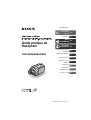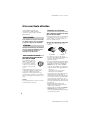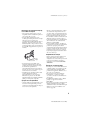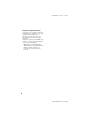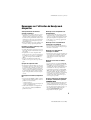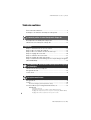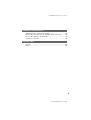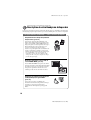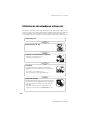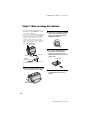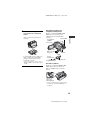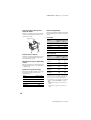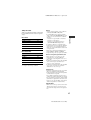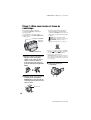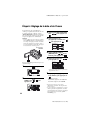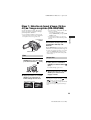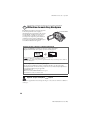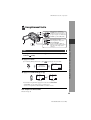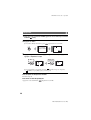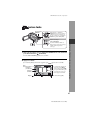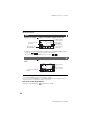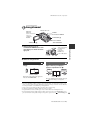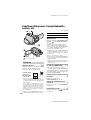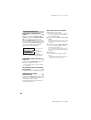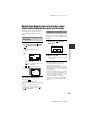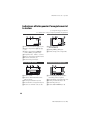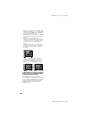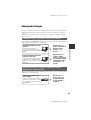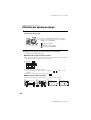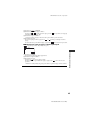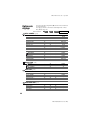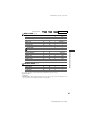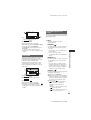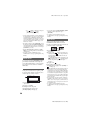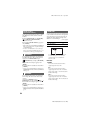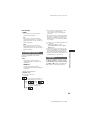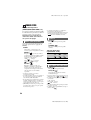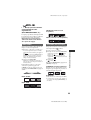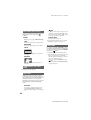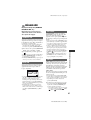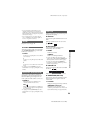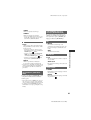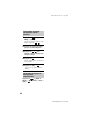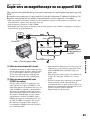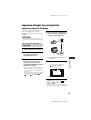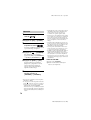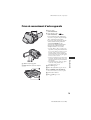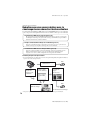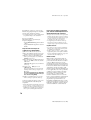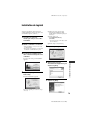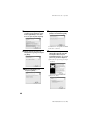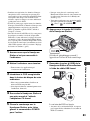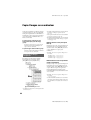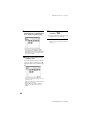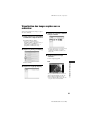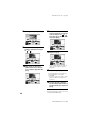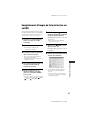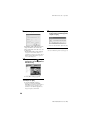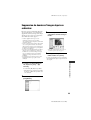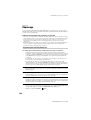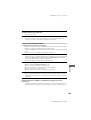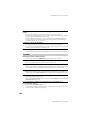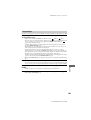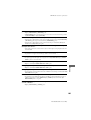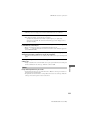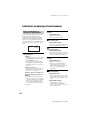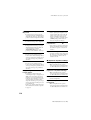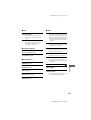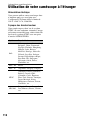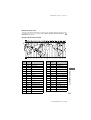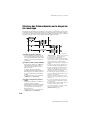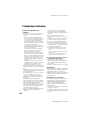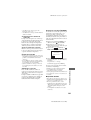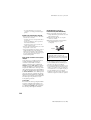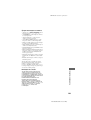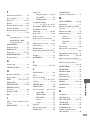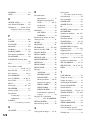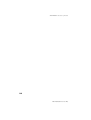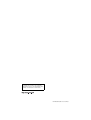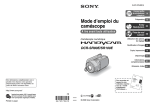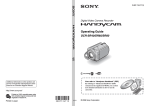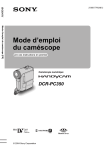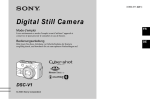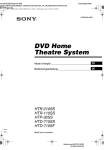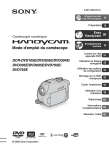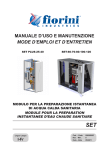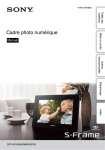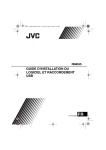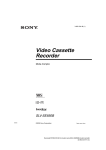Download Lecture
Transcript
2-698-880-21(1) Guide pratique de Handycam DCR-SR40/SR60/SR80 Comment profiter de votre Handycam à disque dur 10 Préparation 13 Easy Handycam 24 Enregistrement/Lecture 29 Utilisation des options de réglage 44 Modification d’images 65 Copie, Impression 69 Utilisation avec un ordinateur 76 Dépannage 100 Informations complémentaires 116 Glossaire, Index 124 © 2006 Sony Corporation DCR-SR40/SR60/SR80 2-698-880-21(1) 01FR01REG.fm/ 2006. June. 13 pm1:49/2 À lire avant toute utilisation Avant d’utiliser l’appareil, lisez attentivement ce Guide pratique et conservez-le pour pouvoir le consulter ultérieurement. AVERTISSEMENT Pour prévenir les risques d’incendie ou d’électrocution, tenir cet appareil à l’abri de la pluie et de l’humidité. ATTENTION Remarques sur l’utilisation Votre caméscope est fourni avec deux types de mode d’emploi : Pour toute information relative au fonctionnement et à l’utilisation du caméscope, reportez-vous au « Mode d’emploi » et au « Guide pratique de Handycam » (PDF/ce manuel). À propos de l’utilisation du caméscope • Ne tenez pas le caméscope par les parties suivantes : Remplacez la batterie par une batterie du type spécifié uniquement. Sinon vous risquez de provoquer un incendie ou des blessures. Pour la clientèle au Canada RECYCLAGE DES ACCUMULATEURS AUX IONS DE LITHIUM Les accumulateurs aux ions de lithium sont recyclables. Vous pouvez contribuer à préserver l’environnement en rapportant les piles usées dans un point de collection et recyclage le plus proche. Pour plus d’informations sur le recyclage des accumulateurs, téléphonez le numéro gratuit 1-800-822-8837 (Etats-Units et Canada uniquement), ou visitez http://www.rbrc.org/ Avertissement : Ne pas utiliser des accumulateurs aux ions de lithium qui sont endommagèes ou qui fuient. Batterie Cet appareil numérique de la classe B est conforme à la norme ICES-003 du Canada. Écran ACL Batterie • Le caméscope n’est pas étanche à la poussière, aux gouttes ou à l’eau. Reportezvous à la section « Précautions et entretien » (p.120). • Pour éviter d’endommager le disque dur ou de perdre des images enregistrées, veillez, lorsqu’un des témoins du commutateur POWER (p.18) ou le témoin ACCESS (p.25, 27, 29) est allumé, à ne surtout pas : – retirer la batterie ou l’adaptateur CA du caméscope ; – exposer le caméscope à des chocs mécaniques ou des vibrations. • Avant de raccorder votre caméscope à un autre appareil via un câble USB, etc., veillez à insérer la fiche du connecteur dans le bon sens. Si vous forcez pour insérer le connecteur dans le mauvais sens, vous risquez d’endommager le connecteur ou de provoquer un problème de fonctionnement du caméscope. • Débranchez l’adaptateur CA de la Handycam Station en tenant à la fois le caméscope et la fiche CC. • Veillez à régler le commutateur POWER à OFF (CHG) lorsque vous placez le caméscope sur la Handycam Station ou que vous le retirez de celle-ci. 2 DCR-SR40/SR60/SR80 2-698-880-21(1) 01FR01REG.fm/ 2006. June. 13 pm1:49/3 Remarques sur les options de réglage, l’écran ACL et l’objectif • Une option de réglage grisée n’est pas disponible dans les conditions de prise de vue ou de lecture en cours. • L’écran ACL est fabriqué avec une technologie de haute précision de sorte que plus de 99,99 % des pixels sont opérationnels pour une utilisation efficace. Toutefois, des petits points noirs et/ou lumineux (blancs, rouges, bleus ou verts) peuvent apparaître de façon permanente à l’écran ACL. L’apparition de ces points est normale. • Aucune compensation financière relative au contenu de l’enregistrement ne sera accordée, même si l’enregistrement ou la lecture ne peut être réalisé en raison d’un mauvais fonctionnement du caméscope. • Les standards couleur des téléviseurs sont différents d’un pays ou d’une région à l’autre. Pour visionner vos enregistrements sur un téléviseur, votre téléviseur doit utiliser le système NTSC. • Les programmes télévisés, les films, les cassettes vidéo et d’autres enregistrements peuvent être protégés par des droits d’auteur. Leur enregistrement non autorisé peut être contraire aux lois sur les droits d’auteur. Vous ne pouvez pas copier des logiciels protégés par des droits d’auteur sur votre caméscope. Compatibilité des images Point noir Point blanc, rouge, bleu ou vert • L’exposition de l’écran ACL ou de l’objectif à la lumière directe du soleil pendant des périodes prolongées risque d’entraîner des problèmes de fonctionnement. Prenez des précautions lorsque vous posez votre caméscope près d’une fenêtre ou à l’extérieur. • Ne filmez pas le soleil directement. Cela pourrait entraîner un mauvais fonctionnement de votre caméscope. Effectuez des prises de vue du soleil uniquement dans des conditions de lumière faible, par exemple au crépuscule. À propos de l’enregistrement • Avant le début de l’enregistrement, testez la fonction d’enregistrement pour vous assurer que l’enregistrement de l’image et du son se fera sans problème. • Vous ne pouvez pas lire des films et des images fixes autres que les images enregistrées avec votre caméscope. Vous ne pouvez pas non plus lire des images enregistrées avec un autre DCR-SR40/ SR60/SR80. À propos de ce Guide pratique • Les images de l’écran ACL utilisées dans ce Guide pratique sont capturées à l’aide d’un appareil photo numérique. Elles peuvent donc apparaître différentes de ce que vous voyez réellement. • La conception et les caractéristiques techniques de ce caméscope et des accessoires sont sujettes à modifications sans préavis. • Les illustrations utilisées dans ce Guide pratique se rapportent au modèle DCR-SR80. • Des captures d’écran dans votre langue sont utilisées pour illustrer les procédures d’utilisation. Au besoin, modifiez la langue utilisée à l’écran avant d’utiliser votre caméscope (p.62). 3 DCR-SR40/SR60/SR80 2-698-880-21(1) 01FR01REG.fm/ 2006. June. 13 pm1:49/4 À propos de l’objectif Carl Zeiss Votre caméscope est équipé d’un objectif Carl Zeiss mis au point dans le cadre d’une collaboration entre Carl Zeiss, en Allemagne, et Sony Corporation. Cet objectif produit des images de qualité supérieure. Il adopte le système de mesure MTF* pour caméscopes et offre une qualité identique à celle des objectifs Carl Zeiss. * MTF signifie en anglais Modulation Transfer Function. La valeur numérique indique la quantité de lumière en provenance d’un sujet entrant dans l’objectif. 4 DCR-SR40/SR60/SR80 2-698-880-21(1) 01FR01REG.fm/ 2006. June. 13 pm1:49/5 Remarques sur l’utilisation du Handycam à disque dur Sauvegardez toutes vos données d’image enregistrées Remarque sur les températures de fonctionnement • Pour éviter que vos données d’image ne soient endommagées, sauvegardez toutes vos images enregistrées. Il est recommandé de sauvegarder les données d’image sur un DVD à l’aide de votre ordinateur (p.82, 95). Vous pouvez également les sauvegarder à l’aide d’un magnétoscope/d’un appareil DVD (p.69). • Il est recommandé de sauvegarder régulièrement vos données d’image après l’enregistrement. • Lorsque la température du caméscope devient extrêmement élevée ou extrêmement basse, le caméscope est équipé d’un système de protection qui risque d’empêcher l’enregistrement ou la lecture. Dans ce cas, un message apparaît sur l’écran ACL (p.113). N’exposez pas votre caméscope à des chocs ou des vibrations • Ne formatez pas le disque dur du caméscope à l’aide de l’ordinateur. L’appareil risque de ne pas fonctionner correctement. • Le disque dur du caméscope risque de ne pas être détecté ou l’enregistrement ou la lecture de ne pas être possible. • En particulier, en cours d’enregistrement/de lecture, évitez les chocs. Après l’enregistrement, ne soumettez pas le caméscope à des vibrations ou des chocs lorsque le témoin ACCESS est allumé. • Lorsque vous utilisez la bandoulière (non fournie), n’écrasez pas le caméscope contre un sujet. À propos du capteur de chute • Pour protéger le disque dur interne des chocs lors d’une chute, le caméscope est doté d’une fonction de capteur de chute (p.57). En cas de chute ou en l’absence de gravité, les parasites protégeant le caméscope peuvent également être enregistrés. Si le capteur de chute capte une chute de manière répétée, l’enregistrement ou la lecture risque de s’arrêter. Remarques sur la batterie/l’adaptateur CA • Lorsque le témoin ACCESS est allumé, évitez les opérations suivantes. Elles risquent de causer des problèmes de fonctionnement. – retrait de la batterie ; – retrait de l’adaptateur CA (lors du chargement à l’aide de l’adaptateur CA). • Veillez à retirer la batterie ou l’adaptateur CA après avoir mis le commutateur POWER en position hors tension. Remarque sur le raccordement du caméscope à un ordinateur Remarque sur l’utilisation du caméscope en altitude • Ne mettez pas le caméscope sous tension dans des zones de dépression où l’altitude est supérieure à 3 000 mètres (9 800 pieds). Cela risquerait d’endommager le lecteur de disque dur du caméscope. Remarque sur la mise au rebut/le transfert • Si vous effectuez une opération [FORMATER HDD] (p.57) ou si vous formatez le caméscope, vous risquez de ne pas pouvoir supprimer complètement les données du disque dur. Lorsque vous transférez le caméscope à autrui, il est recommandé d’effectuer une opération [HDD VIDE] (p.57) afin de rendre la récupération de vos données difficile. En outre, lorsque vous mettez le caméscope au rebut, il est recommandé de le détruire. Cela évitera que les données contenues sur le disque dur du caméscope ne soient récupérées par autrui. Si vous ne pouvez pas enregistrer/lire les images, effectuez une opération [FORMATER HDD] • Si vous répétez l’enregistrement/la suppression d’images pendant une période prolongée, il se produit une fragmentation. Les images ne peuvent pas être sauvegardées/enregistrées. Dans ce cas, sauvegardez les images pour effectuer une opération [FORMATER HDD] (p.57). Fragmentation 1 Glossaire (p.124) 5 DCR-SR40/SR60/SR80 2-698-880-21(1) 01FR01REGTOC.fm/ 2006. June. 13 pm1:50/6 Table des matières À lire avant toute utilisation ....................................................................... 2 Remarques sur l’utilisation du Handycam à disque dur............................ 5 Comment profiter de votre Handycam à disque dur Description de votre Handycam à disque dur ......................................... 10 Utilisation de votre Handycam à disque dur ........................................... 12 Préparation Étape 1 : Vérification des accessoires fournis ........................................ 13 Étape 2 : Mise en charge de la batterie .................................................. 14 Étape 3 : Mise sous tension et tenue du caméscope ............................. 18 Étape 4 : Réglage de l’écran ACL........................................................... 20 Étape 5 : Utilisation de l’écran tactile ...................................................... 21 Étape 6 : Réglage de la date et de l’heure.............................................. 22 Étape 7 : Sélection du format d’image (16:9 ou 4:3) de l’image enregistrée (DCR-SR60/SR80).................................................................................. 23 Easy Handycam - Utilisation du caméscope avec les réglages automatiques Utilisation du mode Easy Handycam ...................................................... 24 Enregistrement facile .............................................................................. 25 Lecture facile........................................................................................... 27 Enregistrement/Lecture Enregistrement........................................................................................ 29 Lecture .................................................................................................... 30 Recherche d’images par date (Index des dates) .................................... 31 Fonctions utilisées pour l’enregistrement/la lecture, etc. ........................ 32 Prise de vue Utilisation du zoom Enregistrement dans un endroit sombre (NightShot plus) Réglage de l’exposition pour les sujets en contre-jour (BACK LIGHT) Réglage de la mise au point sur un sujet non centré 6 DCR-SR40/SR60/SR80 2-698-880-21(1) 01FR01REGTOC.fm/ 2006. June. 13 pm1:50/7 Réglage de l’exposition du sujet sélectionné Ajout d’effets spéciaux Enregistrement en mode miroir Utilisation d’un trépied Fixation de la bandoulière Lecture Lecture d’une série d’images fixes (Diaporama) Utilisation du zoom de lecture Enregistrement/Lecture Vérification de l’autonomie de la batterie Vérification de l’espace libre sur le disque dur Désactivation du bip de confirmation des opérations Initialisation des réglages (Réinitialisation) Autres noms de pièces et fonctions Vérification/Suppression de la dernière scène (Vérification/Suppression après vérification) ....................................................................................35 Indicateurs affichés pendant l’enregistrement et la lecture .....................36 Télécommande (DCR-SR60/SR80) ........................................................38 Lecture de l’image sur un téléviseur........................................................39 Sauvegarde d’images..............................................................................41 Suppression d’images .............................................................................42 Utilisation des options de réglage Utilisation des options de réglage ...........................................................44 Options de réglage ..................................................................................46 RÉGL.CAMÉS. .................................................................................48 Réglages pour adapter votre caméscope aux conditions d’enregistrement (EXPOSITION/BAL.BLANCS/STEADYSHOT, etc.) IMAGE FIXE .....................................................................................54 Réglages des images fixes (RAFALE/QUALITÉ/TAIL.IMAGE, etc.) APPLI.IM. ........................................................................................55 Effets d’image spéciaux ou fonctions d’enregistrement/de lecture supplémentaires (EFFET IMAGE/EFFET NUM., etc.) RÉGLAGE HDD...............................................................................57 Réglages du disque dur (FORMATER HDD/INFOS HDD, etc.) RÉGL.NORM. ..................................................................................58 Réglages en cours d’enregistrement ou autres réglages de base (MODE ENR./RÉGL.LCD/VITESSE USB, etc.) HEURE/LANGU. .............................................................................62 (RÉGL.HORLOGE/RÉGL.ZONE/LANGUAGE, etc.) 7 DCR-SR40/SR60/SR80 2-698-880-21(1) Personnalisation du menu personnel...................................................... 63 Modification d’images Création de la liste de lecture ................................................................. 65 Lecture de la liste de lecture ................................................................... 67 Réglage de la protection d’image (Protection)........................................ 67 Copie, Impression Copie vers un magnétoscope ou un appareil DVD................................. 69 Enregistrement d’images depuis un téléviseur, un magnétoscope ou un appareil DVD (DCR-SR60/SR80) ........................................................... 71 Impression d’images fixes enregistrées (imprimante compatible PictBridge) ....................................................... 73 Prises de raccordement d’autres appareils............................................. 75 Utilisation avec un ordinateur Opérations que vous pouvez réaliser avec le caméscope en vous connectant à votre ordinateur ................................................................. 76 Configuration système requise ............................................................... 77 Installation du logiciel.............................................................................. 79 Création d’un DVD en une seule pression.............................................. 82 Copie d’images sur un ordinateur ........................................................... 86 Visualisation des images copiées sur un ordinateur............................... 91 Édition d’images...................................................................................... 93 Création d’un DVD avec des images sélectionnées ............................... 95 Enregistrement d’images de liste de lecture sur un DVD ....................... 97 Suppression de données d’images depuis un ordinateur ....................... 99 Dépannage Dépannage ........................................................................................... 100 Indicateurs et messages d’avertissement............................................. 112 8 01FR01REGTOC.fm/ 2006. June. 13 pm1:50/9 Informations complémentaires Utilisation de votre caméscope à l’étranger ..........................................116 Structure des fichiers/dossiers sur le disque dur du caméscope ..........118 À propos de la batterie « InfoLITHIUM » ..............................................119 Précautions et entretien ........................................................................120 Glossaire, Index Glossaire ...............................................................................................124 Index......................................................................................................126 9 DCR-SR40/SR60/SR80 2-698-880-21(1) 01FR02DVD.fm/ 2006. June. 13 pm1:49/10 Comment profiter de votre Handycam à disque dur Description de votre Handycam à disque dur Vous pouvez enregistrer des images sur le disque dur du caméscope. Le Handycam à disque dur offre davantage d’options qu’un caméscope à cassette ou DVD pour votre confort et votre plaisir. « Enregistrement et visionnage » : clairs, faciles et pratiques Enregistrement sur le disque dur pendant de longues heures (p.25, 29) Vous pouvez enregistrer un maximum de sept heures* sur le disque dur lorsque les images sont réglées en mode haute qualité ([HQ]). Toutes les images enregistrées sont sauvegardées sur l’espace libre du disque dur. Vous ne risquez donc pas d’écraser vos images favorites par erreur. Vous n’avez pas non plus besoin de rembobiner ou d’avancer rapidement votre film et vous pouvez commencer l’enregistrement dès que vous êtes prêt. * Avec le DCR-SR80, vous pouvez enregistrer un maximum de 14 heures. Si vous modifiez la qualité d’image d’un film, vous pouvez enregistrer des images pour une durée plus longue. Recherche rapide d’une scène à l’aide de l’écran VISUAL INDEX (p.27, 30). L’écran VISUAL INDEX vous permet de vérifier les images enregistrées en un clin d’œil. Il vous suffit de toucher la scène que vous souhaitez visionner. Vous pouvez également rechercher une scène souhaitée par date à l’aide de l’index des dates. Visionnage sur un téléviseur ou sauvegarde sur magnétoscope/un appareil DVD (p.39, 69) Vous pouvez raccorder votre Handycam directement sur un téléviseur pour lire les images enregistrées. Vous pouvez également les sauvegarder sur un magnétoscope/un appareil DVD. 10 DCR-SR40/SR60/SR80 2-698-880-21(1) 01FR02DVD.fm/ 2006. June. 13 pm1:49/11 Raccordement du Handycam à disque dur à un ordinateur Création de DVD en une seule pression (p.82) Vous pouvez sauvegarder une image enregistrée sur un DVD d’une simple pression. Les images non sauvegardées sur un DVD avec One Touch DVD Burn peuvent être sauvegardées automatiquement. • La qualité d’une image enregistrée reste identique, même si elle est enregistrée sur un DVD. Édition d’images et création d’un DVD contenant des images sélectionnées (p.93, 95) Vous pouvez copier des images sur votre ordinateur. Vous pouvez également éditer des images et créer un DVD contenant des images sélectionnées. • La qualité d’une image enregistrée reste identique, même si elle est copiée à partir d’un ordinateur ou si elle est édité ou enregistrée sur un DVD. Comment profiter de votre Handycam à disque dur Le logiciel « ImageMixer for HDD Camcorder » fourni est nécessaire. 11 DCR-SR40/SR60/SR80 2-698-880-21(1) 01FR02DVD.fm/ 2006. June. 13 pm1:49/12 Utilisation de votre Handycam à disque dur Les images sont enregistrées sur le disque dur interne. Lorsque le disque dur est plein, vous ne pouvez pas enregistrer de nouvelles images. Il est recommandé de sauvegarder périodiquement les données d’image, puis de supprimer les images inutiles du disque dur du caméscope. • Si vous supprimez les images, vous pouvez de nouveau enregistrer des images sur l’espace libre du disque dur. Préparation (p.13) Enregistrement (p.25, 29) Visionnage sur votre Handycam à disque dur • Visionnage sur l’écran ACL (p.27, 30) • Visionnage sur un téléviseur (p.39) Sauvegarde Sauvegardez les images enregistrées sur un DVD, etc. • Sauvegarde d’images sur un DVD à l’aide d’un ordinateur (p.82, 95). • Copie d’images sur un ordinateur (p.86). • Copie sur un magnétoscope/un appareil DVD (p.69). Suppression d’images Supprimez les données d’image qui ont été sauvegardées sur votre caméscope. Si vous supprimez les images, vous pouvez de nouveau enregistrer des images sur l’espace libre du disque dur. • Sélectionnez l’image de votre choix et supprimez-la (p.42). • Suppression de toutes les images ([FORMATER HDD], p.57). 12 DCR-SR40/SR60/SR80 2-698-880-21(1) 01FR03GET.fm/ 2006. June. 13 pm1:49/13 Préparation Étape 1 : Vérification des accessoires fournis Assurez-vous que tous les accessoires suivants sont fournis avec votre caméscope. Le nombre entre parenthèses indique la quantité d’unités fournies pour cet accessoire. Batterie rechargeable NP-FP50 (1) (p.16) Capuchon d’objectif (1) (p.18) (DCR-SR40) Préparation Adaptateur CA (1) (p.14) Cordon d’alimentation (1) (p.14) Pour fixer le capuchon d’objectif Faites passer la sangle dans l’anneau du capuchon d’objectif. Handycam Station (1) (p.14) Câble de raccordement A/V (1) (p.39, 69, 71) CD-ROM (1) (p.76) – « ImageMixer for HDD Camcorder » (logiciel) – « Guide pratique de Handycam » (PDF/ce Guide pratique) Câble USB (1) (p.73, 75, 83) « Mode d’emploi » (1) Télécommande sans fil (1) (p.38) (DCR-SR60/SR80) Une pile bouton au lithium est déjà installée. 13 DCR-SR40/SR60/SR80 2-698-880-21(1) 01FR03GET.fm/ 2006. June. 13 pm1:49/14 Étape 2 : Mise en charge de la batterie Vous pouvez charger la batterie après avoir fixé la batterie « InfoLITHIUM » (série P) (p.119) à votre caméscope. • Vous ne pouvez pas utiliser une batterie NP-FP30 avec votre caméscope. (Voir au verso de la batterie pour le numéro de modèle.) Si vous installez la batterie en forçant, cela risque de créer un problème de fonctionnement du caméscope, comme la détérioration des performances de la batterie ou des difficultés à retirer la batterie. 2 Déplacez le commutateur POWER dans le sens de la flèche pour le placer à la position OFF (CHG) (réglage par défaut). Commutateur POWER Témoin CHG 3 Raccordez l’adaptateur CA à la Batterie Fiche CC Prise DC IN Cordon d’alimentation Vers la prise murale prise DC IN de la Handycam Station. Assurez-vous que le repère v de la fiche CC est orienté vers le haut. Prise DC IN Adaptateur CA 1 Faites coulisser la batterie dans le sens de la flèche jusqu’au déclic. 4 Branchez le cordon d’alimentation à l’adaptateur CA et à la prise murale. 14 DCR-SR40/SR60/SR80 2-698-880-21(1) 01FR03GET.fm/ 2006. June. 13 pm1:49/15 5 Placez le caméscope correctement sur la Handycam Station. Réglez le commutateur POWER à OFF (CHG), puis raccordez directement l’adaptateur CA à la prise DC IN du caméscope. Témoin CHG Commutateur POWER Prise DC IN Fiche CC Ouvrez le cache de la prise Le témoin CHG (charge) s’allume et la charge commence. Le témoin CHG (charge) s’éteint lorsque la batterie rechargeable est pleine. • Lorsque vous placez le caméscope sur la Handycam Station, fermez le cache de la prise DC IN. Préparation Assurez-vous de bien encliencher le caméscope. Pour charger la batterie avec l’adaptateur CA uniquement Batterie Cordon d’alimentation Vers la prise murale Adaptateur CA Pour retirer la batterie Déplacez le commutateur POWER à OFF (CHG). Faites coulisser la manette de déblocage BATT (batterie) et retirez la batterie. Manette de déblocage BATT (batterie) • Lorsque vous retirez la batterie, vérifiez qu’aucun des témoins du commutateur POWER (p.18) n’est allumé. 15 DCR-SR40/SR60/SR80 2-698-880-21(1) 01FR03GET.fm/ 2006. June. 13 pm1:49/16 Pour retirer votre caméscope de la Handycam Station Mettez l’appareil hors tension, puis retirez le caméscope de la Handycam Station en les tenant tous les deux. Durée d’enregistrement Temps approximatif (en minutes) disponible lors de l’utilisation d’une batterie en pleine charge. DCR-SR40 Durée Durée de d’enregistrement prise de vue continue type* Batterie NP-FP50 (fournie) 125 65 NP-FP60 190 100 NP-FP70 265 145 NP-FP71 315 170 NP-FP90 475 260 DCR-SR60/SR80 Avant de ranger la batterie Déchargez complètement la batterie si vous envisagez de ne pas l’utiliser pendant une période prolongée (p.119). Batterie Durée Durée de d’enregistrement prise de vue continue type* NP-FP50 (fournie) 100 105 55 55 NP-FP60 150 160 80 85 NP-FP70 205 225 110 120 Temps de charge (pleine charge) NP-FP71 245 270 130 145 Temps approximatif (en minutes) nécessaire à la recharge complète d’une batterie totalement vide. NP-FP90 370 400 200 220 Utilisation d’une source d’alimentation externe Effectuez les mêmes raccordements que pour charger la batterie. Dans ce cas, la batterie ne se décharge pas. Batterie Temps de charge NP-FP50 (fournie) 125 NP-FP60 135 NP-FP70 155 NP-FP71 170 NP-FP90 220 * La durée de prise de vue type correspond à des prises de vue avec marche/arrêt, utilisation du zoom et mises sous et hors tension répétées. • La durée indiquée varie en fonction des conditions suivantes (lorsque [MODE ENR.] est réglé à [HQ]) : – Ligne du haut : lorsque le rétroéclairage est allumé. – Ligne du bas : lorsque le rétroéclairage est éteint. 16 DCR-SR40/SR60/SR80 2-698-880-21(1) 01FR03GET.fm/ 2006. June. 13 pm1:49/17 Temps de lecture Temps approximatif (en minutes) disponible lors de l’utilisation d’une batterie en pleine charge. DCR-SR40 Temps de lecture NP-FP50 (fournie) 140 NP-FP60 210 NP-FP70 295 NP-FP71 350 NP-FP90 525 DCR-SR60/SR80 Batterie Préparation Batterie Batterie • Avant de changer la batterie, faites coulisser le commutateur POWER à OFF (CHG). • Le témoin CHG (charge) clignote pendant la charge ou l’indication BATTERY INFO (p.34) ne s’affiche pas correctement dans les conditions suivantes : – la batterie n’est pas installée correctement ; – la batterie est endommagée ; – la batterie est complètement déchargée. (Pour BATTERY INFO uniquement.) • La batterie n’alimente pas l’appareil lorsque l’adaptateur CA est raccordé à la prise DC IN de votre caméscope ou de la Handycam Station, même si le cordon d’alimentation est débranché de la prise murale. • Nous vous recommandons l’utilisation d’une batterie NP-FP70, NP-FP71 ou NP-FP90 lorsqu’une lampe vidéo (en option) est installée. Temps de lecture* NP-FP50 (fournie) 115 NP-FP60 175 NP-FP70 240 NP-FP71 290 NP-FP90 435 * Lorsque le rétroéclairage est allumé. Durée de charge/enregistrement/lecture • Durées mesurées avec le caméscope à une température de 25 °C (77°F) (utilisation recommandée à une température de 10 à 30 °C (50-86°F).) • La durée d’enregistrement et de lecture disponible est raccourcie lorsque vous utilisez votre caméscope à basse température. • La durée d’enregistrement et de lecture disponible est raccourcie en fonction des conditions d’utilisation de votre caméscope. Adaptateur CA • Brancher l’adaptateur CA à la prise de courant la plus proche. Débranchez immédiatement l’adaptateur CA de la prise murale si un problème de fonctionnement se produit. • Ne pas utiliser l’adaptateur CA dans un espace confiné; entre un mur et un meuble, par exemple. • Ne court-circuitez pas la fiche de courant continu (fiche CC) de l’adaptateur CA ou les bornes de la batterie avec un objet métallique. Cela pourrait entraîner un problème de fonctionnement. PRÉCAUTIONS • Même si votre caméscope est hors tension, il est alimenté tant qu’il est raccordé à la prise CA (électricité domestique) à l’aide de l’adaptateur CA. 17 DCR-SR40/SR60/SR80 2-698-880-21(1) 01FR03GET.fm/ 2006. June. 13 pm1:49/18 Étape 3 : Mise sous tension et tenue du caméscope Pour enregistrer, faites coulisser le commutateur POWER pour allumer le témoin approprié. Si vous utilisez le caméscope pour la première fois, l’écran [RÉGL.HORLOGE] s’affiche (p.22). Commutateur POWER Capuchon d’objectif* * DCR-SR60/SR80 1 Retirez le capuchon d’objectif en appuyant sur les deux pattes situées sur les côtés de celui-ci. Tirez le cordon du capuchon d’objectif vers le bas jusqu’à ce qu’il soit arrêté par la sangle (DCRSR40). Pendant l’enregistrement, changez de mode d’alimentation en déplaçant le commutateur POWER dans le sens de la flèche jusqu’à ce que le témoin approprié s’allume. (Film) : Pour enregistrer des films (Fixe) : Pour enregistrer des images fixes (PLAY/EDIT) : Pour lire, éditer ou supprimer des images sur votre caméscope • Lorsque vous placez le commutateur POWER à la position (Film) ou (Fixe), le capuchon de l’objectif s’ouvre (DCR-SR60/SR80). • Une fois la date et l’heure réglées ([RÉGL.HORLOGE], p.22), la date et l’heure en cours s’affichent pendant quelques secondes sur l’écran ACL à la prochaine mise sous tension de votre caméscope. 3 Tenez votre caméscope correctement. 2 Mettez le caméscope sous tension en déplaçant le commutateur POWER dans le sens de la flèche tout en appuyant sur le bouton vert situé au centre. Bouton vert 18 DCR-SR40/SR60/SR80 2-698-880-21(1) 01FR03GET.fm/ 2006. June. 13 pm1:49/19 4 Serrez bien la sangle. Préparation Pour mettre l’appareil hors tension Déplacez le commutateur POWER à OFF (CHG). Remettez le capuchon d’objectif en place après avoir mis l’appareil hors tension (DCRSR40). • À l’achat, l’appareil est réglé pour que l’alimentation soit automatiquement coupée si vous le laissez inutilisé pendant environ cinq minutes, ceci afin d’économiser la batterie. ([ARRÊT AUTO], p.62). 19 DCR-SR40/SR60/SR80 2-698-880-21(1) 01FR03GET.fm/ 2006. June. 13 pm1:49/20 Étape 4 : Réglage de l’écran ACL Écran ACL Ouvrez l’écran ACL à 90 degrés par rapport au caméscope (1), puis faites-le pivoter jusqu’à obtenir l’angle le mieux adapté à la prise de vue ou à la lecture (2). DISP/BATT INFO 2 180 degrés (max.) 2 90 degrés (max.) 1 90 degrés par rapport au caméscope • Au moment d’ouvrir ou de régler l’écran ACL, veillez à ne pas appuyer accidentellement sur ses boutons. • Si vous ouvrez l’écran ACL à 90 degrés par rapport au caméscope, faites-le pivoter à 180 degrés en direction de l’objectif, puis refermez l’écran ACL en l’orientant vers l’extérieur. Cette position est très pratique pendant la lecture. Pour éteindre le rétroéclairage ACL afin de prolonger la durée de vie de la batterie (DCR-SR60/SR80) Maintenez la touche DISP/BATT INFO enfoncée pendant quelques secondes jusqu’à ce que apparaisse. Cette fonction est pratique lorsque vous utilisez votre caméscope dans des conditions lumineuses ou lorsque vous souhaitez économiser la batterie. L’image enregistrée n’est pas affectée par ce réglage. Pour annuler, maintenez la touche DISP/BATT INFO enfoncée jusqu’à ce que disparaisse. • Voir [RÉGL.LCD] - [LUMI.LCD] (p.59) pour régler la luminosité de l’écran ACL. 20 DCR-SR40/SR60/SR80 2-698-880-21(1) 01FR03GET.fm/ 2006. June. 13 pm1:49/21 Étape 5 : Utilisation de l’écran tactile Vous pouvez lire des images enregistrées (p.27, 30) ou modifier les réglages (p.44) grâce à l’écran tactile. Appuyez sur les touches affichées à l’écran. Vous pouvez changer la langue des indications à l’écran. Sélectionnez la langue à l’écran dans [LANGUAGE] dans le menu HEURE/LANGU. (p.62). Appuyez sur la touche affichée à l’écran ACL. Préparation Soutenez l’arrière de l’écran ACL avec votre doigt. Appuyez ensuite sur les touches affichées à l’écran. Modification du réglage de la langue DISP/BATT INFO • Effectuez les opérations telles qu’expliquées cidessus en appuyant sur les boutons de l’écran ACL. • Lorsque vous utilisez l’écran tactile, tâchez de ne pas appuyer accidentellement sur ses boutons. • Si les boutons de l’écran tactile ne fonctionnent pas correctement, réglez l’écran ACL (ÉTALONNAGE) (p.121). Pour masquer les indicateurs à l’écran Appuyez sur DISP/BATT INFO pour masquer ou afficher les indicateurs à l’écran (compteur, etc.). 21 DCR-SR40/SR60/SR80 2-698-880-21(1) 01FR03GET.fm/ 2006. June. 13 pm1:49/22 Étape 6 : Réglage de la date et de l’heure La première fois que vous utilisez le caméscope, réglez la date et l’heure. Si vous ne réglez pas la date et l’heure, l’écran [RÉGL.HORLOGE] s’affiche à chaque fois que vous mettez le caméscope sous tension ou que vous déplacez le commutateur POWER. • Si vous n’utilisez pas votre caméscope pendant environ 3 mois, la batterie rechargeable intégrée se décharge et les réglages de la date et de l’heure peuvent être supprimés de la mémoire. Dans ce cas, chargez la batterie rechargeable, puis réglez de nouveau la date et l’heure (p.122). Commutateur POWER 3 Sélectionnez [RÉGL.HORLOGE] avec . / , puis appuyez sur 4 Sélectionnez la zone géographique souhaitée avec , puis appuyez sur . / RÉGL.HORLOGE ZONE26 GMT -5.0 N ew Yor k , Bogotá ARRÊT HEURE D’ÉTÉ DATE 2006 A 1M 1J 12 00 AM OK 5 Réglez [HEURE D’ÉTÉ] à [MARCHE] avec / , le cas échéant, puis appuyez sur . 6 Réglez [A] (année) avec puis appuyez sur Passez à l’étape 4 la première fois que vous réglez l’horloge. t [SETUP]. , RÉGL.HORLOGE ZONE26 GMT -5.0 N ew Yor k , Bogotá ARRÊT HEURE D’ÉTÉ DATE 2006 A 1M 1J 1 Appuyez sur / . 12 00 AM OK • Vous pouvez régler n’importe quelle année jusqu’à l’année 2079. 60min RÉGL.CAMÉS. EA PROGRAMME SPOTMÈTRE EXPOSITION OK 7 Réglez [M] (mois), [J] (jour), l’heure et les minutes, puis appuyez sur . 2 Sélectionnez LANGU.) avec appuyez sur (HEURE/ / , puis . 60min SORTIE AFF. ROTAT. SETUP ARRÊT AUTO RÉGL.HORLOGE RÉGL.ZONE HEURE D’ÉTÉ LANGUAGE 22 OK L’horloge démarre. Pour minuit, réglez-le sur 12:00 AM. Pour midi, réglez-le sur 12:00 PM. • Reportez-vous à la page 117 pour des informations concernant « Décalages horaires dans le monde ». • La date et l’heure d’enregistrement ne sont pas affichées pendant l’enregistrement, mais elles sont automatiquement enregistrées sur le disque dur et affichées lors de la lecture ([CODE DONNÉES], p.60). DCR-SR40/SR60/SR80 2-698-880-21(1) 01FR03GET.fm/ 2006. June. 13 pm1:49/23 Étape 7 : Sélection du format d’image (16:9 ou 4:3) de l’image enregistrée (DCR-SR60/SR80) Si vous enregistrez en mode 16:9 (grand écran), vous pouvez visionner des images grand angle haute définition. • Si vous souhaitez visualiser des images sur un téléviseur grand écran, nous vous recommandons d’enregistrer en mode 16:9 (grand écran). Pour visualiser les images après avoir raccordé votre caméscope à un téléviseur Préparation Commutateur POWER • Le format d’image est impossible à modifier dans les cas suivants : – pendant l’enregistrement de films ; – lorsque [EFFET NUM.] est réglé à [FILM RÉTRO] (p.55). • Les différences d’angle de vue entre 16:9 (grand écran) et 4:3 varient suivant la position du zoom. Réglez [FORMAT TV] à [16:9] ou à [4:3] en fonction de votre téléviseur (16:9/4:3) (p.39). WIDE SELECT Films 1 Faites coulisser le commutateur POWER dans le sens de la flèche pour allumer le témoin (Film). • Lorsque vous visionnez des images 16:9 (grand écran) avec [FORMAT TV] réglé à [4:3], les images peuvent apparaître de mauvaise qualité selon les sujets. Images fixes 1 Faites glisser le commutateur POWER pour allumer le témoin (Fixe). Le format d’image passe à 4:3. 2 Appuyez plusieurs fois sur WIDE 2 Appuyez plusieurs fois sur WIDE SELECT pour sélectionner le format d’image de votre choix. 16:9 (grand écran) 4:3 SELECT pour sélectionner le réglage souhaité. • Une image fixe est réglée au format [ 0,7M] ( ) lorsque 16:9 (grand écran) est sélectionné. [1,0M] ( ) est réglé au maximum lorsque 4:3 est sélectionné. • Vous pouvez enregistrer jusqu’à 9 999 images fixes. 23 DCR-SR40/SR60/SR80 2-698-880-21(1) 01FR04BAS.fm/ 2006. June. 13 pm1:50/24 Easy Handycam - Utilisation du caméscope avec les réglages automatiques Utilisation du mode Easy Handycam Easy Handycam est une fonction qui vous permet d’effectuer quasiment tous les réglages automatiquement en appuyant une seule fois sur la touche EASY. Seules les fonctions de base sont disponibles et la taille des caractères à l’écran peut être augmentée pour faciliter leur visualisation. Ainsi, même les utilisateurs novices peuvent prendre du plaisir à filmer, grâce à la facilité d’utilisation de l’appareil. Touche EASY Réglages de votre caméscope en mode Easy Handycam Appuyez sur [SETUP] pour afficher les options de réglage disponibles. Pour plus d’informations sur le réglage, reportez-vous à la page 45. 60min EASY VEILLE EASY Appuyez sur LANGUAGE SETUP BIP RÉGL. HOR. FORM. HDD • Presque toutes les options de réglage sont définies automatiquement. • ne s’affiche pas en mode Easy Handycam. • Pour effectuer des réglages tels que la mise au point manuelle ou l’ajout d’effets spéciaux, annulez le mode Easy Handycam. Touches inopérantes en mode Easy Handycam Vous ne pouvez pas utiliser les touches ou fonctions suivantes, car elles sont réglées automatiquement. Si vous effectuez une opération incorrecte, l’indication [Incompatible avec la fonction Easy Handycam] peut apparaître. • BACK LIGHT (p.32) • Maintenez la touche DISP/BATT INFO enfoncée (p.20) • Levier/touches de zoom (en cours de lecture) À présent, essayez d’enregistrer page 25 Terminez les préparatifs décrits aux étapes 1 à 7 (p.13 à 23) avant de commencer à utiliser le caméscope. 24 DCR-SR40/SR60/SR80 2-698-880-21(1) 01FR04BAS.fm/ 2006. June. 13 pm1:50/25 Enregistrement facile Faites glisser le commutateur POWER dans le sens de la flèche en veillant à n’enfoncer le bouton vert qu’après avoir placé le commutateur POWER en position OFF (CHG). Pour enregistrer des films Pour enregistrer des images fixes Témoin ACCESS Films 1 Faites glisser le commutateur POWER A dans le sens de la flèche pour allumer le témoin (Film). 2 Appuyez sur EASY. [Le mode Easy Handycam démarre.], puis apparaissent sur l’écran ACL. 60min VEILLE EASY Le mode Easy Handycam démarre. SETUP 3 Appuyez sur START/STOP B (ou C). 60min 60min VEILLE ENR. 00:01:00 EASY EASY SETUP [VEILLE] SETUP Easy Handycam - Utilisation du caméscope avec les réglages automatiques Le témoin ACCESS s’allume ou clignote lorsque des données d’image sont écrites sur le disque dur du caméscope. ACCESS [ENR.] Pour arrêter l’enregistrement, appuyez de nouveau sur START/STOP. • [MODE ENR.] est réglé à [HQ] (réglages par défaut) (p.58). • La durée d’enregistrement continu maximum est d’environ 13 heures. Pour enregistrer les films suivants Exécutez l’étape 3. 25 DCR-SR40/SR60/SR80 2-698-880-21(1) 01FR04BAS.fm/ 2006. June. 13 pm1:50/26 Images fixes 1 Faites glisser le commutateur POWER A dans le sens de la flèche pour allumer le témoin (Fixe). 2 Appuyez sur EASY. [Le mode Easy Handycam démarre.], puis apparaissent sur l’écran ACL. 112 60min EASY Le mode Easy Handycam démarre. SETUP 3 Appuyez légèrement sur PHOTO D pour régler la mise au point A, puis appuyez complètement sur B. Déclic de l’obturateur Bip min 112 min EASY EASY SETUP SETUP Clignote bS’allume Un son d’obturateur se fait entendre. Lorsque •[ disparaît, l’image est enregistrée. QUALITÉ] est réglé à [FIN] (réglages par défaut) (p.54). Pour enregistrer les images fixes suivantes Exécutez l’étape 3. Pour annuler le mode Easy Handycam Appuyez de nouveau sur EASY. disparaît de l’écran ACL. 26 DCR-SR40/SR60/SR80 2-698-880-21(1) 01FR04BAS.fm/ 2006. June. 13 pm1:50/27 Lecture facile Commutateur POWER Faites glisser le commutateur POWER dans le sens de la flèche en veillant à n’enfoncer le bouton vert qu’après avoir placé le commutateur POWER en position OFF (CHG). Pour lire des images Témoin ACCESS 1 Faites glisser plusieurs fois le commutateur POWER dans le sens de la flèche pour allumer le témoin (PLAY/EDIT). L’écran VISUAL INDEX apparaît sur l’écran ACL. 2 Appuyez sur EASY. [Le mode Easy Handycam démarre.] apparaît, puis Date d’enregistrement 6 images précédentes 6 images suivantes 60min EASY 12 21 2006 DATE apparaît sur l’écran ACL. MONT 12:34:01 Le dernier film enregistré/lu est marqué par un i. En outre, si vous appuyez sur i, vous pouvez lire le film à partir de l’endroit où vous l’aviez interrompu précédemment. SETUP Onglet (Film) Onglet (Fixe) Onglet (Liste de lecture) (p.67) Easy Handycam - Utilisation du caméscope avec les réglages automatiques Le témoin ACCESS s’allume ou clignote lorsque des données d’image sont lues sur le disque dur du caméscope. ACCESS 27 DCR-SR40/SR60/SR80 2-698-880-21(1) 01FR04BAS.fm/ 2006. June. 13 pm1:50/28 3 Lancez la lecture. Films Appuyez sur l’onglet (Film), puis touchez la vignette du film à lire. 60min Début de la scène/scène précédente Arrêt (allez à l’écran VISUAL INDEX) EASY 001-0001 100/112 01:12:34 1 1 2006 12:00:00 AM SETUP Permute les modes Lecture et Pause à chaque pression Scène suivante Enregistrement de la date et de l’heure Arrière/Avant Lorsque la lecture du film sélectionné est terminée, l’écran VISUAL INDEX réapparaît. • Appuyez sur / pendant la pause pour lire le film au ralenti. • Appuyez sur [SETUP] t [VOLUME], puis réglez à l’aide de / . Images fixes Appuyez sur l’onglet à lire. (Fixe), puis appuyez sur la vignette de l’image fixe min 100/112 Bouton diaporama (p.33) EASY Enregistrement de la date et de l’heure 1 1 2006 12:00:00 AM SETUP Accédez à l’écran VISUAL INDEX Image précédente/suivante • L’écran VISUAL INDEX peut mettre un certain temps à s’afficher. • Lorsque vous appuyez sur [MONT] sur l’écran VISUAL INDEX, vous pouvez supprimer des images. Reportez-vous à la section « Suppression d’images » à la page 42. Pour annuler le mode Easy Handycam Appuyez de nouveau sur EASY. disparaît de l’écran ACL. 28 DCR-SR40/SR60/SR80 2-698-880-21(1) 01FR05BAS.fm/ 2006. June. 13 pm1:50/29 Enregistrement/Lecture Enregistrement Manette de zoom Capuchon d’objectif* PHOTO S’ouvre en fonction du réglage du commutateur POWER. Commutateur POWER START/STOP A Témoin ACCESS START/STOP B * DCR-SR60/SR80 1 Déplacez plusieurs fois le 2 Démarrez l’enregistrement. Films Images fixes Appuyez sur START/STOP A (ou sur B). 60min ENR. Appuyez légèrement sur PHOTO pour régler la mise au point A, puis appuyez complètement sur B. 00:01:00 Bip 60min START/ STOP Enregistrement/Lecture Appuyez sur le bouton vert uniquement lorsque le commutateur POWER est en position OFF (CHG). commutateur POWER dans le sens de la flèche pour allumer le témoin approprié. FINE 123 Déclic de l’obturateur P-MENU [VEILLE] b [ENR.] Pour arrêter l’enregistrement, appuyez de nouveau sur START/STOP. P-MENU Clignote b S’allume Un son d’obturateur se fait entendre. Lorsque disparaît, l’image est enregistrée. • Si le témoin ACCESS est allumé ou clignote après l’enregistrement, cela signifie que les données sont encore en cours d’écriture sur le disque dur. Évitez d’exposer le caméscope à des chocs ou à des vibrations, ne retirez pas la batterie et ne débranchez pas l’adaptateur CA. • Vous ne pouvez pas enregistrer des films et des images fixes en même temps. • La durée d’enregistrement continu maximum est d’environ 13 heures. • Lorsqu’un fichier de données de film dépasse 2 Go, le fichier suivant est automatiquement créé. • Pour des informations sur la qualité d’image des films, reportez-vous à la section [MODE ENR.] (p.58), pour des informations sur la qualité d’image des images fixes, reportez-vous à [ TAIL.IMAGE] (p.54). DCR-SR40/SR60/SR80 2-698-880-21(1) 29 01FR05BAS.fm/ 2006. June. 13 pm1:50/30 Lecture 1 Déplacez plusieurs fois le commutateur POWER pour allumer le témoin (PLAY/EDIT). L’écran VISUAL INDEX s’affiche sur l’écran ACL. Date d’enregistrement DATE 60min 12 21 2006 MONT 12:34:01 6 images précédentes 6 images suivantes P-MENU Onglet (Film) Onglet (Fixe) Onglet Le dernier film enregistré ou lu est marqué par un i. De même, si vous appuyez sur i, vous pouvez lire le film à partir de l’endroit où vous l’aviez interrompu précédemment. (Liste de lecture) (p.67) • Si vous déplacez la manette de zoom, les indications à l’écran VISUAL INDEX peuvent passer de 6 à 12 et davantage d’images peuvent être affichées simultanément. • Appuyez sur [ AFFICHAGE] dans RÉGL.NORM. pour régler le nombre de vignettes à afficher à l’écran VISUAL INDEX (p.60) • Si vous maintenez les boutons / enfoncés, vous pouvez rapidement parcourir l’index de vignettes. 2 Lancez la lecture. Films Images fixes Appuyez sur l’onglet sur le film à visionner. Début de la scène/scène précédente (Film) et Permute les modes Lecture et Pause à Scène suivante chaque pression 001-1000 Appuyez sur l’onglet l’image fixe à lire. Bouton diaporama (p.33) 101-0001 P-MENU P-MENU Arrêt (accède à l’écran VISUAL INDEX) (Fixe) et sur Arrière/Avant Accédez à l’écran VISUAL INDEX Image précédente/ suivante Lorsque la lecture du film sélectionné atteint le dernier film, l’écran VISUAL INDEX réapparaît. • Appuyez sur / pendant la pause pour lire le film au ralenti. • Une pression sur la touche / multiplie par cinq environ la vitesse de retour/ d’avance rapide, deux pressions la multiplie par 10 environ, trois pressions la multiplie par 30 environ et quatre pressions la multiplie par 60 environ. • Le témoin ACCESS s’allume ou clignote lorsque des données d’image sont lues sur le disque dur du caméscope. Pour régler le volume Appuyez sur réglez à l’aide de t [VOLUME], puis / . • Si vous ne trouvez pas [VOLUME] dans appuyez sur [SETUP] (p.44). , 30 DCR-SR40/SR60/SR80 2-698-880-21(1) 01FR05BAS.fm/ 2006. June. 13 pm1:50/31 Recherche d’images par date (Index des dates) Vous pouvez efficacement rechercher les images de votre choix par date. 1 Déplacez plusieurs fois le 4 Appuyez sur le bouton de date précédente/suivante pour sélectionner la date de l’image souhaitée. 60min 21DATE 12 2006 commutateur POWER pour allumer le témoin (PLAY/EDIT). L’écran VISUAL INDEX apparaît à l’écran ACL. DATE 12 21 2006 1 5 10 15 20 25 30 1 2006 2006 2006 2006 2006 2006 2006 2006 FIN OK P-MENU MONT 12:34:01 5 Touchez lorsque la date sélectionnée de l’image choisie est mise en surbrillance. P-MENU Les images de la date sélectionnée sont affichées à l’écran VISUAL INDEX. Enregistrement/Lecture 60min 12:34 5 5 6 6 7 7 8 9 2 Pour rechercher des films, appuyez sur l’onglet (Film). Pour rechercher des images fixes, appuyez sur l’onglet (Fixe). 3 Appuyez sur [DATE]. Les dates d’enregistrement des images sont affichées à l’écran. Revenez à l’écran VISUAL INDEX 60min 21DATE 12 2006 12:34 5 5 6 6 7 7 8 9 1 5 10 15 20 25 30 1 2006 2006 2006 2006 2006 2006 2006 2006 FIN OK P-MENU Bouton de date précédente/suivante 31 DCR-SR40/SR60/SR80 2-698-880-21(1) 01FR05BAS.fm/ 2006. June. 13 pm1:50/32 Fonctions utilisées pour l’enregistrement/la lecture, etc. (zoom optique) DCR/SR40 20 × DCR-SR60/SR80 12 × Enregistrement dans un endroit sombre (NightShot plus) .......................2 Réglez le commutateur NIGHTSHOT PLUS 2 à ON. ( et [« NIGHTSHOT PLUS »] apparaissent.) Prise de vue Utilisation du zoom .............. 16 Déplacez légèrement la manette de zoom 1 pour un zoom plus lent. Déplacez-la davantage pour un zoom plus rapide. Plan plus large : (Grand angle) Vue rapprochée : (Téléobjectif) • Prenez garde de ne pas retirer votre doigt brusquement de la manette de zoom 1. En effet, le son du déplacement de la manette pourrait alors être enregistré. • Vous ne pouvez pas modifier la vitesse de zoom avec les boutons de zoom 6 de l’écran ACL. • Pour que la mise au point soit nette, la distance minimale requise entre le caméscope et le sujet à filmer est de 1 cm (1/2 pouce) environ en mode Grand angle et 80 cm (2 5/8 pouces) environ en mode Téléobjectif. • Vous pouvez régler [ZOOM NUM.] (p.52) si vous souhaitez un zoom supérieur au zoom suivant : • Pour enregistrer une image plus lumineuse, utilisez la fonction Super NightShot plus (p.51). Pour enregistrer une image plus lumineuse dans des conditions de faible lumière, utilisez la fonction Color Slow Shutter (p.52). • NightShot plus et Super NightShot plus utilisent une lumière infrarouge. Ne couvrez donc pas le port de rayons infrarouges 3 avec les doigts ou d’autres objets. • Retirez le convertisseur (en option). • Faites la mise au point manuellement ([MISE AU PT.], p.50) lorsque la mise au point automatique se fait difficilement. • N’utilisez pas ces fonctions dans des endroits lumineux. Cela pourrait entraîner un problème de fonctionnement. Réglage de l’exposition pour les sujets en contre-jour (BACK LIGHT)....... 4 Pour régler l’exposition des sujets en contre-jour, appuyez sur BACK LIGHT 4 pour afficher .. Pour désactiver la fonction de compensation de contre-jour, appuyez de nouveau sur BACK LIGHT. Réglage de la mise au point sur un sujet non centré............................. 5 Reportez-vous à la section [M.PT.CENTRÉE] à la page 50. Réglage de l’exposition du sujet sélectionné ........................... 5 Reportez-vous à la section [SPOTMÈTRE] à la page 48. Ajout d’effets spéciaux.............. 5 Reportez-vous à la section à la page 55. APPLI.IM. 32 DCR-SR40/SR60/SR80 2-698-880-21(1) 01FR05BAS.fm/ 2006. June. 13 pm1:50/33 Utilisation d’un trépied ............. qg Fixez le trépied (en option : la longueur de la vis doit être inférieure à 5,5 mm) au logement du trépied qg à l’aide d’une vis de trépied. Fixation de la bandoulière ......... 0 Fixez la bandoulière (en option) à votre caméscope sur les crochets destinés à cet effet. Lecture Appuyez sur sur l’écran de lecture d’images fixes (p.30). Le diaporama commence à partir de l’image sélectionnée. Appuyez sur pour arrêter le diaporama. Pour recommencer, appuyez de nouveau sur . • Vous pouvez appuyer sur pour obtenir une lecture en diaporama continue. Le réglage par défaut est [MARCHE] (lecture continue). • Vous ne pouvez pas utiliser le zoom de lecture pendant un diaporama. Enregistrement/Lecture Lecture d’une série d’images fixes (Diaporama) .......................... 5 Utilisation du zoom de lecture ....................................... 16 Enregistrement en mode miroir.... qs Ouvrez l’écran ACL qs à 90 degrés par rapport au caméscope (1), puis faites-le pivoter à 180 degrés sur le côté de l’objectif (2). Vous pouvez agrandir des images à environ 1,1 à 5 fois leur taille d’origine. Vous pouvez régler l’agrandissement à l’aide de la manette de zoom 1 ou des boutons de zoom 6 de l’écran ACL. 1 Lancez la lecture de l’image que vous souhaitez agrandir. 2 Agrandissez l’image avec T (Téléobjectif). Un cadre apparaît à l’écran ACL. 3 Appuyez sur la partie de l’image à afficher au centre de l’écran ACL. 4 Réglez l’agrandissement avec W (Grand angle)/T (Téléobjectif). Pour annuler, appuyez sur [FIN]. • Une image en miroir du sujet s’affiche à l’écran ACL, mais l’image enregistrée est normale. • Vous ne pouvez pas modifier la vitesse de zoom avec les boutons de zoom 6 de l’écran ACL. 33 DCR-SR40/SR60/SR80 2-698-880-21(1) 01FR05BAS.fm/ 2006. June. 13 pm1:50/34 Enregistrement/Lecture Vérification de l’autonomie de la batterie................................. qf Réglez le commutateur POWER à OFF (CHG), puis appuyez sur DISP/BATT INFO qf. Si vous appuyez une fois sur cette touche, BATTERY INFO apparaît à l’écran pendant environ sept secondes. Appuyez sur le bouton quand BATTERY INFO apparaît à l’écran pour augmenter l’indication jusqu’à 20 secondes maximum. BATTERY INFO NIV.CHARGE BATTERIE DUR.ENR.DISPONIBLE ÉCRAN LCD: 90 min Autonomie de la batterie (approximative) Capacité d’enregistrement (approximative) Vérification de l’espace libre sur le disque dur ............................. 5 Autres noms de pièces et fonctions 7 Microphone stéréo intégré Lorsqu’un microphone externe (en option) est raccordé, il est prioritaire sur le microphone interne (DCR-SR60/SR80). 8 Capteur de télécommande (DCR-SR60/ SR80) Dirigez la télécommande (p.38) vers le capteur de télécommande pour faire fonctionner le caméscope. 9 Voyant de tournage (DCR-SR60/SR80) Le voyant de tournage s’allume en rouge pendant l’enregistrement (p.61). Le voyant clignote lorsque l’autonomie de la pile ou la capacité du disque dur du caméscope est faible. qd Haut-parleur Le son provient du haut-parleur pendant la lecture. • Pour plus d’informations sur le réglage du volume, reportez-vous à la page 30. Reportez-vous à [INFOS HDD] page 57. • En cours d’enregistrement, la durée d’enregistrement restante et le nombre d’images fixes sont affichés. Désactivation du bip de confirmation des opérations ........................ 5 Reportez-vous à la section [BIP] à la page 61. Initialisation des réglages (Réinitialisation) ..................... qa Appuyez sur RESET qa pour initialiser tous les réglages, y compris ceux de la date et de l’heure. (Les options de réglage personnalisées dans le menu personnel ne sont pas réinitialisées.) 34 DCR-SR40/SR60/SR80 2-698-880-21(1) 01FR05BAS.fm/ 2006. June. 13 pm1:50/35 Vérification/Suppression de la dernière scène (Vérification/Suppression après vérification) Vous pouvez vérifier le dernier film ou la dernière image fixe enregistré(e). Vous pouvez également supprimer les images vérifiées. Vérification de la dernière scène (Vérification) 1 Déplacez le commutateur POWER pour allumer le voyant (Film) ou (Fixe), puis appuyez sur . Film 60min CONTRÔLE 101-0001 112/112 01:12:34 00:00:20 Si la scène que vous venez de vérifier ne vous convient pas, vous pouvez la supprimer sur le champ. 1 Appuyez sur pendant la vérification. 100/112 60min CONTRÔLE Supprimer ? OUI NON 2 Appuyez sur [OUI]. • Vous ne pouvez plus récupérer une scène qui a été supprimée. Enregistrement/Lecture La lecture de la dernière scène commence. Suppression de la dernière scène (Suppression après vérification) Appuyez pour afficher les touches de fonction ci-dessous. : Retour au début du film en cours de visualisation. / : Réglage du volume. Image fixe 60min 30/30 CONTRÔLE 101-0001 Pour revenir à l’enregistrement Appuyez sur . • Vous pouvez supprimer la dernière image enregistrée à la suite grâce à la fonction Suppression après vérification. • Vous pouvez uniquement supprimer la dernière image enregistrée avec la fonction de vérification. Pour supprimer l’image de votre choix, reportezvous à la page 42. • Lorsque vous supprimez des images enregistrées dans l’ordre avec la fonction Vérification, vous ne pouvez pas continuer à les supprimer si une image protégée apparaît à l’écran. • Lorsque vous supprimez des images fixes enregistrées en continu (p.54), toutes les images sont supprimées en même temps (DCR-SR60/ SR80). • Les données d’enregistrement (date d’enregistrement, conditions, etc.) n’apparaissent pas. • Lorsque vous vérifiez des images fixes enregistrées en continu (p.54), vous pouvez avancer/reculer les images à l’aide de / (DCR-SR60/SR80). 35 DCR-SR40/SR60/SR80 2-698-880-21(1) 01FR05BAS.fm/ 2006. June. 13 pm1:50/36 Indicateurs affichés pendant l’enregistrement et la lecture ( ) correspond à la page de référence. Les indicateurs ne sont pas enregistrés pendant l’enregistrement. Enregistrement de films 60min ENR. 00:01:00 [60min] Enregistrement d’images fixes 60min P-MENU 1 Autonomie de la batterie (approx.) (34) 2 Mode d’enregistrement (HQ / SP / LP) (58) 3 Statut d’enregistrement ([VEILLE] (veille) / [ENR.] (enregistrement)) 112 FINE P-MENU 8 Taille d’image (54) (DCR-SR60/SR80) 9 Qualité ([FINE] / [STD]) (54) q; Nombre d’images fixes enregistrables 4 Compteur (heures : minutes : secondes) 5 Durée d’enregistrement de films restante 6 Bouton de vérification (35) 7 Bouton menu personnel (44) Visualisation de films 60min 100/112 01:01:00 101-0001 Visualisation d’images fixes 60min 1/12 102-0001 P-MENU qa Mode de lecture qs Nombre de films lus/Nombre total de films enregistrés P-MENU qh Nombre d’images fixes lues/Nombre total d’images fixes enregistrées qj Dossiers/fichiers d’enregistrement (118) qd Bouton précédent/suivant (28, 30) qk Bouton précédent/suivant (28, 30) qf Dossiers/fichiers d’enregistrement (118) ql Bouton Diaporama (33) qg Boutons de commande vidéo (28, 30) w; Bouton VISUAL INDEX (28, 30) 36 DCR-SR40/SR60/SR80 2-698-880-21(1) 01FR05BAS.fm/ 2006. June. 13 pm1:50/37 ( ) correspond à la page de référence. Indicateurs affichés à l’écran ACL Au centre Indicateur NightShot plus (32) Super NightShot plus (51) Color Slow Shutter (52) PictBridge Raccordement (73) Lorsque vous modifiez les options de réglage ainsi qu’en mode d’enregistrement ou de lecture, les indicateurs suivants s’affichent. En haut à gauche En haut au centre En haut à droite E 60min VEILLE Signification Avertissement (112) 00:01:00 [60min] CHEVAUCH. En bas En haut à gauche Indicateur Lampe de flash (51) NIV.RÉF.MIC. bas (59) En haut au centre Signification Effet d’image (56) Effet numérique (55) Mise au point manuelle (50) 9 Signification Enregistrement avec retardateur (52) Enregistrement de photos en continu ou par exposition (54) Indicateur Indicateur Au centre EA PROGRAMME (48) . n Rétroéclairage (32) Balance des blancs (49) SÉL.GD FRMAT (23) SteadyShot désactivé (53) Spotmètre flexible (48)/ Exposition (49) Enregistrement/Lecture P-MENU En bas CODE DONNÉES pendant l’enregistrement Signification Répétition du diaporama (33) En haut à droite Indicateur Signification ÉQUIL. ÉQUIL. BLANC NOIR CHEVAUCH. VOLET Transition en fondu (55) La date et l’heure d’enregistrement sont automatiquement enregistrées. Elles ne s’affichent pas pendant l’enregistrement. Vous pouvez toutefois les vérifier sous [CODE DONNÉES] en mode de lecture (p.60). Rétroéclairage ACL désactivé (20) Capteur de chute désactivé (57) Capteur de chute (57) 37 DCR-SR40/SR60/SR80 2-698-880-21(1) 01FR05BAS.fm/ 2006. June. 13 pm1:50/38 Télécommande (DCR-SR60/SR80) Retirez la feuille de protection avant d’utiliser la télécommande. Feuille de protection 1 DATA CODE (p.60) Lorsque vous appuyez sur cette touche en cours de lecture, la date et l’heure ou les données de réglage du caméscope s’affichent (p.60) 2 PHOTO (p.26, 29) Lorsque vous appuyez sur cette touche, l’image à l’écran est enregistrée sous forme d’image fixe. 3 SCAN/SLOW (p.28, 30) 4 . > (Précédent/Suivant) (p.28, 30) 5 PLAY (p.28, 30) 6 STOP (p.28, 30) 7 DISPLAY (p.21) 8 Transmetteur 9 START/STOP (p.25, 29) q; Zoom (p.32, 33) qa PAUSE (p.28, 30) qs VISUAL INDEX (p.27, 30) Quand vous appuyez sur cette touche en mode de lecture, l’écran VISUAL INDEX s’affiche. qd b / B / v / V / ENTER Quand vous appuyez sur une de ces touches, un cadre orange s’affiche à l’écran ACL. Sélectionnez le bouton ou l’option de votre choix à l’aide de b / B / v / V, puis appuyez sur ENTER pour confirmer. • Dirigez la télécommande vers le capteur de télécommande pour faire fonctionner le caméscope (p.34). • Si aucun signal n’est envoyé par la télécommande pendant un certain temps, le cadre orange disparaît. Si vous appuyez de nouveau sur b / B / v / V ou ENTER, le cadre apparaît au même endroit que lors de sa dernière apparition. • Pour changer la pile, reportez-vous à la page 122. 38 DCR-SR40/SR60/SR80 2-698-880-21(1) 01FR05BAS.fm/ 2006. June. 13 pm1:50/39 Lecture de l’image sur un téléviseur Raccordez votre caméscope à la prise d’entrée du téléviseur ou du magnétoscope à l’aide du câble de raccordement A/V 1 ou du câble de raccordement A/V avec S VIDEO 2. Raccordez votre caméscope à une prise murale à l’aide de l’adaptateur CA fourni pour cette opération (p.14). Reportez-vous également aux modes d’emploi fournis avec les appareils à raccorder. • Pour visionner les images enregistrées sur un ordinateur, reportez-vous à la page 76. Prise A/V (Jaune) (Blanc) (Rouge) IN AUDIO Magnétoscopes ou téléviseurs : Sens du signal 1 Câble de raccordement A/V (fourni) La Handycam Station et votre caméscope sont tous les deux équipés de prises A/V (p.75). Raccordez le câble de raccordement A/V à votre caméscope ou à la Handycam Station, en fonction de votre configuration. 2 Câble de raccordement A/V avec S VIDEO (en option) Lorsque vous raccordez le caméscope à un autre appareil via la prise S VIDEO, si vous utilisez un câble de raccordement A/V avec un câble S VIDEO (en option), vous obtiendrez des images de meilleure qualité que si vous utilisez un simple câble de raccordement A/V. Raccordez la fiche blanche et rouge (audio gauche/droit) et la fiche S VIDEO (canal S VIDEO) du câble de raccordement A/V avec un câble S VIDEO (en option). Il n’est pas nécessaire de raccorder la fiche jaune. Le raccordement S VIDEO à lui seul ne permet pas d'émission audio. • Vous pouvez afficher le compteur sur le téléviseur en réglant [SORTIE AFF.] à [SORTIE V/LCD] (p.61). • Ne connectez pas les câbles de raccordement A/V simultanément à votre caméscope et à la Enregistrement/Lecture S VIDEO VIDEO Handycam Station. Il se peut que l’image soit perturbée. Lorsque votre téléviseur est raccordé à un magnétoscope Raccordez votre caméscope à l’entrée LINE IN du magnétoscope. Réglez le sélecteur d’entrée du magnétoscope à LINE (VIDEO 1, VIDEO 2, etc.), le cas échéant. Réglage du format d’image en fonction du téléviseur raccordé (16:9/4:3) (DCRSR60/SR80) Modifiez le réglage en fonction du format d’image du téléviseur sur lequel vous souhaitez visionner les images. 1 Déplacez le commutateur POWER pour allumer le témoin (PLAY/EDIT). 2 Appuyez sur t [SETUP] t RÉGL.NORM. t [FORMAT TV] t [16:9] ou [4:3] t . 39 DCR-SR40/SR60/SR80 2-698-880-21(1) 01FR05BAS.fm/ 2006. June. 13 pm1:50/40 • Lorsque vous raccordez votre caméscope à un téléviseur compatible avec le systéme ID-1/ID-2 ou via une prise S-VIDÉO, réglez [FORMAT TV] à [16:9]. Le téléviseur passe automatiquement en mode plein écran. Consultez également le mode d’emploi fourni avec votre téléviseur. • Lorsque vous réglez [FORMAT TV] à [4:3], l’image peut être déformée. De plus, lorsque le format d’image de l’image enregistrée passe de 16:9 (grand écran) à 4:3, l’image risque de trembler. • Sur certains téléviseurs 4:3, les images fixes enregistrées au format d’image 4:3 risquent de ne pas s’afficher en plein écran. Ceci n’a rien d’anormal. • Lorsque vous lisez une image enregistrée au format d’image 16:9 (grand écran) sur un téléviseur 4:3 incompatible avec le signal 16:9 (grand écran), réglez [FORMAT TV] à [4:3]. Si votre téléviseur est de type mono (si votre téléviseur est doté uniquement d’une prise d’entrée audio) Raccordez la fiche jaune du câble de raccordement A/V à la prise d’entrée vidéo et raccordez la fiche blanche (canal gauche) ou la fiche rouge (canal droit) à la prise d’entrée audio de votre téléviseur ou magnétoscope. 40 DCR-SR40/SR60/SR80 2-698-880-21(1) 01FR05BAS.fm/ 2006. June. 13 pm1:50/41 Sauvegarde d’images Les images enregistrées sont stockées sur le disque dur interne du caméscope. Étant donné les limites du disque dur interne, veillez à sauvegarder vos données d’image sur des supports externes. Vous pouvez sauvegarder les images enregistrées sur le caméscope en suivant la procédure décrite ci-dessous. Sauvegarde d’images sur un DVD à l’aide de votre ordinateur Grâce au logiciel du CD-ROM fourni, vous pouvez conserver la qualité des images enregistrées même lorsqu’elles sont sauvegardées sur un DVD. Création d’un DVD en une seule pression Création d’un DVD contenant les images de votre choix Vous pouvez sauvegarder les images copiées sur votre ordinateur sur un DVD. Vous pouvez également éditer les images. Reportez-vous aux sections « Édition d’images » à la page 93 et « Création d’un DVD contenant des images sélectionnées » à la page 95. Enregistrement/Lecture Vous pouvez directement et facilement sauvegarder les images enregistrées sur le caméscope sur un DVD. Reportez-vous à la section « Création d’un DVD en une seule pression », à la page 82. Sauvegarde d’images en raccordant le caméscope à d’autres magnétoscopes ou appareils DVD Vous pouvez sauvegarder les images enregistrées sur le caméscope en le raccordant à d’autres magnétoscopes ou appareils DVD. Copie sur un magnétoscope/ appareil DVD Vous pouvez sauvegarder les images enregistrées sur le caméscope en le raccordant à un magnétoscope ou un appareil DVD. Reportez-vous à la section « Copie sur un magnétoscope ou un appareil DVD » à la page 69. 41 DCR-SR40/SR60/SR80 2-698-880-21(1) 01FR05BAS.fm/ 2006. June. 13 pm1:50/42 Suppression d’images Vous pouvez libérer de l’espace sur le disque dur en supprimant des données d’image sur le caméscope. • Vous pouvez vérifier l’espace libre sur le disque dur du caméscope sur [INFOS HDD] (p.57). • Il est impossible de supprimer des images protégées. Pour supprimer les images, annulez la protection (p.68). • Il est recommandé de sauvegarder les données importantes (p.41). • Ne supprimez pas les données d’image sur le disque dur du caméscope à partir de votre ordinateur. • Lorsque vous appuyez sur [MONT] en mode Easy Handycam, seules les options [SUPPRIMER], [SUPPR. TOUT] et [SUPPR. DATE] apparaissent (p.27). 3 Appuyez sur [SUPPRIMER]. 4 Sélectionnez l’image à supprimer. L’image sélectionnée est repérée par SUPPRIMER DATE . FIN Appui long sur:APERÇU Suppression d’images sélectionnées OK 1 Déplacez le commutateur POWER pour allumer le témoin EDIT). (PLAY/ L’écran VISUAL INDEX apparaît à l’écran ACL. 60min DATE 12 21 2006 • Appuyez de manière continue sur le film de l’écran ACL afin de vérifier le film (Aperçu). Appuyez sur pour revenir à l’écran précédent. Les boutons de l’écran Aperçu comportent les mêmes fonctions que ceux de l’écran Vérification (p.35). • Vous pouvez sélectionner plusieurs images à la fois. MONT 12:34:01 5 Appuyez sur t [OUI]. • Il est impossible de récupérer une image qui a été supprimée. P-MENU 2 Sélectionnez l’onglet (Film) ou l’onglet (Fixe) contenant l’image à supprimer, puis appuyez sur [MONT]. 60min 21MONT 12 2006 12:34 SUPPRIMER SUPPR. DATE SUPPR. TOUT PROTÉGER FIN • Si vous supprimez un film original qui figure dans une liste de lecture (p.65), il est également supprimé de la liste de lecture. Suppression de tous les films ou de toutes les images fixes à la fois 1 Pour supprimer un film, appuyez sur l’onglet (Film) et pour supprimer des images fixes, appuyez sur l’onglet (Fixe) sur l’écran VISUAL INDEX. 2 Appuyez sur [EDIT] t [SUPPR. TOUT] t [OUI] t [OUI]. 1/2 P-MENU 42 DCR-SR40/SR60/SR80 2-698-880-21(1) 01FR05BAS.fm/ 2006. June. 13 pm1:50/43 • Il est impossible de supprimer des images protégées (p.67). • Pour libérer tout l’espace du disque dur, effectuez une opération [FORMATER HDD] (p.57). Suppression d’images par date Vous pouvez supprimer des films ou des images fixes par date d’un seul coup. 1 Déplacez le commutateur POWER précédente/suivante pour sélectionner la date de l’image souhaitée. 5 Touchez lorsque la date sélectionnée de l’image choisie est mise en surbrillance. Revenez à l’écran VISUAL INDEX. (PLAY/ 6 Appuyez sur [MONT], puis sur L’écran VISUAL INDEX apparaît à l’écran ACL. [SUPPR. DATE] t [OUI]. 60min 60min DATE 12 21 2006 MONT 21MONT 12 2006 12:34 12:34:01 SUPPRIMER SUPPR. DATE SUPPR. TOUT PROTÉGER FIN 1/2 Enregistrement/Lecture pour allumer le témoin EDIT). 4 Appuyez sur le bouton de date P-MENU P-MENU 2 Pour supprimer des films, appuyez sur l’onglet (Film). Pour supprimer des images fixes, appuyez sur l’onglet (Fixe). 3 Appuyez sur [DATE]. Les dates d’enregistrement des images sont affichées à l’écran. Revenir à l’écran VISUAL INDEX Supprimez des films ou des images fixes enregistrés à la date sélectionnée d’un seul coup. • Vous ne pouvez pas supprimer en même temps des films et des images fixes enregistrés à la même date. • Il est impossible de supprimer des images protégées (p.67). • Lorsqu’une même date apparaît plusieurs fois à l’étape 3, seules les données d’image du dossier de la date sélectionnée peuvent être supprimées. 60min 21DATE 12 2006 12:34 5 5 6 6 7 7 8 9 1 5 10 15 20 25 30 1 2006 2006 2006 2006 2006 2006 2006 2006 FIN OK P-MENU Bouton de date précédente/suivante 43 DCR-SR40/SR60/SR80 2-698-880-21(1) 01FR06ADV.fm/ 2006. June. 13 pm1:50/44 Utilisation des options de réglage Utilisation des options de réglage 1 Déplacez plusieurs fois le commutateur POWER dans le sens de la flèche pour allumer le témoin approprié. Déplacez le commutateur POWER en veillant à n’enfoncer le bouton vert du milieu qu’après avoir placé le commutateur POWER à la position OFF (CHG). : Réglages des films : Réglages des images fixes : Réglages de PLAY/EDIT 2 Appuyez sur l’écran ACL pour sélectionner l’option de réglage. Les options non disponibles sont grisées. x Utilisation des raccourcis du menu personnel Dans le menu personnel ont été ajoutés les raccourcis des options de réglage fréquemment utilisées. • Vous pouvez personnaliser le menu personnel à votre gré (p.63). 1 Appuyez sur 60min . VEILLE SETUP EXPOS. MP.CE. TRANS. FONDU SPOTM. MISE AU PT. 2 Appuyez sur l’option de réglage souhaitée. Si l’option souhaitée ne s’affiche pas à l’écran, appuyez sur apparaisse. 3 Sélectionnez le réglage souhaité, puis appuyez sur . / jusqu’à ce qu’elle x Modification des options de réglage Vous pouvez personnaliser les options de réglage non ajoutées au menu personnel. 1 60min 2 60min VEILLE 3 VEILLE 4 VEILLE 60min COLOR SLOW S: ARRÊT MISE AU PT. VEILLE 60min COLOR SLOW S: MARCHE SUPER NS PLUS ÉCL.P.V.N. COLOR SLOW S RÉGL.CAMÉS. EA PROGRAMME SPOTMÈTRE EXPOSITION RETARDAT. ARRÊT STEADYSHOT MARCHE ARRÊT MARCHE ARRÊT ZOOM NUM. OK OK OK 44 DCR-SR40/SR60/SR80 2-698-880-21(1) 01FR06ADV.fm/ 2006. June. 13 pm1:50/45 1 Appuyez sur t[SETUP]. 2 Sélectionnez l’option de réglage souhaitée. Appuyez sur / pour sélectionner l’option, puis sur est identique à celle de l’étape 2.) 3 Sélectionnez l’option souhaitée. . (La procédure de l’étape 3 • Vous pouvez également appuyer directement sur l’option souhaitée pour la sélectionner. 4 Personnalisez l’option. Une fois les réglages terminés, appuyez sur t (fermer) pour masquer l’écran de réglage. Si vous décidez de ne pas modifier le réglage, appuyez sur pour revenir à l’écran précédent. x Modification des options de réglage en mode Easy Handycam n’apparaît pas en mode Easy Handycam (p.24). 60min VEILLE EASY Utilisation des options de réglage SETUP 1 Appuyez sur [SETUP]. Les options de réglage disponibles apparaissent. 2 Sélectionnez l’option souhaitée. 3 Personnalisez l’option. Appuyez sur une fois le réglage terminé. Si vous décidez de ne pas modifier les réglages, appuyez sur pour revenir à l’écran précédent. • Annulez le mode Easy Handycam (p.26) pour modifier les options de réglage du mode standard. 45 DCR-SR40/SR60/SR80 2-698-880-21(1) 01FR06ADV.fm/ 2006. June. 13 pm1:50/46 Options de réglage Les options de réglage disponibles (z) varient en fonction du mode de fonctionnement. Les réglages suivants sont effectués automatiquement en mode Easy Handycam (p.24). Position du témoin : Film Fixe PLAY/EDIT Easy Handycam RÉGL.CAMÉS. (p.48) EA PROGRAMME SPOTMÈTRE EXPOSITION BAL.BLANCS OBTUR.AUTO. M.PT.CENTRÉE MISE AU PT. RÉGL.FLASH *2 SUPER NSPLUS ÉCL.P.V.N. COLOR SLOW S RETARDAT. RETARDAT. ZOOM NUM. SÉL.GD FRMAT *3 STEADYSHOT z z – AUTO z z – AUTO z z – AUTO z z – AUTO z – – MARCHE z z – AUTO z z – – z – *1/ARRÊT z – – ARRÊT z z – ARRÊT z – – ARRÊT z – – ARRÊT – z – ARRÊT z – – ARRÊT z – – 4:3 z – – MARCHE – z – ARRÊT – z – FIN – z – z z – – ARRÊT z – – ARRÊT z – – ARRÊT – – z – z z z – z – – MARCHE z z z z z z z – z z z MARCHE z z z – AUTO IMAGE FIXE (p.54) RAFALE *2 QUALITÉ TAIL.IMAGE *2 APPLI.IM. (p.55) TRANS.FONDU EFFET NUM. EFFET IMAGE COMMAND.ENR. *2 SÉLECT.USB *4 MODE DÉMO. RÉGLAGE HDD (p.57) FORMATER HDD INFOS HDD CAPT.CHUTE HDD VIDE 46 DCR-SR40/SR60/SR80 2-698-880-21(1) 01FR06ADV.fm/ 2006. June. 13 pm1:50/47 Position du témoin : Film Fixe PLAY/EDIT Easy Handycam RÉGL.NORM. (p.58) z – – HQ – – z z z*1 STÉRÉO – – z – – NORMALE z z z –/NORMAL/–/–*1 z z z – z z z –*1 – – z DATE/HEURE – – z –*1 z – – AUTO z z z MARCHE z z – MARCHE z z z z*1 z z z LCD z z z – z z z 5min – – z – z z z z z z z*1 –*1 z z z –*1 z z z –*1 HEURE/LANGU. (p.62) RÉGL.HORLOGE RÉGL.ZONE HEURE D’ÉTÉ LANGUAGE Utilisation des options de réglage MODE ENR. VOLUME MULTI-SON NIV.RÉF.MIC. *2 RÉGL.LCD FORMAT TV *2 VITESSE USB CODE DONNÉES AFFICHAGE RESTANT TÉLÉCOMMANDE *2 VOY.TOURNAGE *2 BIP SORTIE AFF. ROTAT. SETUP ARRÊT AUTO ÉTALONNAGE *1 Les valeurs de réglage avant la sélection du mode Easy Handycam sont conservées. *2 DCR-SR60/SR80 *3 DCR-SR40 *4 [SÉLECT.USB] s’affiche automatiquement lorsque votre caméscope est raccordé à un ordinateur ou à un autre appareil à l’aide de la Handycam Station et du câble USB. 47 DCR-SR40/SR60/SR80 2-698-880-21(1) 01FR07ADV.fm/ 2006. June. 13 pm1:50/48 RÉGL.CAMÉS. Réglages pour adapter votre caméscope aux conditions d’enregistrement (EXPOSITION/BAL.BLANCS/ STEADYSHOT, etc.) PLAGE&SKI*( Les réglages par défaut sont marqués d’un B. Les indicateurs entre parenthèses s’affichent lorsque les options sont sélectionnées. Reportez-vous à la page 44 pour obtenir des détails sur la sélection des options de réglage. ) Sélectionnez ce mode pour éviter que les visages des personnes n’apparaissent trop sombres sous une lumière intense ou une lumière réfléchie, en particulier à la plage en été ou sur les pistes de ski. CRÉPUSCULE**( ) EA PROGRAMME Vous pouvez enregistrer des images de bonne qualité dans différentes situations, grâce à la fonction EA PROGRAMME. B AUTO Sélectionnez ce mode pour conserver l’atmosphère du moment lors de la prise de vue de couchers de soleil, de vues nocturnes ou de feux d’artifice. Sélectionnez ce mode pour enregistrer automatiquement des images de bonne qualité sans la fonction [EA PROGRAMME]. PAYSAGE**( PROJ.*( Sélectionnez ce mode pour filmer avec netteté des sujets distants. Ce réglage empêche également le caméscope de faire la mise au point sur la vitre ou le maillage métallique d’une fenêtre lorsque vous filmez un sujet au travers d’une vitre. ) Sélectionnez ce mode pour empêcher que les visages des sujets n’apparaissent trop pâles dans des conditions de forte luminosité. PORTRAIT (Portrait doux) ( ) Sélectionnez ce mode pour bien faire ressortir le sujet, par exemple des personnes ou des fleurs, tout en créant un arrière-plan doux. SPORTS* (Sports) ( ) Sélectionnez ce mode pour minimiser les mouvements lorsque vous filmez des sujets en mouvement rapide. ) • Les options suivies d’un astérisque (*) peuvent être réglées de façon à ne pas effectuer la mise au point sur des sujets peu éloignés. Les options suivies de deux astérisques (**) peuvent être réglées pour une mise au point sur des sujets plus éloignés. • Le réglage revient à [AUTO] si la source d’alimentation a été coupée pendant plus de cinq minutes. SPOTMÈTRE (Spotmètre flexible) Vous pouvez régler et fixer l’exposition du sujet, de sorte qu’il soit filmé dans des conditions de luminosité appropriée, même lorsque le contraste entre le sujet et l’arrièreplan est important (par exemple, avec les sujets sous les projecteurs d’une scène de théâtre). 48 DCR-SR40/SR60/SR80 2-698-880-21(1) 01FR07ADV.fm/ 2006. June. 13 pm1:50/49 SPOTMÈTRE BAL.BLANCS (Balance des blancs) VEILLE AUTO Vous pouvez régler la balance des couleurs par rapport à la luminosité environnante lors de l’enregistrement. FIN 1 Appuyez sur l’endroit où vous souhaitez régler l’exposition à l’écran. B AUTO s’affiche. 2 Appuyez sur [FIN]. Pour revenir au mode d’exposition automatique, appuyez sur [AUTO]t[FIN]. EXPOSITION Vous pouvez fixer la luminosité d’une image manuellement. Par exemple, lors d’un enregistrement en intérieur dans la journée, vous pouvez régler manuellement l’exposition sur le mur de la pièce, afin d’éviter que les personnes proches de la fenêtre n’apparaissent sombres à cause du contre-jour. VEILLE 60min EXPOSITION: MANUEL EXTÉRIEUR ( INTÉRIEUR (n) La balance des blancs est réglée en fonction des conditions de prise de vue suivantes : – intérieur ; – fêtes entre amis ou en studio, dans des conditions de lumière très changeantes ; – sous des lampes vidéo ou celles d’un studio, ou sous des lampes à sodium ou des lampes colorées incandescentes. UNE PRES. ( AUTO MANUEL OK 1 Appuyez sur [MANUEL]. s’affiche. 2 Réglez l’exposition en appuyant sur / . 3 Appuyez sur . Pour revenir au mode d’exposition automatique, appuyez sur [AUTO] t . • Le réglage revient à [AUTO] si la source d’alimentation a été coupée pendant plus de cinq minutes. ) La balance des blancs est réglée en fonction des conditions de prise de vue suivantes : – extérieur ; – vues nocturnes, enseignes lumineuses et feux d’artifices ; – lever ou coucher de soleil ; – sous des lampes fluorescentes à la lumière du jour. Utilisation des options de réglage • Si vous sélectionnez [SPOTMÈTRE], [EXPOSITION] est automatiquement réglé à [MANUEL]. • Le réglage revient à [AUTO] si la source d’alimentation a été coupée pendant plus de cinq minutes. La balance des blancs est réglée automatiquement. ) La balance des blancs est réglée en fonction de la lumière environnante. 1 Appuyez sur [UNE PRES.]. 2 Effectuez le cadrage sur un objet blanc, tel qu’une feuille de papier remplissant tout l’écran, dans les mêmes conditions d’éclairage que pour filmer le sujet. 3 Appuyez sur [ ]. clignote rapidement. Lorsque la balance des blancs a été réglée et enregistrée, l’indicateur cesse de clignoter. • Continuez à cadrer l’objet blanc tant que clignote rapidement. • clignote lentement si la balance des blancs n’a pas pu être effectuée. 49 DCR-SR40/SR60/SR80 2-698-880-21(1) 01FR07ADV.fm/ 2006. June. 13 pm1:50/50 • Si continue à clignoter, même après avoir appuyé sur , réglez [BAL.BLANCS] à [AUTO]. • Si vous changez la batterie en mode [AUTO] ou si vous transportez votre caméscope de l’intérieur à l’extérieur tout en utilisant l’exposition fixe, sélectionnez [AUTO] et orientez votre caméscope vers un objet blanc proche pendant 10 secondes environ pour obtenir un meilleur réglage de la balance des couleurs. • Recommencez la procédure [UNE PRES.] si vous modifiez les réglages [EA PROGRAMME] ou si vous transportez votre caméscope de l’intérieur vers l’extérieur de la maison ou vice-versa lorsque [UNE PRES.] est activé. • Réglez [BAL.BLANCS] à [AUTO] ou [UNE PRES.] sous des lampes fluorescentes blanches ou blanc froid. • Le réglage revient à [AUTO] si la source d’alimentation a été coupée pendant plus de cinq minutes. OBTUR.AUTO. Si ce mode est réglé à [MARCHE] (réglage par défaut), l’obturateur électronique est activé automatiquement et sa vitesse ajustée lors de prises de vue dans des conditions lumineuses. M.PT.CENTRÉE Vous pouvez sélectionner et régler le point de focale pour le diriger vers un sujet ne se trouvant pas au centre de l’écran. M.PT.CENTRÉE VEILLE AUTO FIN 1 Appuyez sur le sujet à l’écran. 9 s’affiche. 2 Appuyez sur [FIN]. • Si vous sélectionnez [M.PT.CENTRÉE], [MISE AU PT.] est automatiquement réglé à [MANUEL]. • Le réglage revient à [AUTO] si la source d’alimentation a été coupée pendant plus de cinq minutes. MISE AU PT. Vous pouvez régler la mise au point manuellement. Sélectionnez ce mode lorsque vous souhaitez effectuer une mise au point sur un sujet en particulier. 1 Appuyez sur [MANUEL]. 9 s’affiche. 2 Appuyez sur (mise au point sur des sujets proches)/ (mise au point sur des sujets éloignés) pour obtenir une mise au point plus nette. apparaît lorsque la mise au point ne peut pas être plus proche et apparaît lorsque la mise au point ne peut pas être plus éloignée. 3 Appuyez sur . Pour régler la mise au point automatiquement, appuyez sur [AUTO]t à l’étape 1. • Pour faciliter la mise au point sur le sujet, déplacez la manette de zoom vers T (téléobjectif) pour régler la mise au point, puis vers W (grand angle) pour régler le zoom pour la prise de vue. Lorsque vous souhaitez enregistrer un sujet en gros plan, déplacez le levier de zoom vers W (grand angle) pour agrandir au maximum l’image, puis réglez la mise au point. • Pour que la mise au point soit nette, la distance minimale requise entre le caméscope et le sujet à filmer est de 1 cm (1/2 pouce) environ en mode Grand angle et 80 cm (2 5/8 pouces) environ en mode Téléobjectif. • Le réglage revient à [AUTO] si la source d’alimentation a été coupée pendant plus de cinq minutes. Pour régler la mise au point automatiquement, appuyez sur [AUTO]t[FIN] à l’étape 1. 50 DCR-SR40/SR60/SR80 2-698-880-21(1) 01FR07ADV.fm/ 2006. June. 13 pm1:50/51 RÉGL.FLASH (DCR-SR60/SR80) Vous pouvez régler cette fonction lorsque vous utilisez un flash externe (optionnel) compatible avec votre caméscope. Fixez un flash externe à la griffe Active Interface Shoe (p.75). x MODE FLASH B MARCHE Clignote toujours lors de l’enregistrement d’images fixes. MARCHE AUTO Le flash est déclenché automatiquement. AUTO Le pré-flash est déclenché automatiquement pour réduire le phénomène des yeux rouges, puis le flash est déclenché automatiquement lors de l’enregistrement d’images fixes. • Si le flash ne peut pas empêcher le phénomène des yeux rouges, vous avez uniquement le choix entre [MARCHE] et [AUTO]. • Le réglage revient à [MARCHE] si la source d’alimentation a été coupée pendant plus de cinq minutes. x NIV.FLASH ÉLEVÉ ( ) Augmente le niveau du flash. B NORMAL ( BAS ( ) Vous pouvez enregistrer des images à un maximum de 16 fois la sensibilité de NightShot plus dans des endroits sombres. Réglez [SUPER NSPLUS] à [MARCHE] lorsque le commutateur NIGHTSHOT PLUS est réglé à ON. et [«SUPER NSPLUS»] clignotent à l’écran. Pour annuler le réglage, réglez [SUPER NSPLUS] à [ARRÊT]. • N’utilisez pas les fonctions NightShot plus et [SUPER NSPLUS] dans des endroits lumineux. Cela pourrait entraîner un problème de fonctionnement. • Ne couvrez pas le port de rayons infrarouges avec les doigts ou d’autres objets (p.32). • Retirez le convertisseur (en option). • Faites la mise au point manuellement ([MISE AU PT.], p.50) lorsque la mise au point automatique se fait difficilement. • La vitesse de l’obturateur de votre caméscope change en fonction de la luminosité. Dans ce cas, le mouvement de l’image peut être plus lent. ÉCL.P.V.N. (ÉclairageNightShot) Vous pouvez enregistrer des images plus claires avec un éclairage qui émet une lumière infrarouge en utilisant NightShot plus. Le réglage par défaut est [MARCHE]. Utilisation des options de réglage Le pré-flash est toujours déclenché pour réduire le phénomène des yeux rouges, puis le flash est déclenché lors de l’enregistrement d’images fixes SUPER NSPLUS (Super NightShot plus) • Ne couvrez pas le port de rayons infrarouges avec les doigts ou d’autres objets (p.32). • Retirez le convertisseur (en option). • La distance de prise de vue maximale avec l’éclairage [ÉCL.P.V.N.] est d’environ 3 m (10 pieds). ) Atténue le niveau du flash. • Le réglage revient à [NORMAL] si la source d’alimentation a été coupée pendant plus de cinq minutes. 51 DCR-SR40/SR60/SR80 2-698-880-21(1) 01FR07ADV.fm/ 2006. June. 13 pm1:50/52 COLOR SLOW S (Color Slow Shutter) Vous pouvez enregistrer une image couleur plus lumineuse, même dans des endroits sombres. Réglez [COLOR SLOW S] à [MARCHE]. et [COLOR SLOW SHUTTER] clignotent à l’écran. Pour annuler [COLOR SLOW S], appuyez sur [ARRÊT]. ZOOM NUM. Sélectionnez le niveau de zoom maximale si vous souhaitez effectuer un zoom supérieur au zoom optique ci-dessous. Notez que la qualité de l’image diminue lorsque vous utilisez le zoom numérique. (zoom optique) DCR-SR40 20 × DCR-SR60/SR80 12 × • Faites la mise au point manuellement ([MISE AU PT.], p.50) lorsque la mise au point automatique se fait difficilement. • La vitesse de l’obturateur de votre caméscope change en fonction de la luminosité. Dans ce cas, le mouvement de l’image peut être plus lent. RETARDAT. Le retardateur déclenche l’enregistrement d’un film au bout de 10 secondes environ. Appuyez sur START/STOP lorsque [ RETARDAT.] est réglé à [MARCHE] ( ). Pour annuler le décompte, appuyez sur [RÉINI.]. Pour désactiver le retardateur, sélectionnez [ARRÊT]. • Vous pouvez également utiliser le retardateur avec START/STOP sur la télécommande (DCR-SR60/ SR80) (p.38). RETARDAT. Le retardateur déclenche l’enregistrement d’une image fixe au bout de 10 secondes environ. Appuyez sur PHOTO lorsque [ RETARDAT.] est réglé à [MARCHE] ( ). Pour annuler le décompte, appuyez sur [RÉINI.]. Pour désactiver le retardateur, sélectionnez [ARRÊT]. Le côté droit de la barre indique le facteur de zoom numérique. La zone de zoom s’affiche lorsque vous sélectionnez le niveau de zoom. DCR-SR40 B ARRÊT Les zooms sont effectués de manière optique jusqu’au niveau 20 ×. 40 × Les zooms sont effectués de manière optique jusqu’au niveau 20 ×. Au-delà et jusqu’au niveau 40 ×, ils sont effectués de manière numérique. 800 × Les zooms sont effectués de manière optique jusqu’au niveau 20 ×. Au-delà et jusqu’au niveau 800 ×, ils sont effectués de manière numérique. • Vous pouvez également utiliser le retardateur avec PHOTO sur la télécommande (DCR-SR60/SR80) (p.38). 52 DCR-SR40/SR60/SR80 2-698-880-21(1) 01FR07ADV.fm/ 2006. June. 13 pm1:50/53 DCR-SR60/SR80 B ARRÊT Les zooms sont effectués de manière optique jusqu’au niveau 12 ×. 24 × Les zooms sont effectués de manière optique jusqu’au niveau 12 ×. Au-delà et jusqu’au niveau 24 ×, ils sont effectués de manière numérique. 800 × Les zooms sont effectués de manière optique jusqu’au niveau 12 ×. Au-delà et jusqu’au niveau 800 ×, ils sont effectués de manière numérique. Vous pouvez enregistrer une image au format d’écran correspondant à un écran de téléviseur. B 4:3 Vous pouvez enregistrer une image correspondant à un écran de téléviseur standard (4:3). FORMAT 16:9 écran, vous pouvez visionner l’image correspondant au format de téléviseur grand écran (16:9). 2 * Si vous lisez une image sur un téléviseur standard (4:3), l’image est affichée verticalement. Si le téléviseur est réglé en mode grand écran, l’image est affichée exactement comme l’image affichée à l’écran ACL. • Le format d’écran est impossible à modifier dans les cas suivants : – pendant l’enregistrement de films ; – lorsque [EFFET NUM.] est réglé à [FILM RÉTRO] (p.55). • Lorsque vous raccordez votre caméscope à un téléviseur compatible avec la système ID-1/ID-2 ou via une prise S-VIDEO, et que vous lisez le disque, le téléviseur passe automatiquement en mode plein écran. Consultez également les modes d’emploi fournis avec votre téléviseur. STEADYSHOT Vous pouvez enregistrer des images à l’aide de [STEADYSHOT] (le réglage par défaut est [MARCHE]). Réglez [STEADYSHOT] à [ARRÊT] ( ) lorsque vous utilisez un trépied ou un convertisseur (en option). Vous pouvez enregistrer une image correspondant à un écran de téléviseur grand écran (16:9). Utilisation des options de réglage SÉL.GD FRMAT (DCR-SR40) *1 Si vous réglez votre téléviseur en mode plein L’image est enregistrée en [FORMAT 16:9] : lors de la lecture d’une image à l’écran ACL lors de la lecture d’une image sur un téléviseur grand écran (16:9) *1 Lors de la lecture d’une image sur un téléviseur standard (4:3) *2 53 DCR-SR40/SR60/SR80 2-698-880-21(1) 01FR07ADV.fm/ 2006. June. 13 pm1:50/54 IMAGE FIXE Réglages des images fixes (RAFALE/QUALITÉ/TAIL.IMAGE, etc.) Les réglages par défaut sont marqués d’un B. Les indicateurs entre parenthèses s’affichent lorsque les options sont sélectionnées. Reportez-vous à la page 44 pour obtenir des détails sur la sélection des options de réglage. RAFALE (DCR-SR60/SR80) Vous pouvez enregistrer plusieurs images fixes l’une après l’autre en appuyant sur PHOTO. B ARRÊT Sélectionnez ce mode lorsque vous n’effectuez pas un enregistrement continu. NORMAL ( ) Enregistre des images fixes en continu à environ 0,5 seconde d’intervalle. Le nombre maximale d’images susceptibles d’être enregistrées est le suivant : 1,0M ( ) : 8 images VGA (0,3M) ( ) : 21 images 0,7M ( ) : 8 images DIF. EXPO. ( • L’enregistrement d’images en continu sur le disque dur dure plus longtemps que l’enregistrement normal. Enregistrez l’image fixe suivante quand l’indicateur en forme de barre ( ) et le témoin ACCESS sont éteints. QUALITÉ B FIN ( ) Enregistre des images fixes de grande qualité. STANDARD ( ) Enregistre des images fixes de qualité standard. Taille des images fixes (approximative, en Ko) 0,7M VGA (0,3M) 500 380 150 210 160 60 1,0M FIN (FINE) STANDARD (STD) ) Enregistre 3 images à la suite avec différentes expositions à des intervalles d’environ 0,5 seconde. Vous pouvez comparer les trois images et sélectionner celle enregistrée avec la meilleure exposition. • Le flash ne fonctionne pas en mode d’enregistrement continu. • Le nombre maximale d’images est enregistré en mode retardateur ou lorsque vous utilisez la télécommande (DCR-SR60/SR80). • Il est possible que vous ne puissiez pas enregistrer le nombre maximale d’images en continu, en fonction de la taille des images et de la capacité restante du disque dur du caméscope. • [DIF. EXPO.] ne fonctionne pas si l’espace libre sur le disque dur ne laisse pas de place pour au moins trois images fixes. TAIL.IMAGE (DCR-SR60/SR80) B 1,0M ( ) Enregistre des images fixes nettes. VGA (0,3M) ( ) Vous permet d’enregistrer un nombre maximale d’images. • Lorsque le format devient 16:9 (grand écran), la taille d’image passe à [ 0,7M] ( ) (p.23). • Le nombre de pixels pour chaque taille d’image est le suivant : 1,0M : 1152×864 VGA (0,3M) : 640×480 0,7M : 1152×648 • Le nombre maximum d’images fixes pouvant être enregistrées est 9 999. • La taille des images du DCR-SR40 est réglée à [VGA (0,3M)] ( ). 54 DCR-SR40/SR60/SR80 2-698-880-21(1) 01FR07ADV.fm/ 2006. June. 13 pm1:50/55 APPLI.IM. Effets d’image spéciaux ou fonctions d’enregistrement/de lecture supplémentaires (EFFET IMAGE/EFFET NUM., etc.) Les réglages par défaut sont marqués d’un B. Les indicateurs entre parenthèses s’affichent lorsque les options sont sélectionnées. Reportez-vous à la page 44 pour obtenir des détails sur la sélection des options de réglage. Vous pouvez ajouter les effets suivants aux images en cours d’enregistrement. Lorsque vous sélectionnez [CHEVAUCH.] ou [VOLET], l’image est stockée sous forme d’image fixe. (Pendant l’enregistrement de l’image, l’écran devient bleu.) 2 Appuyez sur START/STOP. L’indicateur de transition en fondu arrête de clignoter, puis s’éteint lorsque la transition en fondu est terminée. Pour annuler le réglage en cours avant d’effectuer l’opération, appuyez sur [ARRÊT] à l’étape 1. Une fois que vous avez appuyé sur START/STOP, le réglage est annulé. ÉQUIL. BLANC Vous pouvez ajouter des effets numériques aux enregistrements. s’affiche. 1 Appuyez sur l’effet souhaité. 2 Lorsque vous sélectionnez [LUMINANCE], / , puis réglez l’effet à l’aide de appuyez sur . L’image qui est affichée lorsque vous appuyez sur est enregistrée sous forme d’image fixe. 3 Appuyez sur . s’affiche. Pour annuler [EFFET NUM.], appuyez sur [ARRÊT] à l’étape 1. LUMINANCE (touche de luminance) Remplace une zone plus lumineuse d’une image fixe (par exemple, une personne) ou d’un film enregistré auparavant. Utilisation des options de réglage 1 En mode de veille (entrée en fondu) ou en mode d’enregistrement (sortie en fondu), sélectionnez l’effet souhaité, puis appuyez sur . VEILLE VOLET (entrée en fondu uniquement) EFFET NUM. (Effet numérique) TRANS.FONDU Sortie en fondu CHEVAUCH. (entrée en fondu uniquement) ENR. Entrée en fondu FILM RÉTRO Ajoute un effet de couleur sépia aux films. • Le format d’image ne peut pas être modifié en 16:9 (grand écran) lorsque [FILM RÉTRO] est sélectionné. ÉQUIL. NOIR 55 DCR-SR40/SR60/SR80 2-698-880-21(1) 01FR07ADV.fm/ 2006. June. 13 pm1:50/56 EFFET IMAGE (Effet d’image) Vous pouvez ajouter des effets spéciaux à une image pendant l’enregistrement. s’affiche. B ARRÊT N’utilise pas le réglage [EFFET IMAGE]. SÉPIA Les images apparaissent en couleur sépia. NOIR&BLANC Les images apparaissent en noir et blanc. PASTEL Les images ressemblent à des dessins au pastel pâle. MOSAÏQUE Les images apparaissent sous forme de mosaïque. HDD Lorsque vous raccordez le caméscope à un ordinateur à l’aide d’un câble USB, vous pouvez accéder au lecteur de disque dur du caméscope à partir de l’ordinateur. PictBridge IMPR. Reportez-vous à la page 73. • Pour plus d’informations sur un raccordement informatique, reportez-vous à la page 76. MODE DÉMO Le réglage par défaut, [MARCHE], permet de visualiser la démonstration en 10 minutes lorsque vous réglez le commutateur POWER à la position (Film). • La démonstration est interrompue dans les situations telles que celles décrites ci-dessous. – lorsque vous touchez l’écran pendant la démonstration (la démonstration recommence au bout de 10 minutes environ) ; – lorsque le commutateur POWER est réglé à (Fixe) ; – lorsque le commutateur NIGHTSHOT PLUS est réglé à ON (p.32). COMMAND.ENR. (DCR-SR60/ SR80) Reportez-vous à la page 71. SÉLECT.USB Vous pouvez copier des images vers un ordinateur si vous raccordez le caméscope à votre ordinateur à l’aide du câble USB et de la Handycam Station, ou vous pouvez imprimer des images fixes en le raccordant à une imprimante compatible PictBridge (p.73). DVD BURN Cette option a la même fonction que la touche DVD BURN sur la Handycam Station elle-même. Reportez-vous à la page 83. 56 DCR-SR40/SR60/SR80 2-698-880-21(1) 01FR07ADV.fm/ 2006. June. 13 pm1:50/57 RÉGLAGE HDD Réglages du disque dur (FORMATER HDD/INFOS HDD, etc.) Reportez-vous à la page 44 pour obtenir des détails sur la sélection des options de réglage. FORMATER HDD Vous pouvez supprimer toutes les images du disque dur du caméscope afin de récupérer l’ensemble de l’espace libre enregistrable et recommencer à écrire dessus. • Pour éviter de perdre des images importantes, sauvegardez-les au préalable (p.41) avant d’effectuer une opération [FORMATER HDD]. • Les images protégées sont également supprimées. • En mode [FORMATER HDD], ne retirez pas l’adaptateur CA ou la batterie. • En mode [FORMATER HDD], n’exposez pas le caméscope à des chocs ou à des vibrations. INFOS HDD Vous pouvez afficher les informations du disque dur du caméscope afin de vérifier approximativement l’espace utilisé et l’espace disponible. INFOS HDD Espace utilisée: Espace libre: 28 592MB 28 625MB • Le calcul de l’espace du disque dur se fait comme suit 1 Mo = 1 048 576 octets. Les fractions inférieures à 1 Mo sont ignorées lors de l’affichage de l’espace du disque dur. Seuls les nombres inférieurs à 30 000 Mo (DCR-SR40/ SR60) ou 60 000 Mo (DCR-SR80) d’espace libre ou occupé apparaissent. • Étant donné que vous disposez de la zone de gestion des fichiers, l’espace utilisé n’est pas affiché comme étant de l’ordre de 0 Mo lorsque vous utilisez [FORMATER HDD] ou [HDD VIDE]. • Réglez le capteur de chute à [MARCHE] (réglage par défaut) lorsque vous utilisez l’appareil. Sinon, si vous laissez échapper l’appareil, vous risquez d’endommager le disque dur du caméscope. • Dans des conditions non gravitationnelles, le capteur de chute est activé. Si vous enregistrez des images lorsque vous pratiquez une activité telle que les montagnes russes ou le saut en parachute, vous pouvez régler [CAPT.CHUTE] à [ARRÊT] ( ) pour désactiver le capteur de chute. • [CAPT.CHUTE] est automatiquement réglé à [MARCHE] si la source d’alimentation a été coupée pendant plus de cinq minutes. HDD VIDE [HDD VIDE] vous permet d’écrire des données non importantes sur le disque dur du caméscope. De cette façon, il peut devenir plus difficile de récupérer les données d’origine. Lorsque vous mettez l’appareil au rebut ou que vous le transférez à autrui, il recommandé d’effectuer une opération [HDD VIDE]. Raccordez votre caméscope à la prise murale à l’aide de l’adaptateur CA fourni pour cette opération (p.14). Utilisation des options de réglage 1 Pour effectuer une opération [FORMATER HDD], appuyez sur [OUI] t [OUI]. 2 Lorsque [Terminé.] s’affiche, appuyez sur . CAPT.CHUTE [CAPT.CHUTE] est réglé par défaut à [MARCHE]. Lorsque le capteur de chute détecte une chute du caméscope ( apparaît), vous ne pouvez plus enregistrer/ lire des images afin de protéger le disque dur interne. • Si vous effectuez une opération [HDD VIDE], toutes les images sont supprimées. Pour éviter de perdre des images importantes, sauvegardez-les au préalable (p.41) avant d’effectuer une opération [HDD VIDE]. 1 Vérifiez que l’adaptateur CA est raccordé. Tout en appuyant sur DISP/BATT INFO, déplacez le commutateur POWER pour mettre l’appareil sous tension. • Vous pouvez effectuer cette opération quelle que soit la position des témoins (Film)/ (Fixe) / (PLAY/EDIT) 57 DCR-SR40/SR60/SR80 2-698-880-21(1) 01FR07ADV.fm/ 2006. June. 13 pm1:50/58 RÉGL.NORM. 2 Appuyez sur t RÉGLAGE HDD t [HDD VIDE] t [OUI] t [OUI]. 3 Lorsque [Terminé.] s’affiche, appuyez sur . • Si vous ne suivez pas les instructions ci-dessus pour régler le commutateur, [HDD VIDE] ne peut pas s’afficher sur les options de réglage définies. • La durée de l’opération [HDD VIDE] est la suivante : DCR-SR40/SR60 environ 30 minutes DCR-SR80 environ 60 minutes • Débranchez tous les câbles, sauf celui de l’adaptateur CA. Ne débranchez pas l’adaptateur CA pendant l’opération. • Pendant l’opération [HDD VIDE], n’exposez pas le caméscope à des chocs ou des vibrations. • Lorsque vous avez annulé [HDD VIDE] pendant l’opération, exécutez [FORMATER HDD] ou [HDD VIDE] lorsque vous utilisez le caméscope la fois suivante. • Les images protégées (p.67) sont également supprimées. Réglages en cours d’enregistrement ou autres réglages de base (MODE ENR./RÉGL.LCD/VITESSE USB, etc.) Les réglages par défaut sont marqués d’un B. Les indicateurs entre parenthèses s’affichent lorsque le réglage est sélectionné. Reportez-vous à la page 44 pour obtenir des détails sur la sélection des options de réglage. MODE ENR. (Mode d’enregistrement) Vous pouvez sélectionner un des trois niveaux de qualité disponibles pour le film. B HQ ( HQ ) Enregistre en mode haute qualité. SP ( SP ) Enregistre en mode standard. LP ( LP ) Augmente la durée d’enregistrement (Lecture longue). Durée d’enregistrement possible : DCR-SR40/ SR60 DCR-SR80 HQ environ 7 heures 20 minutes environ 14 heures 40 minutes SP environ 10 heures 50 minutes environ 21 heures 40 minutes LP environ 20 heures 50 minutes environ 41 heures 50 minutes • La durée d’enregistrement varie en fonction du sujet. • La durée d’enregistrement restante est affichée à l’écran. • Le nombre maximale de films pouvant être enregistrés est 9 999. 58 DCR-SR40/SR60/SR80 2-698-880-21(1) 01FR07ADV.fm/ 2006. June. 13 pm1:50/59 • Si vous enregistrez en mode LP, les scènes enregistrées risquent d’être de moins bonne qualité ou les scènes comportant des mouvements rapides risquent d’être accompagnées de parasites à la lecture des images. • Lors de la mesure de la capacité du support, 1 Go = 1 milliard d’octets, dont une partie est réservée à la gestion des données. VOLUME Reportez-vous à la page 30. MULTI-SON B STÉRÉO Lecture avec son principal et son secondaire (ou son stéréo). 1 Lecture avec son principal ou son du canal gauche. 2 Lecture avec son secondaire ou son du canal droit. • Le réglage revient à [STÉRÉO] si la source d’alimentation a été coupée pendant plus de cinq minutes. NIV.RÉF.MIC. (DCR-SR60/SR80) Vous pouvez sélectionner le volume du microphone pour l’enregistrement du son. Choisissez [BAS] pour enregistrer le son riche et puissant d’une salle de concert, etc. B NORMALE Enregistre divers sons ambiants et les convertit au même niveau sonore. BAS ( ) Enregistre un son ambiant avec fidélité. Ce réglage n’est pas adapté à l’enregistrement de conversations. • Le réglage revient à [NORMALE] si la source d’alimentation a été coupée pendant plus de cinq minutes. x LUMI.LCD Vous pouvez régler la luminosité de l’écran ACL. 1 Réglez la luminosité à l’aide des touches / . 2 Appuyez sur . x NIV.CTJR LCD Vous pouvez régler la luminosité du rétroéclairage de l’écran ACL. B NORMAL Luminosité normale. LUMINEUX Rend l’écran ACL plus lumineux. • Lorsque vous utilisez un adaptateur secteur comme source d’alimentation, [LUMINEUX] est automatiquement sélectionné comme réglage. • Lorsque vous sélectionnez [LUMINEUX], l’autonomie de la batterie diminue légèrement pendant l’enregistrement. x COULEUR LCD Vous pouvez régler la couleur de l’écran ACL à l’aide de / . Faible intensité Utilisation des options de réglage Vous pouvez choisir de lire le son enregistré avec [COMMAND.ENR.] (p.71) sur deux bandes son ou en stéréo. RÉGL.LCD L’image enregistrée n’est pas affectée par le changement de réglage. Forte intensité x GRAND ÉCRAN (DCR-SR40) Vous pouvez sélectionner l’affichage d’une image au format 16:9 (grand écran) sur l’écran ACL. B LETTERBOX Réglage normal (type d’affichage standard). COMPRIMER (Compression) Étend l’image à la verticale si vous ne souhaitez pas de bandes noires en haut et en bas du format d’image 16:9 (grand écran). 59 DCR-SR40/SR60/SR80 2-698-880-21(1) 01FR07ADV.fm/ 2006. June. 13 pm1:50/60 FORMAT TV (DCR-SR60/SR80) DON. CAMÉS. Film Reportez-vous à la page 39. 60min VITESSE USB 00:00:00 AWB Vous pouvez sélectionner la vitesse de transfert des données vers votre ordinateur. Image fixe B AUTO 60min 10/10 Envoie des données en basculant automatiquement entre la vitesse Hi-Speed USB (USB 2.0) et la vitesse correspondant à USB1.1 (transfert pleine vitesse). 3SteadyShot désactivé 4Exposition 5Balance des blancs 6Gain 7Vitesse d’obturation 8Ouverture 9Exposition VITSSE MAXI Envoie les données correspondant à USB1.1 (transfert à pleine vitesse). CODE DONNÉES Ce mode vous permet de vérifier des informations enregistrées automatiquement (code de données) pendant la lecture. B ARRÊT • • Le code de données n’est pas affiché. • DATE/HEURE Affichage de la date et de l’heure d’enregistrement des images. DON. CAMÉS. • Affichage des données de réglage du caméscope pour les images enregistrées. • DATE/HEURE 60min s’affiche pour une image enregistrée à l’aide d’un flash (en option). Le code de données s’affiche sur le téléviseur si vous raccordez le caméscope à un téléviseur. L’indicateur passe par les séquences suivantes lorsque vous appuyez sur DATA CODE sur la télécommande : DATE/HEURE t DON. CAMÉS. t ARRÊT (aucune indication) (DCR-SR60/SR80). Selon l’état du disque dur du caméscope, des barres [--:--:--] apparaissent. Le réglage revient à [ARRÊT] si la source d’alimentation a été coupée pendant plus de cinq minutes. 00:00:00 AFFICHAGE 1 1 2006 1:12:34 AM 1Date 2Heure Vous pouvez sélectionner le nombre de vignettes qui apparaissent sur l’écran VISUAL INDEX. Vignette Glossaire (p.125) B LIEN ZOOM Modifiez le nombre de vignettes (6 ou 12) à l’aide de la manette de zoom de votre caméscope.* 60 DCR-SR40/SR60/SR80 2-698-880-21(1) 01FR07ADV.fm/ 2006. June. 13 pm1:50/61 6IMAGES Affiche les vignettes de 6 images. 12IMAGES Affiche les vignettes de 12 images. * Vous pouvez utiliser les boutons de zoom à l’écran ACL ou les touches de zoom sur la télécommande (DCR-SR60/SR80). RESTANT B AUTO MARCHE Affiche en permanence l’indicateur d’espace libre restant sur le disque dur. • Lorsque l’espace disponible sur le disque dur du caméscope devient inférieur à cinq minutes pour l’enregistrement d’un film, il sera affiché en permanence. Le voyant de tournage du caméscope ne s’allume pas pendant l’enregistrement si vous réglez cette option à [ARRÊT]. (Le réglage par défaut est [MARCHE].) BIP B MARCHE Une mélodie retentit lorsque vous commencez l’enregistrement ou que vous l’arrêtez ou lorsque vous utilisez l’écran tactile. ARRÊT Annulation de la mélodie. SORTIE AFF. B LCD Affiche les indications comme le compteur à l’écran ACL. SORTIE V/LCD Fait apparaître l’affichage sur le téléviseur également. ROTAT. SETUP Utilisation des options de réglage Affiche l’espace libre restant sur le disque dur pendant huit secondes environ, comme décrit ci-dessous. – Lorsque le caméscope détecte l’espace libre du disque dur, avec le commutateur POWER réglé à (Film). – Lorsque vous appuyez sur DISP/BATT INFO pour activer l’écran, avec le commutateur POWER réglé à (Film). – Lorsque vous enregistrez à partir de la ligne d’entrée (DCR-SR60/SR80) VOY.TOURNAGE (Voyant de tournage) (DCR-SR60/SR80) B NORMAL TÉLÉCOMMANDE (Télécommande) (DCR-SR60/ SR80) Le réglage par défaut est [MARCHE], ce qui vous permet d’utiliser la télécommande fournie (p.38). Fait défiler les options de réglage vers le bas sur pression de . INVERSE Fait défiler les options de réglage vers le haut sur pression de . • Sélectionnez le mode [ARRÊT] pour éviter que votre caméscope ne réagisse à une commande envoyée par la télécommande d’un autre appareil. • Le réglage revient à [MARCHE] si la source d’alimentation a été coupée pendant plus de cinq minutes. 61 DCR-SR40/SR60/SR80 2-698-880-21(1) HEURE/LANGU. (RÉGL.HORLOGE/RÉGL.ZONE/ LANGUAGE, etc.) ARRÊT AUTO (Arrêt automatique) B 5min Le caméscope s’éteint automatiquement lorsque vous ne l’utilisez pas pendant plus de 5 minutes environ. JAMAIS Le caméscope ne s’arrête pas automatiquement. • Lorsque vous raccordez votre caméscope à la prise murale, la fonction [ARRÊT AUTO] est automatiquement réglée à [JAMAIS]. ÉTALONNAGE Reportez-vous à la page 121. Reportez-vous à la page 44 pour obtenir des détails sur la sélection des options de réglage. RÉGL.HORLOGE Reportez-vous à la page 22. RÉGL.ZONE Vous pouvez régler le décalage horaire sans arrêter l’horloge. Réglez votre zone locale à l’aide de v/V si vous utilisez votre caméscope à l’étranger. Reportez-vous à la section « Décalages horaires dans le monde » à la page 117. HEURE D’ÉTÉ Vous pouvez modifier ce réglage sans arrêter l’horloge. Réglez à [MARCHE] pour faire avancer l’horloge d’une heure. LANGUAGE Vous pouvez sélectionner la langue à utiliser à l’écran ACL. • Votre caméscope propose [ENG[SIMP]] (anglais simplifié) lorsque vous ne pouvez pas trouver votre langue maternelle parmi les options. 62 01FR07ADV.fm/ 2006. June. 13 pm1:50/63 Personnalisation du menu personnel Vous pouvez ajouter les options de réglage de votre choix et personnaliser les réglages de votre menu personnel. Cette personnalisation est très pratique pour ajouter des options de réglage fréquemment utilisées dans le menu personnel. Ajout d’une option de réglage Suppression d’une option de réglage 1 Appuyez sur t [RÉGL. PMENU] t [SUPPRIMER]. Si l’option de réglage souhaitée n’est pas affichée, appuyez sur / . Vous pouvez ajouter jusqu’à 28 options de réglage pour (Film), (Fixe) ou (PLAY/EDIT). Si vous souhaitez en ajouter davantage, supprimez les options de réglage les moins importantes. 1 Appuyez sur SETUP EXPOS. MP.CE. TRANS. FONDU SPOTM. MISE AU PT. FIN 2 Appuyez sur l’option de réglage que vous souhaitez supprimer. VEILLE 60min Sélectionner catégorie. FIN 60min SUPPRIMER RÉGL.CAMÉS. APPLI.IM. RÉGLAGE HDD RÉGL.NORM. HEURE/LANGU. VEILLE Le supprimer du P-MENU du mode ? OK OUI NON 2 Appuyez sur / pour sélectionner une catégorie de réglage, puis appuyez sur . 3 Appuyez sur [OUI] t . • Vous ne pouvez pas effacer [SETUP] et [RÉGL. P-MENU]. VEILLE 60min Sélectionner l’élément. Utilisation des options de réglage t [RÉGL. PMENU] t [AJOUTER]. VEILLE 60min Sél.bouton à supprimer. FIN EA PROGRAMME SPOTMÈTRE EXPOSITION BAL.BLANCS OBTUR.AUTO. OK 3 Appuyez sur / pour sélectionner une option de réglage, puis appuyez sur [OUI] t . t L’option de réglage est ajoutée à la fin de la liste. 63 DCR-SR40/SR60/SR80 2-698-880-21(1) 01FR07ADV.fm/ 2006. June. 13 pm1:50/64 Tri des options de réglage affichées dans le menu personnel 1 Appuyez sur t [RÉGL. P- MENU] t [TRIER]. Si l’option de réglage souhaitée n’est pas affichée, appuyez sur / . 2 Appuyez sur l’option de réglage que vous souhaitez déplacer. 3 Appuyez sur / pour déplacer l’option de réglage vers l’endroit souhaité. 4 Appuyez sur . Pour trier d’autres options, recommencez les étape 2 à 4. 5 Appuyez sur [FIN] t . • Vous ne pouvez pas déplacer [RÉGL. PMENU]. Initialisation des réglages du menu personnel (Réinitialisation) Appuyez sur t [RÉGL. PMENU] t [RÉINITIALIS] t [OUI] t [OUI] t . 64 DCR-SR40/SR60/SR80 2-698-880-21(1) 01FR08ADV.fm/ 2006. June. 13 pm1:50/65 Modification d’images Création de la liste de lecture Une liste de lecture répertorie vos films favoris sélectionnés à partir des films d’origine. Liste de lecture Glossaire (p.124) • Ne débranchez pas la batterie ou l’adaptateur CA de votre caméscope pendant l’édition de la liste de lecture. Cela risquerait d’endommager le disque dur du caméscope. • Vous pouvez ajouter jusqu’à 99 scènes dans la liste de lecture. • Vous ne pouvez pas ajouter d’images fixes dans la liste de lecture. • Si vous supprimez les données d’image d’origine du caméscope, elles sont automatiquement supprimées de la liste de lecture. La scène sélectionnée est repérée par . • Si vous maintenez la vignette de l’image enfoncée, vous pouvez vérifier l’image. Appuyez sur pour revenir à l’écran précédent. • Vous pouvez sélectionner plusieurs images à la fois. 5 Appuyez sur t [OUI]. 60min AJOUTER Ajouter ? OUI NON 1 Déplacez le commutateur POWER (PLAY/ L’écran VISUAL INDEX apparaît. 2 Sélectionnez l’onglet (Film), puis appuyez sur [MONT]. Ajout de toutes les images sélectionnées par date à la liste de lecture Appuyez sur [ AJ. DATE] à l’étape 3. Suppression des scènes inutiles de la liste de lecture 60min 21MONT 12 2006 12:34 SUPPRIMER SUPPR. DATE SUPPR. TOUT PROTÉGER FIN 1/2 P-MENU Modification d’images pour allumer le témoin EDIT). 1 Déplacez le commutateur POWER pour allumer le témoin EDIT). (PLAY/ L’écran VISUAL INDEX apparaît. 3 Appuyez sur [ AJOUTER]. • Appuyez sur / AJOUTER] lorsque [ pas affiché. pour afficher [ AJOUTER] n’est 2 Appuyez sur l’onglet (Liste de lecture) t [MONT] t [EFFACER]. EFFACER FIN Appui long sur : APERÇU 4 Sélectionnez la scène à ajouter à la liste de lecture. AJOUTER DATE OK FIN Appui long sur : APERÇU OK 65 DCR-SR40/SR60/SR80 2-698-880-21(1) 01FR08ADV.fm/ 2006. June. 13 pm1:50/66 3 Sélectionnez la scène à supprimer FIN EFFACER 2 Appuyez sur l’onglet (Liste de lecture) t [MONT] t [DÉPLACER]. de la liste. Appui long sur : APERÇU FIN DÉPLACER Appui long sur : APERÇU OK OK La scène sélectionnée est repérée par . • Si vous maintenez la vignette de l’image enfoncée, vous pouvez vérifier l’image. Appuyez sur pour revenir à l’écran précédent. • Vous pouvez sélectionner plusieurs images à la fois. 4 Appuyez sur 3 Sélectionnez la scène à déplacer. FIN DÉPLACER Appui long sur : APERÇU OK t [OUI]. La scène sélectionnée est repérée par Pour effacer en même temps toutes les scènes Appuyez sur [EFF. TOUT] à l’étape 2 t [OUI]. • Les images d’origine ne sont pas modifiées, même si vous supprimez les images de la liste de lecture. Modification de l’ordre dans la liste de lecture . • Si vous maintenez la vignette de l’image enfoncée, vous pouvez vérifier l’image. Appuyez sur pour revenir à l’écran précédent. • Vous pouvez sélectionner plusieurs images à la fois. 4 Appuyez sur . 5 Sélectionnez l’emplacement souhaité avec [T]/[t]. DÉPLACER FIN Appui long sur : APERÇU 1 Déplacez le commutateur POWER pour allumer le témoin EDIT). (PLAY/ L’écran VISUAL INDEX s’affiche à l’écran ACL. OK Déplacez la barre de destination 6 Appuyez sur t [OUI]. • Lorsque vous avez sélectionné plusieurs scènes, les scènes sont déplacées en fonction de l’ordre affiché dans la liste de lecture. 66 DCR-SR40/SR60/SR80 2-698-880-21(1) 01FR08ADV.fm/ 2006. June. 13 pm1:50/67 Lecture de la liste de lecture Vous pouvez lire la liste de lecture. 1 Déplacez le commutateur POWER pour allumer le témoin EDIT). (PLAY/ L’écran VISUAL INDEX s’affiche à l’écran ACL. 2 Appuyez sur l’onglet (Liste de lecture). Une liste des scènes ajoutées à la liste de lecture apparaît. 60min Réglage de la protection d’image (Protection) Vous pouvez protéger des images sélectionnées afin d’empêcher qu’elles ne soient supprimées (p.42). En réglant la protection, vous pouvez empêcher que vos images ne soient supprimées par erreur. Protection de l’image souhaitée Vous pouvez régler la protection pour une image individuelle. 1 Déplacez le commutateur POWER pour allumer le témoin EDIT). (PLAY/ MONT 1:23:01 3 Appuyez sur l’image à partir de laquelle vous souhaitez commencer la lecture. 2 Appuyez sur [MONT] t [PROTÉGER]. PROTÉGER DATE FIN Appui long sur : APERÇU L’écran revient à l’écran VISUAL INDEX lorsque la liste de lecture a été lue de la scène sélectionnée jusqu’à la fin. OK Modification d’images P-MENU L’écran VISUAL INDEX s’affiche à l’écran ACL. 3 Appuyez sur l’image que vous • Vous pouvez sauvegarder les images de votre liste de lecture sur un DVD à l’aide d’un ordinateur. Pour plus d’informations, reportez-vous à la page 97. souhaitez protéger. L’image sélectionnée est repérée par -. PROTÉGER DATE FIN Appui long sur : APERÇU OK • Vous pouvez sélectionner plusieurs images à la fois. • Si vous maintenez la vignette de l’image enfoncée, vous pouvez vérifier l’image. Appuyez sur pour revenir à l’écran précédent. 67 DCR-SR40/SR60/SR80 2-698-880-21(1) 01FR08ADV.fm/ 2006. June. 13 pm1:50/68 4 Appuyez sur 4 Appuyez sur [MONT] t [PROT. t [OUI]. DATE] t [MARCHE]. L’image est protégée. Réglez la protection pour toutes les images du dossier sélectionné par date. • L’image protégée est repérée par - à l’écran VISUAL INDEX. Annulation de la protection de l’image souhaitée Appuyez sur l’image repérée par - à l’étape 3. Le repère - disparaît. Protection d’images par date Vous pouvez régler la protection d’images sélectionnées par date d’enregistrement. • Les images protégées sont repérées par - sur l’écran VISUAL INDEX. Annulation de la protection de l’image souhaitée par date Appuyez sur [MONT] t [PROT. DATE] t [ARRÊT] à l’étape 4. - n’apparaît pas sur les images dont la protection a été annulée. 1 Déplacez le commutateur POWER pour allumer le témoin EDIT). (PLAY/ L’écran VISUAL INDEX s’affiche à l’écran ACL. 2 Appuyez sur [DATE]. 60min 21DATE 12 2006 12:34 5 5 6 6 7 7 8 9 1 5 10 15 20 25 30 1 2006 2006 2006 2006 2006 2006 2006 2006 FIN OK P-MENU Bouton de date précédente/ suivante 3 Sélectionnez la date souhaitée à protéger avec le bouton Date précédente/suivante, puis appuyez sur . Revenez à l’écran VISUAL INDEX. 68 DCR-SR40/SR60/SR80 2-698-880-21(1) Copie, Impression Copie vers un magnétoscope ou un appareil DVD Vous pouvez sauvegarder des images sur votre caméscope vers un magnétoscope ou un appareil DVD. Raccordez votre caméscope à la prise murale à l’aide de l’adaptateur CA fourni à cet effet (p.14). Reportez-vous également aux modes d’emploi fournis avec les appareils à raccorder. • Pour sauvegarder des données d’image sur votre ordinateur ou pour les sauvegarder sur un DVD à l’aide d’un ordinateur, reportez-vous aux pages 82 et 86. • Vous ne pouvez pas utiliser le câble i.LINK. • Étant donné que vous copiez vos données vers un autre appareil via des données analogiques, les images risquent d’être de qualité inférieure. (Jaune) (Blanc) (Rouge) Prise A/V IN S VIDEO VIDEO AUDIO Magnétoscopes ou enregistreurs de DVD 1 Câble de raccordement A/V (fourni) La Handycam Station et votre caméscope sont tous les deux équipés de prises audio et vidéo (p.75). Raccordez le câble de raccordement A/V à votre caméscope ou à la Handycam Station, en fonction de votre configuration. 2 Câble de raccordement A/V avec S VIDEO (en option) Lorsque vous raccordez le caméscope à un autre appareil via la prise S VIDEO, si vous utilisez un câble de raccordement A/V avec un câble S VIDEO (en option), vous obtiendrez des images de meilleure qualité que si vous utilisez un simple câble de raccordement A/V. Raccordez la fiche blanche et rouge (audio gauche/droit) et la fiche S VIDEO (canal S VIDEO) du câble de raccordement A/V avec un câble S VIDEO (en option). Il n’est pas nécessaire de raccorder la fiche jaune. Le raccordement S VIDEO à lui seul ne permet pas d’émission audio. • Pour masquer les indicateurs à l’écran (tels qu’un compteur, etc.) sur l’écran de l’appareil raccordé, réglez [SORTIE AFF.] à [LCD] (réglage par défaut, p.61). • Pour enregistrer la date, l’heure et les données de réglage du caméscope, affichez-les à l’écran (p.60). • Si vous raccordez votre caméscope à un appareil mono, branchez la fiche jaune du câble de raccordement A/V à la prise d’entrée vidéo et la fiche rouge (canal droit) ou la fiche blanche (canal gauche) à la prise d’entrée audio du magnétoscope ou du téléviseur. Copie, Impression : Flux du signal vidéo 69 01FR09ADV.fm/ 2006. June. 13 pm1:50/70 1 Déplacez le commutateur POWER pour allumer le témoin EDIT). (PLAY/ Réglez [FORMAT TV] en fonction de l’appareil de lecture (p.39). 2 Insérez le support d’enregistrement du magnétoscope ou de l’enregistreur de DVD. Si votre appareil d’enregistrement est équipé d’un sélecteur d’entrée, réglez-le au mode entrée. 3 Raccordez votre caméscope au magnétoscope ou à l’appareil DVD à l’aide du câble de raccordement A/V (fourni) 1 ou du câble de raccordement A/V avec S VIDEO (en option) 2. • Raccordez votre caméscope aux prises d’entrée d’un magnétoscope ou d’un appareil DVD. 4 Lancez la lecture sur le caméscope et l’enregistrement sur l’appareil d’enregistrement. Pour plus d’informations, reportez-vous au mode d’emploi fourni avec vos appareils d’enregistrement. 5 Lorsque la copie prend fin, arrêtez votre caméscope et l’appareil d’enregistrement. • Une fois les images copiées, il est recommandé de supprimer les images inutiles du disque dur du caméscope (p.42). 70 DCR-SR40/SR60/SR80 2-698-880-21(1) Enregistrement d’images depuis un téléviseur, un magnétoscope ou un appareil DVD (DCR-SR60/ SR80) Vous pouvez enregistrer des images ou des émissions télévisées depuis un magnétoscope, un téléviseur ou un appareil DVD sur le disque dur de votre caméscope. Raccordez votre caméscope à la prise murale à l’aide de l’adaptateur CA fourni à cet effet (p.14). Reportez-vous également aux modes d’emploi fournis avec les appareils à raccorder. • Sur votre caméscope, vous ne pouvez pas visionner les images copiées depuis un ordinateur. (Jaune) Prise A/V (Blanc) (Rouge) OUT S VIDEO VIDEO AUDIO Magnétoscopes, appareils DVD ou téléviseurs : Flux du signal vidéo La Handycam Station et votre caméscope sont tous les deux équipés de prises audio et vidéo (p.75). Raccordez le câble de raccordement A/V à votre caméscope ou à la Handycam Station, en fonction de votre configuration. 2 Câble de raccordement A/V avec S VIDEO (en option) Lorsque vous raccordez le caméscope à un autre appareil via la prise S VIDEO, si vous utilisez un câble de raccordement A/V avec un câble S VIDEO (en option), vous obtiendrez des images de meilleure qualité que si vous utilisez un simple câble de raccordement A/V. Raccordez la fiche blanche et rouge (audio gauche/droit) et la fiche S VIDEO (canal S VIDEO) du câble de raccordement A/V avec un câble S VIDEO (en option). Il n’est pas nécessaire de raccorder la fiche jaune. Le raccordement S VIDEO à lui seul ne permet pas d’émission audio. • Vous ne pouvez pas enregistrer d’images à partir d’un téléviseur sans prises de sortie. • Vous ne pouvez pas enregistrer d’émissions télévisées qui ne vous permettent d’enregistrer qu’une seule fois ou qui sont équipées de la technologie de contrôle des copies. • Si vous raccordez votre caméscope à un appareil mono, raccordez la fiche jaune du câble de raccordement A/V à la prise de sortie vidéo et la fiche rouge (canal droit) ou la fiche blanche (canal gauche) à la prise de sortie audio du magnétoscope ou du téléviseur. Copie, Impression 1 Câble de raccordement A/V (fourni) 71 01FR09ADV.fm/ 2006. June. 13 pm1:50/72 1 Raccordez votre caméscope au téléviseur, au magnétoscope ou à l’appareil DVD à l’aide du câble de raccordement A/V (fourni) 1 ou du câble de raccordement A/V avec S VIDEO (en option) 2. • Raccordez votre caméscope aux prises de sortie d’un téléviseur, d’un magnétoscope ou d’un appareil DVD. 2 Si vous enregistrez à partir d’un magnétoscope/enregistreur de DVD, insérez la cassette vidéo ou le DVD dans l’appareil de lecture. 3 Déplacez le commutateur POWER pour allumer le témoin EDIT). 4 Appuyez sur 6 Appuyez sur [ENR.] à l’endroit où vous souhaitez démarrer l’enregistrement. 7 Appuyez sur à l’endroit où vous souhaitez arrêter l’enregistrement. 8 Appuyez sur [FIN]. • Il peut y avoir un décalage entre le moment où vous appuyez sur [ENR.] et le moment réel où l’enregistrement démarre ou s’arrête. • Vous ne pouvez pas enregistrer une image sous forme d’image fixe si vous appuyez sur PHOTO au cours de l’enregistrement. (PLAY/ t [CDE. ENR.]. Si vous avez raccordé votre caméscope à un appareil équipé de la prise S VIDEO, appuyez sur [SET] t [ENTRÉE VIDÉO] t [S-VIDÉO] t . • Appuyez sur [SET] pour changer le mode d’enregistrement ou régler le volume. • Appuyez sur [SET] t [ REST.] t [MARCHE] pour afficher en permanence l’indicateur de capacité restante du disque dur. 5 Lancez la lecture de la cassette ou du DVD sur l’appareil de lecture ou sélectionnez une émission de télévision. L’image en cours de lecture sur l’appareil raccordé s’affiche à l’écran ACL de votre caméscope. 72 DCR-SR40/SR60/SR80 2-698-880-21(1) 01FR09ADV.fm/ 2006. June. 13 pm1:50/73 Impression d’images fixes enregistrées (imprimante compatible PictBridge) Vous pouvez imprimer des images fixes à l’aide d’une imprimante compatible PictBridge sans raccorder le caméscope à un ordinateur. 4 Raccordez la prise (USB) de la Handycam Station à l’imprimante à l’aide du câble USB fourni. • Pour imprimer des images fixes après les avoir copiées sur un ordinateur, reportez-vous à la page 92. Raccordez votre caméscope à l’imprimante 1 Mettez l’imprimante sous tension. 2 Raccordez la Handycam Station à la prise murale à l’aide de l’adaptateur CA fourni. caméscope sur la Handycam Station, puis faites glisser le commutateur POWER pour mettre l’appareil sous tension. • Lorsque vous placez le caméscope sur la Handycam Station, fixez-le correctement sur le connecteur d’interface de la Handycam Station (p.75). • Vous pouvez effectuer cette opération quelle que soit la position des témoins (Film)/ (Fixe) / (PLAY/EDIT) 5 Appuyez sur [PictBridge IMPR.]. Une fois le raccordement terminé, (raccordement PictBridge) apparaît à l’écran. Copie, Impression 3 Placez correctement le L’écran [SÉLECT.USB] apparaît à l’écran ACL. 1/10 PictBridge IMPR. 100-0002 FIN SET EXÉC. L’image fixe apparaît. • Vous pouvez également afficher l’écran [SÉLECT.USB] en appuyant sur t [SETUP] t APPLI.IM. t [SÉLECT.USB]. • Nous ne pouvons garantir le fonctionnement de modèles qui ne sont pas compatibles PictBridge. 73 DCR-SR40/SR60/SR80 2-698-880-21(1) 01FR09ADV.fm/ 2006. June. 13 pm1:50/74 Impression 1 Sélectionnez l’image à imprimer à l’aide de / . 2 Appuyez sur [SET] t [COPIES]. 3 Sélectionnez le nombre de copies à imprimer à l’aide de / . Vous pouvez définir un maximum de 20 copies d’une image à imprimer. 4 Appuyez sur t [TERMINER]. Pour imprimer la date sur l’image, appuyez sur [SET] t [DATE/HEURE] t [DATE] ou [JOUR/HEURE] t . 5 Appuyez sur [EXÉC.] t [OUI]. Lorsque l’impression est terminée, [Impression...] disparaît et l’écran de sélection des images apparaît de nouveau. Vous pouvez continuer à imprimer d’autres images. • Si l’imprimante s’arrête de fonctionner, retirez le câble USB (fourni), mettez l’imprimante hors tension, puis de nouveau sous tension, et recommencez l’opération depuis le début. • Selon le type de votre imprimante, il est possible que les quatre coins d’une image ne s’impriment pas. Les bords gauche et droit d’une image au format 16:9 (grand écran) risquent notamment de ne pas être imprimés en raison du format de l’image. • Certains modèles d’imprimante peuvent ne pas prendre en charge la fonction d’impression de la date. Reportez-vous au mode d’emploi de votre imprimante pour plus d’informations. • Les images fixes dont la taille de fichier est de 2 Mo ou davantage ou qui font plus de 2 304 × 1 728 pixels ne peuvent pas être imprimées. • PictBridge est une norme industrielle établie par la Camera & Imaging Products Association (CIPA). Vous pouvez imprimer des images fixes sans ordinateur en raccordant une imprimante directement à un caméscope numérique ou à un appareil photo numérique, quel que soit le modèle ou le fabricant. Retrait du câble USB 1 Appuyez sur [TERMINER]. 2 Retirez le câble USB de la Handycam Station et de l’imprimante. 6 Lorsque l’impression est terminée, appuyez sur [TERMINER] t [TERMINER]. • Reportez-vous également au mode d’emploi de l’imprimante à utiliser. • N’essayez pas de réaliser les opérations suivantes lorsque est affiché à l’écran. Ces opérations risquent de ne pas être effectuées correctement. – Utilisation du commutateur POWER – Retrait du caméscope de la Handycam Station – Retrait du câble USB (fourni) de l’imprimante – Retrait du câble USB (fourni) de la Handycam Station 74 DCR-SR40/SR60/SR80 2-698-880-21(1) 01FR09ADV.fm/ 2006. June. 13 pm1:50/75 Prises de raccordement d’autres appareils 1 Protège-griffe (DCR-SR60/SR80) 2 Active Interface Shoe (DCR-SR60/SR80) La Active Interface Shoe alimente les accessoires en option, tels que la lampe vidéo, le flash ou le microphone. L’accessoire peut être mis sous tension ou hors tension selon la position du commutateur POWER de votre caméscope. Pour plus d’informations, reportez-vous également au mode d’emploi fourni avec l’accessoire. 3 Prise DC IN (p.14) 4 Prise A/V (audio/video) (p.39, 69, 71) Copie, Impression 2...Ouvrez le protège-griffe. 345...Ouvrez le cache de la prise. • La Active Interface Shoe est équipée d’un dispositif de sécurité permettant de bien fixer les accessoires. Pour raccorder un accessoire, insérez-le, appuyez dessus et poussez-le jusqu’au bout, puis serrez la vis. Pour retirer un accessoire, desserrez la vis, puis appuyez sur l’accessoire et sortez-le. • Lors de l’enregistrement avec le flash externe (en option), désactivez le flash externe pour éviter que le bruit de chargement du flash ne soit enregistré. • Lorsqu’un microphone externe (en option) est raccordé, il est prioritaire sur le microphone interne (p.34). 5 Prise REMOTE (DCR-SR60/SR80) • Raccordez d’autres accessoires en option. 6 Connecteur d’interface 7 Prise (USB) (p.73, 83) 75 DCR-SR40/SR60/SR80 2-698-880-21(1) 01FR10PC.fm/ 2006. June. 13 pm1:50/76 Utilisation avec un ordinateur Opérations que vous pouvez réaliser avec le caméscope en vous connectant à votre ordinateur Si vous installez « ImageMixer for HDD Camcorder » du CD-ROM fourni avec votre ordinateur (p.79), vous pouvez exécuter plusieurs fonctions en raccordant le caméscope à votre ordinateur. x Création d’un DVD en une seule pression (p.82) En appuyant sur la touche DVD BURN de la Handycam Station, vous pouvez sauvegarder automatiquement les images enregistrées sur le caméscope sur un DVD. Vous pouvez utiliser facilement la fonction de création d’un DVD. x Copie et visualisation d’images sur l’ordinateur (p.86, 91) Vous pouvez visualiser les images enregistrées sur le caméscope en les copiant sur votre ordinateur. Vous pouvez imprimer des images fixes sur un ordinateur. x Création d’un DVD avec des images éditées (p.93, 95) Vous pouvez éditer des films copiés sur un ordinateur. Vous pouvez également créer un DVD en sélectionnant les images copiées sur un ordinateur. La qualité des images enregistrées est conservée même lorsqu’elles sont sauvegardées sur un DVD. Fonctions principales du logiciel fourni • Des fonctions différentes de celles décrites ci-dessous sont également disponibles. Pour plus d’informations, reportez-vous à l’aide du logiciel fourni. DVD Créer un DVD en une seule pression Copier des images sur un ordinateur Visionner des images copiées sur un ordinateur Créer un DVD contenant les images sélectionnées DVD Éditer des images , : Flux de données d’images • Vous pouvez également visualiser des images sur le disque dur du caméscope sur l’ordinateur. 76 DCR-SR40/SR60/SR80 2-698-880-21(1) 01FR10PC.fm/ 2006. June. 13 pm1:50/77 Configuration système requise Lors de l’utilisation du logiciel fourni, la configuration système ci-dessous est requise. Système d’exploitation : Windows 2000 Professional (Service Pack 3 ou supérieur) /Windows XP Home Edition/ Windows XP Professional • Une installation standard est requise. Le fonctionnement n’est pas garanti si le système d’exploitation ci-dessus a été mis à niveau. CPU : Intel Pentium III 800 MHz minimum (Pentium 4 1,7 GHz minimum recommandé) ou CPU équivalent Application : DirectX 9.0c ou ultérieur (Ce produit est basé sur la technologie DirectX. DirectX doit être installé.) • Le caméscope est compatible avec la connectivité Hi-Speed USB (USB 2.0). Vous pouvez transférer les données à une plus grande vitesse en utilisant un ordinateur compatible avec la connectivité High-Speed (USB 2.0). Quand vous raccordez une interface USB incompatible avec la connectivité Hi-Speed USB (USB 2.0), la vitesse de transfert de données sera celle de la connectivité USB1.0 (USB pleine vitesse). Lecteur de disque : Graveur de DVD • Les opérations ne sont pas garanties sur les ordinateurs répondant aux exigences système indiquées ci-dessus. Pour plus d’informations sur le logiciel Système audio : Carte son 16 bits stéréo et haut-parleurs stéréo Support Pixela Mémoire : Pour Windows 2000 Professional : 128 Mo minimum (256 Mo minimum recommandé) Page d’accueil Pixela ImageMixer for HDD Camcorder: http://www.pixela.co.jp/oem/sony/e/ Disque dur : Mémoire disponible requise pour l’installation : 300 Mo minimum Espace libre disponible pour les opérations requises : 14 Go minimum (pour un système DVD double couche, 28 Go minimum recommandé) • Lorsque vous copiez des images sur un ordinateur, davantage d’espace disque disponible est requis pour enregistrer les données d’images par rapport à ce qui est mentionné ci-dessus Affichage : Carte vidéo VRAM 4 Mo, 1024 × 768 pixels minimum, Haute couleur (couleur 16 bits, 65 000 couleurs). Ce produit ne fonctionne pas correctement à moins de 800 × 600 pixels et 256 couleurs maximum. Port USB : Comme équipement standard (USB 2.0 recommandé) – Amérique du Nord (Los Angeles) Téléphone : (Appel gratuit) +1-800-458-4029 +1-213-341-0163 – Europe (Royaume-Uni) Téléphone : (Appel gratuit) Royaume-Uni, Allemagne, France et Espagne : +800-1532-4865 Autres pays : +44-1489-564-764 – Asie (Philippines) Téléphone : +63-2-438-0090 Utilisation avec un ordinateur Pour Windows XP Home Edition/ Professional Edition : 256 Mo minimum (512 Mo minimum recommandé) Connexion avec un Macintosh Le logiciel « ImageMixer for HDD Camcorder » fourni n’est pas compatible avec un Macintosh. Les fonctions offertes par « ImageMixer for HDD Camcorder », telles que One Touch DVD Burn, ne peuvent pas être utilisées sur Macintosh. 77 DCR-SR40/SR60/SR80 2-698-880-21(1) 01FR10PC.fm/ 2006. June. 13 pm1:50/78 Pour utiliser le caméscope connecté à un Macintosh, appliquez le logiciel compatible présenté sur le site Internet suivant. • La configuration système requise pour Macintosh est également indiquée sur le site Internet. Page d’accueil Pixela : http://www.pixela.co.jp/oem/sony/e/ Logiciel compatible : – Capty MPEG Edit EX (logiciel d’édition vidéo) – Capty DVD/VCD 2 (logiciel de création DVD) Copie de fichiers d’images du caméscope vers un Macintosh 1 Mettez votre Macintosh sous tension. 2 Raccordez la Handycam Station à une prise murale à l’aide de l’adaptateur CA fourni. 3 Placez le caméscope sur la Handycam Station, puis faites glisser le commutateur POWER pour l’activer. 4 Raccordez la prise (USB) de la Handycam Station à votre Macintosh à l’aide du câble USB fourni. [SÉLECT.USB] apparaît à l’écran ACL du caméscope. 5 Appuyez sur [ HDD] de l’écran [SÉLECT.USB]. Vous pouvez désormais accéder au lecteur du disque dur du caméscope depuis votre Macintosh. Si un écran apparaît et vous demande si vous souhaitez formater le disque dur, sélectionnez [NON]. 6 Utilisez votre Macintosh pour copier des fichiers d’images à partir du caméscope. Vous pouvez éditer les images copiées et les graver sur un DVD à l’aide du logiciel compatible. • Pour des informations sur la structure des dossiers de votre caméscope, reportez-vous à la page 118. • Lorsque vous copiez des fichiers d’images vers un Macintosh, ne supprimez pas les fichiers du caméscope directement depuis le Macintosh. Prenez des précautions particulières pour éviter un endommagement et un dysfonctionnement du caméscope • Lorsque vous raccordez votre caméscope au câble USB ou à un autre câble, assurez-vous d’insérer le connecteur dans le bon sens. Ne forcez pas pour insérer le connecteur car vous risqueriez d’endommager le câble ou le caméscope. • Ne supprimez pas les fichiers du caméscope directement à partir de l’ordinateur car vous risqueriez de provoquer un dysfonctionnement. Captures d’écran • Les captures d’écran proviennent de Windows XP. Les scènes varient en fonction du système d’exploitation de l’ordinateur. • Pour les captures d’écran de ce Guide pratique, l’application pour la version anglaise est utilisée. Lorsque vous installez l’application, vous pouvez sélectionner une autre langue (p.79). Droits d’auteur Music works, l’enregistrement audio ou d’autres contenus musicaux tiers que vous pouvez obtenir de CD, Internet ou d’autres sources (« Music Contents ») sont des produits protégés par des droits d’auteur des propriétaires respectifs et sont protégés par les lois sur les droits d’auteur et d’autres lois applicables de chaque pays/région. Sauf mention contraire expressément indiquée par les lois applicables, vous n’êtes pas autorisé à utiliser (ni copier, modifier, reproduire, télécharger, transférer ou insérer vers le réseau externe accessible au public, transférer, distribuer, louer, accorder une licence, vendre et publier) le contenu musical sans l’autorisation ou l’approbation des propriétaires respectifs. La licence de ImageMixer for HDD Camcorder accordée par Sony Corporation ne vous donne pas, par implication, préclusion ou autre, la licence ou le droit d’utiliser le contenu musical. 78 DCR-SR40/SR60/SR80 2-698-880-21(1) 01FR10PC.fm/ 2006. June. 13 pm1:50/79 Installation du logiciel Vous devez installer le logiciel sur votre ordinateur Windows. Vous ne devez procéder à l’installation qu’une seule fois. 1 Assurez-vous que votre caméscope n’est pas raccordé à l’ordinateur. 2 Mettez l’ordinateur sous tension. • Pour l’installation, connectez-vous en tant qu’administrateur. • Fermez toutes les applications s’exécutant sur l’ordinateur avant d’installer le logiciel. 1 Cliquez sur [start], puis sur [My Computer] (Pour Windows 2000, double-cliquez sur [My Computer] sur le bureau.) 2 Double-cliquez sur [CAMCORDERSOFT (E:)] (CD-ROM)* * Les noms de lecteur (comme (E:)) varient selon l’ordinateur. 3 Double-cliquez sur [install.exe]. 5 Cliquez sur [Install]. 3 Introduisez le CD-ROM (fourni) dans le lecteur de disque de votre ordinateur. L’écran de sélection pour l’installation apparaît. 6 Sélectionnez la langue 4 Cliquez sur [ImageMixer for HDD Camcorder]. L’écran d’installation apparaît. Utilisation avec un ordinateur d’installation de l’application, puis cliquez sur [Next]. 7 Cliquez sur [Next]. Si l’écran n’apparaît pas, exécutez les étapes ci-dessous. 79 DCR-SR40/SR60/SR80 2-698-880-21(1) 01FR10PC.fm/ 2006. June. 13 pm1:50/80 8 Lisez [License Agreement], cochez [I accept the terms of the license agreement] si vous êtes d’accord, puis cliquez sur [Next]. 11Cliquez sur [Install] sur l’écran [Ready to Install the Program]. L’installation de « ImageMixer for HDD Camcorder » est lancée. 9 Sélectionnez un dossier pour enregistrer le logiciel, puis cliquez sur [Next]. 12Si l’écran [Installing Microsoft (R) DirectX (R)] apparaît, exécutez les étapes ci-dessous pour installer DirectX 9.0c. Si ce n’est pas le cas, passez à l’étape 13. 1 Lisez [License Agreement], puis cliquez sur [Next]. 10Sélectionnez [NTSC], puis cliquez sur [Next]. 2 Cliquez sur [Next]. 80 DCR-SR40/SR60/SR80 2-698-880-21(1) 01FR10PC.fm/ 2006. June. 13 pm1:50/81 3 Cliquez sur [Finish]. 13Assurez-vous que [Yes, I want to restart my computer now.] est coché, puis cliquez sur [Finish]. Utilisation avec un ordinateur L’ordinateur s’éteint une fois, puis redémarre automatiquement (Redémarrer). Lorsque vous terminez l’installation, les icônes de raccourci pour [ImageMixer for HDD Camcorder] et [ImageMixer destination folder] apparaissent sur le bureau de votre ordinateur. 14Retirez le CD-ROM du lecteur de disque de votre ordinateur. 81 DCR-SR40/SR60/SR80 2-698-880-21(1) 01FR10PC.fm/ 2006. June. 13 pm1:50/82 Création d’un DVD en une seule pression Vous pouvez enregistrer facilement des images en appuyant sur la touche DVD BURN de la Handycam Station (fonction One Touch DVD Burn) sans effectuer d’opérations complexes sur votre ordinateur. • Les images non sauvegardées sur un DVD avec One Touch DVD Burn peuvent être sauvegardées automatiquement. • L’historique de chaque image sauvegardée est enregistré en fonction du compte utilisateur. Si vous utilisez un compte utilisateur différent, l’image qui a déjà été enregistrée sur le DVD est à nouveau enregistrée sur le DVD. • Vous pouvez lire le DVD créé sur un lecteur de DVD ou d’autres appareils. • Les images fixes sont enregistrées en premier sur un DVD. Lorsque vous enregistrez des images sur plusieurs DVD, les images fixes sont enregistrées sur le premier DVD. • Les images fixes contenues dans un DVD créé par la fonction One Touch DVD Burn ne peuvent pas être lues sur un lecteur DVD. Lisez-les sur un ordinateur. • Les films sont organisés par date sous le même titre dans un DVD créé. Selon l’appareil utilisé, la fin de chaque titre s’arrête pendant quelques secondes. Quels types de DVD pouvez-vous utiliser ? Les types de DVD que vous pouvez utiliser pour le logiciel fourni sont les suivants. Les DVD disponibles varient en fonction de l’ordinateur utilisé. Pour plus d’informations sur les DVD compatibles avec votre ordinateur, reportez-vous au mode d’emploi fourni. Certains types de DVD ne peuvent pas être lus selon le type d’appareil utilisé. Pour plus d’informations sur la compatibilité, reportez-vous aux caractéristiques de votre appareil de lecture. DVD compatible avec le logiciel fourni Types de DVD Caractéristiques DVD-R • Non réinscriptible • Relativement peu coûteux. Utilisé principalement pour l’enregistrement de données • Compatible avec la plupart des lecteurs de DVD DVD+R • Non réinscriptible DVD+R DL • Utilise le système DVD+R double couche contenant une plus grande capacité d’enregistrement • Non réinscriptible DVD-RW • Réinscriptible et réutilisable DVD+RW • Réinscriptible et réutilisable • Seuls les DVD 12 cm peuvent être utilisés. Les DVD 8 cm ne peuvent pas être utilisés. • Lorsque vous créez un DVD avec la fonction One Touch DVD Burn, il n’existe aucune différence de fonctionnement entre les types de DVD, à l’exception que les DVD-RW/DVD+RW sont tous les deux réutilisables. • Lorsque vous créez un DVD en éditant des images copiées sur votre ordinateur, certaines opérations peuvent varier selon le type de DVD. • Lorsque vous enregistrez des données sur un DVD+RW, les données sont enregistrées au format VIDEO. Vous ne pouvez pas ajouter plus de données sur le DVD+RW. • Utilisez un DVD créé par un fabriquant digne de confiance. En utilisant un DVD de moindre qualité, vous risquez de ne pas enregistrer correctement vos images. Enregistrement d’images sur un DVD en une seule pression (One Touch DVD Burn) Parmi les données d’images enregistrées sur le disque dur du caméscope, enregistrez les images qui n’ont pas été stockées sur un DVD à l’aide de cette opération. 82 DCR-SR40/SR60/SR80 2-698-880-21(1) • Pendant cette opération, les données d’images enregistrées sur le caméscope ne peuvent être sauvegardées qu’une seule fois sur un DVD. Pour sauvegarder des images sur un DVD la fois suivante, copiez les images sur votre ordinateur (p.86) pour créer le DVD. • Si vous ne pouvez pas copier toutes les données d’images sur un DVD, les données d’images sont automatiquement enregistrées sur plusieurs DVD. Le nombre requis de DVD s’affiche à l’étape 7 à l’écran. • Lors de la lecture d’un DVD créé, il y a une pause de quelques secondes à la fin de chaque film. Toutefois, si vous effectuez le réglage de lecture en continu à l’aide du menu ImageMixer Menu, il n’y a pas de pause à la fin de chaque film. Avant de raccorder le caméscope à un ordinateur via un câble USB, reportez-vous à la section « Réglage de lecture en continu » (p.85). • Lorsque vous placez le caméscope sur la Handycam Station, fixez-le correctement sur le connecteur d’interface de la Handycam Station (p.75). • Vous pouvez effectuer cette opération quelle que soit la position des témoins (Film)/ (Fixe) / (PLAY/EDIT) 6 Appuyez sur la touche DVD BURN de la Handycam Station. 1 Assurez-vous que la Handycam Station n’est pas raccordée à l’ordinateur. 2 Mettez l’ordinateur sous tension. 7 Raccordez la prise (USB) de la Handycam Station à un ordinateur à l’aide du câble USB fourni. 3 Introduisez le DVD enregistrable dans le lecteur de disque de votre ordinateur. • Nous vous recommandons d’utiliser un nouveau DVD enregistrable. • Si un logiciel démarre automatiquement sur l’ordinateur, fermez-le. Utilisation avec un ordinateur • Fermez toutes les applications qui s’exécutent sur l’ordinateur. [Vérifiez le périphérique raccordé.] apparaît sur l’écran ACL du caméscope. 4 Raccordez la Handycam Station à une prise murale à l’aide de l’adaptateur CA fourni. 5 Placez le caméscope sur la Handycam Station, puis faites glisser le commutateur POWER pour l’activer. La création du DVD est lancée. • Au cours de la création du DVD, n’exposez pas l’appareil à des vibrations. La création du DVD est terminée. 83 01FR10PC.fm/ 2006. June. 13 pm1:50/84 • Lorsque vous introduisez un DVD-RW/ DVD+RW gravé dans le lecteur de disque à l’étape 3, un message apparaît et vous demande si vous souhaitez supprimer les images enregistrées sur un DVD. • Assurez-vous qu’aucun autre appareil USB n’est raccordé à votre ordinateur. • Si votre ordinateur est équipé d’un clavier USB et d’une souris USB comme tout équipement standard, laissez-les raccordés et raccordez la Handycam Station à une prise USB disponible à l’aide du câble USB. 8 Lorsque la boîte de dialogue de fin de création d’un DVD apparaît, cliquez sur [Close]. • Pour créer un autre DVD, cliquez sur [Create another disc set]. A État courant de création de tous les DVD B État courant du DVD C Nombre de DVD créés D Nombre de DVD requis E Temps restant (approximativement) Une fois la création du DVD terminée, le DVD est éjecté automatiquement. • Lorsque vous ne pouvez pas enregistrer toutes les données enregistrables sur un DVD, suivez les instructions affichées à l’écran, puis introduisez un nouveau DVD dans le lecteur de disque. • Le nombre maximum de films pouvant être enregistrés est limité. Lorsque les films dépassent cette limite, le reste doit être enregistré sur un autre DVD. • La création d’un DVD peut prendre plus de temps si le fichier de films est petit. • Une fois un DVD créé, assurez-vous de pouvoir lire correctement le DVD sur un lecteur de DVD ou d’autres appareils. Si vous ne parvenez pas à lire correctement le DVD, copiez les images sur l’ordinateur en exécutant les étapes de la page 86. Ensuite, enregistrez les images sur le DVD en vous référant à la section « Création d’un DVD avec des images sélectionnées » (p.95). • Après vous être assuré que le DVD peut être lu correctement, il est recommandé de supprimer les données d’images du caméscope à l’aide des fonctions du caméscope en exécutant les étapes de la page 42. Ainsi, vous pouvez augmenter l’espace du disque dur de votre caméscope. • Pour copier un DVD créé, utilisez le logiciel de création de DVD installé sur votre ordinateur. Vous ne pouvez pas copier de DVD créé avec le logiciel fourni. • Vous ne pouvez pas enregistrer de données d’images sur le disque dur de votre ordinateur. • Vous ne pouvez pas supprimer de données d’images sur le disque dur de votre caméscope. • Vous ne pouvez pas éditer d’images sur le DVD créé avec un ordinateur. Lorsque vous souhaitez éditer les images avec l’ordinateur, copiez-les sur l’ordinateur (p.86). • Si l’opération de création de DVD s’arrête de façon soudaine, le dernier fichier correctement enregistré est terminé. Lorsque vous créez un DVD avec la fonction One Touch DVD Burn, les données d’images qui ne sont pas enregistrées sur le DVD sont les premières à être enregistrées. 84 DCR-SR40/SR60/SR80 2-698-880-21(1) • Les films sont organisés par date sous le même titre dans un DVD créé. Cependant, dans les conditions suivantes, ce titre est divisé même lorsque les films sont enregistrés en même temps. – Lorsqu’un film est enregistré, le format du film passe de 16:9 (grand écran) à 4:3 et inversement avant d’enregistrer un autre film. – Lorsque vous réglez le format d’un film sur 4:3, le mode d’enregistrement a basculé de [LP] vers [HQ] ou [SP] et inversement. – Lorsque le nombre de films enregistrés à la même date est supérieur à 99. • Les images copiées sur votre ordinateur à l’aide de Easy PC Back-up sont également enregistrées sur un DVD avec la fonction One Touch DVD Burn. • Lorsque vous effectuez ce réglage, la création de DVD prend plus de temps. • Même lorsque ce réglage est effectué, il y a une pause de quelques secondes à la fin de chaque titre. Retrait du câble USB 1 Cliquez sur l’icône ([Unplug or eject hardware]) de la barre des tâches , puis cliquez lorsque l’indication « Safely Remove USB Mass Storage Device » apparaît. Réglage de lecture en continu Lors de la lecture d’un DVD créé, il y a une pause de quelques secondes à la fin de chaque film. Lorsque vous effectuez un réglage de lecture en continu, il n’y a pas de pause à la fin de chaque film. Une fois ce réglage effectué, il n’est pas nécessaire de l’effectuer de nouveau la fois suivante. 2 Retirez le câble USB de la Handycam Station et de l’ordinateur. • Ne retirez pas le câble USB lorsque le témoin ACCESS est allumé. • Assurez-vous de retirer le câble USB avant de mettre votre caméscope hors tension. 3 Appuyez sur [FIN] de l’écran ACL du caméscope. Utilisation avec un ordinateur 1 Double-cliquez sur [ImageMixer for HDD Camcorder] sur votre bureau. Le ImageMixer Menu s’affiche. 2 Cliquez sur [Options]. [Safe to Remove Hardware] s’affiche. 3 Cochez la case en regard de [Seamless playback], puis cliquez sur [OK]. 85 01FR11PC.fm/ 2006. June. 13 pm1:50/86 Copie d’images sur un ordinateur Vous pouvez visualiser et éditer des images copiées du caméscope sur votre ordinateur. Vous pouvez également créer un DVD avec les éléments copiés. Vous pouvez choisir de copier des images en utilisant l’un de ces modes comme suit. Copie d’images n’ayant pas été enregistrées (Easy PC Back-up) (p.87) : Les images qui n’ont pas été copiées sur un ordinateur peuvent être automatiquement copiées sur votre ordinateur. Copie d’images sélectionnées (p.88) : Vous pouvez sélectionner les images souhaitées et les copier sur votre ordinateur. Destination des images enregistrées Les images sont enregistrées dans un nouveau dossier créé sous le dossier [ImageMixer3] dans [My Pictures]. • Pour plus d’informations sur les noms de fichiers des données d’images, reportez-vous à la page 118. • Vous pouvez modifier les dossiers de destination pour copier vos images (p. 88, 90). • Pour plus d’informations sur l’ordre des fichiers/ dossiers sur le disque dur du caméscope, reportezvous à la page 118. Noms de dossiers créés par Easy PC Back-up Chaque fois que vous copiez des images, un nouveau dossier est créé. Chaque nom de dossier devient « YY_MM_DD (date de la copie) + Nombre de copies (sousnombres) ». • Exemple : Si vous avez copié des images le 01 mars 2006 : – Première copie « '06_03_01_01 » – Deuxième copie « '06_03_01_02 » – Troisième copie « '06_03_01_03 » Noms de dossiers créés en copiant des images sélectionnées Chaque jour que vous copiez des images, un nouveau dossier est créé. Chaque nom de dossier devient « YY_MM_DD (date de la copie) + 00 ». Lorsque vous copiez des images plusieurs fois le même jour, de nouveaux fichiers sont ajoutés dans le dossier créé ce jour-là. • Exemple : Si vous avez copié des images le 01 mars 2006 : – « '06_03_01_00 » • Si un nom de fichier dans un dossier créé le même jour et un nouveau fichier portent le même nom, des sous-numéros sont ajoutés dans le nouveau fichier. A Dossiers d’enregistrement • Les films et les images fixes sont enregistrés dans le même dossier. 86 DCR-SR40/SR60/SR80 2-698-880-21(1) 01FR11PC.fm/ 2006. June. 13 pm1:50/87 Copie d’images n’ayant pas été enregistrées (Easy PC Back-up) Les images qui n’ont pas été copiées sur un ordinateur peuvent être automatiquement copiées sur votre ordinateur. 1 Assurez-vous que la Handycam Station n’est pas raccordée à l’ordinateur. 2 Mettez l’ordinateur sous tension. • Fermez toutes les applications qui s’exécutent sur l’ordinateur. 3 Raccordez la Handycam Station à une prise murale à l’aide de l’adaptateur CA fourni. 4 Placez le caméscope sur la • Lorsque vous placez le caméscope sur la Handycam Station, fixez-le correctement sur le connecteur d’interface de la Handycam Station (p. 75). • Vous pouvez effectuer cette opération quelle que soit la position des témoins (Film)/ (Fixe) / (PLAY/EDIT). (USB) de la Handycam Station à un ordinateur à l’aide du câble USB fourni. [SÉLECT.USB] apparaît à l’écran ACL du caméscope. 60min SÉLECT.USB DVD BURN FIN HDD PictBridge IMPR. • Pour un raccordement à l’aide du câble USB, reportez-vous à la page 83. • Assurez-vous qu’aucun autre appareil USB n’est raccordé à votre ordinateur. • Si votre ordinateur est équipé d’un clavier USB et d’une souris USB comme tout équipement standard, laissez-les raccordés et raccordez la Handycam Station à une prise USB disponible à l’aide du câble USB. 6 Appuyez sur [ HDD] à l’écran ACL du caméscope. ImageMixer Menu apparaît sur l’écran de l’ordinateur. • Si un écran différent de ImageMixer Menu apparaît, fermez la fenêtre. 7 Cliquez sur [Easy PC Back-up] à l’écran de l’ordinateur. Utilisation avec un ordinateur Handycam Station, puis faites glisser le commutateur POWER pour l’activer. 5 Raccordez la prise L’écran de réglage apparaît. 87 DCR-SR40/SR60/SR80 2-698-880-21(1) 01FR11PC.fm/ 2006. June. 13 pm1:50/88 8 Appliquez les réglages pour la copie des images, puis cliquez sur [Start importing]. AImages à copier Sélectionnez cette option si vous souhaitez copier des films et des images fixes individuellement. Dans le réglage par défaut, les films et les images fixes sont définis pour être copiés. BDossier de destination Affiche les dossiers de destination. Pour modifier la destination, cliquez sur [Browse], puis sélectionnez le dossier souhaité. Chaque fois que vous copiez des images dans le dossier affiché à l’écran, un nouveau dossier contenant les images copiées est créé sous le dossier (p. 86). Les images qui n’ont pas été copiées sur un ordinateur sont automatiquement copiées sur votre ordinateur. 9 Lorsque la boîte de dialogue de fin de copie apparaît, cliquez sur [OK]. Les images copiées sont affichées. • Pour retirer le câble USB de la Handycam Station et de votre ordinateur, reportez-vous à la page 85. • Les images qui ont été enregistrées sur un DVD à l’aide de la fonction One Touch DVD Burn sont également copiées sur l’ordinateur avec Easy PC Back-up. • L’historique de chaque image sauvegardée est enregistré en fonction du compte utilisateur. Si vous utilisez un compte utilisateur différent, l’image qui a déjà été importée est copiée à nouveau sur l’ordinateur. • La copie des données est annulée lorsque que l’espace libre du disque dur de l’ordinateur est inférieur à 500 Mo. Dans ce cas, augmentez l’espace libre du disque dur en supprimant les fichiers inutiles, puis exécutez à nouveau Easy PC Back-up. • Si l’opération s’arrête soudainement et qu’un message indiquant un espace libre du disque dur insuffisant s’affiche, le dernier fichier correctement copié est enregistré. Lorsque vous recommencez l’opération, les données d’images suivantes sont copiées. Copie d’images sélectionnées Vous pouvez copier des images sélectionnées sur votre ordinateur. • Lors de la copie d’images, ne soumettez pas le caméscope à des vibrations. Cela pourrait mettre fin à l’opération. 1 Assurez-vous que la Handycam Station n’est pas raccordée à l’ordinateur. 88 DCR-SR40/SR60/SR80 2-698-880-21(1) 01FR11PC.fm/ 2006. June. 13 pm1:50/89 2 Mettez l’ordinateur sous tension. • Fermez toutes les applications qui s’exécutent sur l’ordinateur. 6 Appuyez sur [ HDD] à l’écran ACL du caméscope. ImageMixer Menu apparaît sur l’écran de l’ordinateur. 3 Raccordez la Handycam Station à une prise murale à l’aide de l’adaptateur CA fourni. 4 Placez le caméscope sur la Handycam Station, puis faites glisser le commutateur POWER pour l’activer. • Si un écran différent de ImageMixer Menu apparaît, fermez la fenêtre. • Lors de l’opération, ne soumettez pas le caméscope à des vibrations. Cela pourrait mettre fin à l’opération. 7 Cliquez sur [Viewing and Editing] à l’écran de l’ordinateur. • Vous pouvez effectuer cette opération quelle que soit la position des témoins (Film)/ (Fixe) / (PLAY/EDIT). 5 Raccordez la prise (USB) de la Handycam Station à un ordinateur à l’aide du câble USB fourni. Browser démarre. 8 Cliquez sur l’onglet [Handycam]. 60min SÉLECT.USB DVD BURN FIN HDD PictBridge IMPR. • Pour un raccordement à l’aide du câble USB, reportez-vous à la page 83. • Assurez-vous qu’aucun autre appareil USB n’est raccordé à votre ordinateur. • Si votre ordinateur est équipé d’un clavier USB et d’une souris USB comme tout équipement standard, laissez-les raccordés et raccordez la Handycam Station à une prise USB disponible à l’aide du câble USB. Utilisation avec un ordinateur [SÉLECT.USB] apparaît à l’écran ACL du caméscope. • Vous pouvez visualiser des images sur le disque dur du caméscope. 89 DCR-SR40/SR60/SR80 2-698-880-21(1) 01FR11PC.fm/ 2006. June. 13 pm1:50/90 9 Pour copier des films, cliquez sur [Movies] et pour copier des images fixes, cliquez sur [Still Images]. 11 Cliquez sur [ Import to computer]. Les images sélectionnées sont copiées sur le disque dur de votre ordinateur. • Pour retirer le câble USB de la Handycam Station et de votre ordinateur, reportez-vous à la page 85. • Si le message relatif à Hi-Speed USB apparaît, cliquez sur [OK]. Sélectionnez ensuite [Preview directly from the Hard Disk Drive Handycam] à l’écran d’option affiché, puis cliquez sur [OK]. 10 Cliquez sur les images que vous souhaitez copier. Les images sélectionnées sur lesquelles vous avez cliqué sont marquées par . Marquez toutes les images souhaitées par . • Vous pouvez également cocher la case dans l’écran d’aperçu. • Vous pouvez sélectionner en même temps des films et des images fixes. • Pour modifier la destination, cliquez sur [Options], puis sélectionnez le dossier souhaité. 90 DCR-SR40/SR60/SR80 2-698-880-21(1) 01FR11PC.fm/ 2006. June. 13 pm1:50/91 Visualisation des images copiées sur un ordinateur Vous pouvez visualiser des images copiées sur votre ordinateur. 4 Cliquez sur le dossier contenant l’image souhaitée. 1 Double-cliquez sur [ImageMixer for HDD Camcorder] sur le bureau. ImageMixer Menu s’affiche. • Vous pouvez également démarrer ImageMixer Menu en cliquant sur [start] t [All Programs] t [PIXELA] t [ImageMixer for HDD Camcorder] t [ImageMixer for HDD Camcorder]. 2 Cliquez sur [Viewing and Editing]. • Lorsque vous cliquez avec le bouton droit de la souris sur la vignette, vous pouvez visualiser les informations du film ou de l’image fixe. 5 Double-cliquez sur l’image souhaitée. L’écran d’aperçu apparaît. Film 3 Cliquez sur l’onglet [Computer]. Vous pouvez exécuter une lecture, un arrêt ou une interruption à l’aide des touches situées en haut de l’écran. Utilisation avec un ordinateur Browser démarre. • Selon l’ordinateur utilisé, l’image lue ou le son peut s’arrêter momentanément. 91 DCR-SR40/SR60/SR80 2-698-880-21(1) 01FR11PC.fm/ 2006. June. 13 pm1:50/92 Image fixe Vous pouvez imprimer et agrandir des images à l’aide des touches situées en haut de l’écran. • Pour connaître les données compatibles avec Exif, cliquez sur (Exif) pour afficher les conditions d’enregistrement, telles que la vitesse d’obturation, l’exposition, l’ouverture, etc. Impression d’images fixes Cliquez sur (Imprimer) à l’étape 5. 92 DCR-SR40/SR60/SR80 2-698-880-21(1) 01FR11PC.fm/ 2006. June. 13 pm1:50/93 Édition d’images Vous pouvez supprimer les scènes inutiles d’un film copié sur votre ordinateur. 5 Cliquez sur le dossier comprenant le film que vous souhaitez éditer. 1 Mettez l’ordinateur sous tension. 2 Double-cliquez sur [ImageMixer for HDD Camcorder] sur le bureau. ImageMixer Menu s’affiche. • Vous pouvez également démarrer ImageMixer Menu en cliquant sur [start] t [All Programs] t [PIXELA] t [ImageMixer for HDD Camcorder] t [ImageMixer for HDD Camcorder]. 6 Double-cliquez sur le film que vous souhaitez éditer. 3 Cliquez sur [Viewing and Editing]. 4 Cliquez sur l’onglet [Computer]. 7 Cliquez sur [ Edit]. ImageMixer MPEG Cutter démarre. Utilisation avec un ordinateur Browser démarre. L’écran d’aperçu apparaît. 93 DCR-SR40/SR60/SR80 2-698-880-21(1) 01FR11PC.fm/ 2006. June. 13 pm1:50/94 8 Cochez [Cut the specified range]. 11Affichez le dernier cadre de la scène à supprimer au centre du cadre en cliquant sur ou , puis faites glisser et déposez le cadre dans [End]. 9 Recherchez la scène que vous souhaitez supprimer en cliquant sur ou . 10Faites glisser et déposez le premier cadre de la scène que vous souhaitez supprimer dans [Start]. 12Cliquez sur [Cut]. • Si vous souhaitez supprimer davantage de cadres, répétez les étapes de l’étape 9 à l’étape 12. 13Cliquez sur [Compile]. Le nouveau fichier, à l’exception des scènes supprimées, est créé sur l’ordinateur. • Les données d’images sélectionnées comme éléments d’édition sont enregistrées sur l’ordinateur. 14Lorsque [Save as] s’affiche à l’écran, indiquez la destination et le nom du fichier, puis cliquez sur [Save]. • Pour plus d’informations, reportez-vous à l’aide dans ImageMixer MPEG Cutter. 94 DCR-SR40/SR60/SR80 2-698-880-21(1) 01FR11PC.fm/ 2006. June. 13 pm1:50/95 Création d’un DVD avec des images sélectionnées Vous pouvez créer un DVD avec un menu d’index en insérant des images comme des éléments sur votre ordinateur. Vous pouvez également utiliser les images éditées (p. 93) sur l’ordinateur comme éléments de DVD. • Lorsque le DVD créé est lu, la fin de chaque film s’arrête pendant quelques secondes selon l’appareil utilisé. • Pour connaître les types de DVD disponibles, reportez-vous à la page 82. • En cliquant sur [Options], vous pouvez modifier les réglages du lecteur de DVD, la vitesse d’écriture ou le dossier temporaire. Browser démarre. 5 Cliquez sur l’onglet [Computer], puis cliquez sur le dossier comprenant l’image que vous souhaitez enregistrer sur un DVD. 1 Mettez l’ordinateur sous tension. • Fermez toutes les applications qui s’exécutent sur l’ordinateur. 2 Introduisez le DVD enregistrable dans le lecteur de disque de votre ordinateur. 3 Double-cliquez sur 6 Cliquez sur l’image souhaitée à enregistrer sur un DVD. L’élément sélectionné est marqué par . Marquez tous les éléments souhaités par . [ImageMixer for HDD Camcorder] sur le bureau. ImageMixer Menu s’affiche. • Vous pouvez également démarrer ImageMixer Menu en cliquant sur [start] t [All Programs] t [PIXELA] t [ImageMixer for HDD Camcorder] t [ImageMixer for HDD Camcorder]. Utilisation avec un ordinateur • Nous vous recommandons d’utiliser un nouveau DVD enregistrable. • Si un logiciel démarre automatiquement sur l’ordinateur, fermez-le. 4 Cliquez sur [Viewing and Editing]. 95 DCR-SR40/SR60/SR80 2-698-880-21(1) 01FR11PC.fm/ 2006. June. 13 pm1:50/96 7 Cliquez sur [ Burn DVD]. 10Cliquez sur [OK]. La création du DVD est lancée. L’écran [Project Settings] apparaît. • Il n’est pas nécessaire de modifier les réglages. 8 Cliquez sur [OK]. • Lorsque vous insérez un DVD-RW/ DVD+RW gravé dans le lecteur de disque à l’étape 2, un message apparaît et vous demande si vous souhaitez supprimer les images enregistrées sur un DVD. • Le nombre maximum de films pouvant être enregistrés est de 98. • Les menus DVD peuvent être édités. Pour plus d’informations, reportez-vous à l’aide du logiciel fourni. 11Lorsque la boîte de dialogue de fin de création d’un DVD apparaît, cliquez sur [No]. • Pour créer un autre DVD, cliquez sur [Yes]. ImageMixer3 DVD Authoring démarre. 9 Cliquez sur l’onglet [ Write] t [Write] à l’écran ImageMixer3 DVD Authoring. L’écran [Write settings] apparaît. • Une fois un DVD créé, assurez-vous de pouvoir lire correctement le DVD sur un lecteur de DVD ou d’autres appareils. • Après vous être assuré que le DVD peut être lu correctement, il est recommandé de supprimer les données d’images du caméscope en exécutant les étapes de la page 42. Ainsi, vous pouvez augmenter l’espace du disque dur de votre caméscope. • Pour copier un DVD créé, utilisez le logiciel de création de DVD installé sur votre ordinateur. Vous ne pouvez pas copier de DVD créés avec le logiciel fourni. • Vous ne pouvez pas éditer d’images sur un DVD créé avec un ordinateur. • Lorsque vous enregistrez des images fixes sur un DVD, les images fixes convertissent automatiquement un Photomovie en DVD. Ainsi, vous pouvez visualiser des images fixes sur un lecteur de DVD. Photomovie 1 Glossaire (p. 124) 96 DCR-SR40/SR60/SR80 2-698-880-21(1) 01FR11PC.fm/ 2006. June. 13 pm1:50/97 Enregistrement d’images de liste de lecture sur un DVD Vous pouvez sauvegarder les images d’une liste de lecture sur le caméscope sur un DVD. 6 Raccordez la prise • Pour plus d’informations sur la création d’une liste de lecture, reportez-vous à la page 65. (USB) de la Handycam Station à un ordinateur à l’aide du câble USB fourni. 1 Assurez-vous que la Handycam [SÉLECT.USB] apparaît à l’écran ACL du caméscope. Station n’est pas raccordée à l’ordinateur. 2 Mettez l’ordinateur sous tension. • Fermez toutes les applications qui s’exécutent sur l’ordinateur. 3 Introduisez le DVD enregistrable dans le lecteur de disque. • Nous vous recommandons d’utiliser un nouveau DVD enregistrable. • Si un logiciel démarre automatiquement sur l’ordinateur, fermez-le. • Pour un raccordement au câble USB, reportez-vous à la page 83. 7 Appuyez sur [ HDD] à l’écran ACL du caméscope. ImageMixer Menu apparaît à l’écran de l’ordinateur. 8 Cliquez sur [Playlist DVD creation] à l’écran de l’ordinateur. une prise murale à l’aide de l’adaptateur CA fourni. 5 Placez le caméscope sur la Handycam Station, puis faites glisser le commutateur POWER pour l’activer. L’écran [Project Settings] apparaît. • Il n’est pas nécessaire de modifier les réglages. • Lors de l’opération, ne soumettez pas le caméscope à des vibrations. Cela pourrait mettre fin à l’opération. • Vous pouvez effectuer cette opération quelle que soit la position des témoins (Film)/ (Fixe) / (PLAY/EDIT). Utilisation avec un ordinateur 4 Raccordez la Handycam Station à 97 DCR-SR40/SR60/SR80 2-698-880-21(1) 01FR11PC.fm/ 2006. June. 13 pm1:50/98 9 Cliquez sur [OK]. 12 Lorsque la boîte de dialogue de fin de création d’un DVD apparaît, cliquez sur [No]. • Pour créer un autre DVD, cliquez sur [Yes]. ImageMixer3 DVD Authoring démarre, vous permettant de sélectionner des images dans la liste de lecture créée sur le caméscope. • Pour retirer le câble USB de la Handycam Station et de votre ordinateur, reportez-vous à la page 85. • En utilisant ImageMixer3 DVD Authoring, vous pouvez créer le menu d’index ou sélectionner des images à enregistrer sur un DVD. Pour plus d’informations, reportezvous à l’aide du logiciel. 10 Cliquez sur l’onglet [ Write] t [Write] dans l’écran ImageMixer3 DVD Authoring. L’écran [Write settings] apparaît. 11Cliquez sur [OK]. La création du DVD est lancée. • Lorsque vous insérez un DVD-RW/ DVD+RW gravé dans le lecteur de disque à l’étape 3, un message apparaît et vous demande si vous souhaitez supprimer les images enregistrées sur un DVD. 98 DCR-SR40/SR60/SR80 2-698-880-21(1) 01FR11PC.fm/ 2006. June. 13 pm1:50/99 Suppression de données d’images depuis un ordinateur En raison de l’espace libre limité du disque dur de l’ordinateur, il est recommandé de supprimer les données d’images sur le disque dur une fois que vous les avez enregistrées sur un DVD ou un autre support. • Avant de supprimer les images de votre ordinateur, assurez-vous de pouvoir lire correctement les images enregistrées sur le DVD ou un autre support. • Vous ne pouvez pas éditer d’images sur le DVD créé avec le logiciel fourni. Si vous souhaitez éditer des images après les avoir enregistrées sur le DVD, il est recommandé de ne pas supprimer les images de l’ordinateur. • Les étapes ci-dessous indiquent les procédures à suivre si vous ne modifiez pas les dossiers de destination de vos données d’images. Lorsque vous avez modifié un dossier de destination, supprimez les images du dernier dossier de destination. • Ne supprimez pas les données d’images sur le disque dur du caméscope à partir de votre ordinateur. 3 Double-cliquez sur le dossier contenant les données d’images inutiles. • Pour plus d’informations sur les noms de dossiers, reportez-vous à la page 86. 4 Faites glisser et déposez les fichiers inutiles vers [Trash]. • Lorsque vous supprimez le dossier contenant les fichiers inutiles, faites glisser et déposez le dossier dans étape 3. Utilisation avec un ordinateur 1 Lorsque vous utilisez Windows XP, cliquez sur [start] t [My Pictures]. Le contenu de [My Pictures] s’affiche. • Pour Windows 2000, double-cliquez sur [My Document] t [My Pictures] sur le bureau de votre ordinateur. 2 Double-cliquez sur le dossier [ImageMixer3]. 99 DCR-SR40/SR60/SR80 2-698-880-21(1) 01FR12TBS.fm/ 2006. June. 13 pm1:50/100 Dépannage Dépannage Si vous rencontrez un problème pendant l’utilisation de votre caméscope, reportez-vous au tableau suivant pour essayer d’y remédier. S’il persiste, débranchez la source d’alimentation et contactez votre revendeur Sony. Remarque avant d’envoyer votre caméscope en réparation • Votre caméscope devra peut-être être réinitialisé ou le disque dur du caméscope devra peut-être être changé, selon le problème. Dans ce cas, les données enregistrées sur le disque dur seront supprimées. Enregistrez les données du disque dur (p.41) sur un autre support (sauvegarde) avant d’envoyer le caméscope en réparation. La perte éventuelle des données de votre disque dur ne pourra faire l’objet d’aucune compensation. • Pendant la réparation, il est possible que nous procédions à la vérification d’un échantillon minimum de données enregistrées sur le disque dur pour résoudre le problème. Toutefois votre revendeur Sony n’effectuera ni copie, ni enregistrement de vos données. Opérations générales/Easy Handycam Le caméscope ne fonctionne pas, même lorsqu’il est mis sous tension. • Débranchez l’adaptateur CA de la prise murale ou enlevez la batterie, puis rebranchez l’adaptateur ou replacez la batterie une minute plus tard environ. Si les fonctions ne s’activent toujours pas, appuyez sur RESET (p.34) avec un objet pointu. (Lorsque vous appuyez sur la touche RESET, tous les réglages sont réinitialisés, à l’exception des paramètres du menu personnel.) • La température de votre caméscope est extrêmement élevée. Mettez votre caméscope hors tension et laissez-le un moment dans un endroit frais. • La température du caméscope est extrêmement faible. Laissez le caméscope pendant quelques instants avec le commutateur POWER réglé à ON. Si vous ne pouvez toujours pas faire fonctionner le caméscope, mettez-le hors tension et déplacez-le dans un endroit tempéré. Laissez le caméscope pendant quelques instants, puis mettez-le sous tension. Les boutons ne fonctionnent pas. • En mode Easy Handycam, les touches ne sont pas toutes disponibles. Annulez le mode Easy Handycam (p.26). Vous ne pouvez pas activer ni désactiver le mode Easy Handycam. • Il est impossible d’activer ou de désactiver le mode Easy Handycam lors de l’enregistrement ou d’une communication avec un autre appareil via le câble USB. Les réglages changent en mode Easy Handycam. • Certains des réglages par défaut de votre caméscope sont restaurés lorsque vous activez le mode Easy Handycam (p.24). Les réglages reviennent à leurs valeurs avant l’activation du mode Easy Handycam lorsque vous annulez le mode Easy Handycam (p.26). [MODE DÉMO.] ne démarre pas. • Vous ne pouvez pas visionner la démonstration lorsque le commutateur NIGHTSHOT PLUS est réglé à ON. Réglez le commutateur NIGHTSHOT PLUS à OFF (p.32). • Réglez le commutateur POWER à (Film). 100 DCR-SR40/SR60/SR80 2-698-880-21(1) 01FR12TBS.fm/ 2006. June. 13 pm1:50/101 Vous ressentez une vibration dans votre main ou un son faible se fait entendre pendant l’utilisation du caméscope. • Ceci n’a rien d’anormal. Votre caméscope chauffe. • Le caméscope est sous tension depuis longtemps. Ceci n’a rien d’anormal. Mettez votre caméscope hors tension et laissez-le un moment dans un endroit frais. Sources d’alimentation et batteries Le caméscope ne se met pas sous tension. • La batterie n’est pas fixée au caméscope. Fixez une batterie chargée sur le caméscope (p.14). • La batterie est déchargée ou faible. Rechargez la batterie (p.14). • La fiche de l’adaptateur CA a été débranchée de la prise murale. Raccordez-la à la prise murale (p.14). • Placez le caméscope correctement sur la Handycam Station (p.15). Une coupure soudaine de courant se produit. • Lorsque le caméscope est resté inactif pendant environ cinq minutes, il se met automatiquement hors tension (ARRÊT AUTO). Modifiez le réglage de [ARRÊT AUTO] (p.62), mettez de nouveau l’appareil sous tension ou utilisez l’adaptateur CA. • La batterie est déchargée ou faible. Rechargez la batterie (p.14). Le témoin CHG (charge) ne s’allume pas lorsque la batterie est en charge. Réglez le commutateur POWER à OFF (CHG) (p.14). Fixez correctement la batterie sur le caméscope (p.14). Branchez correctement le cordon d’alimentation à une prise murale. La charge de la batterie est terminée (p.14). Placez le caméscope correctement sur la Handycam Station (p.15). Le témoin CHG (charge) clignote lorsque la batterie est en charge. Dépannage • • • • • • Fixez correctement la batterie sur le caméscope (p.14). Si le problème persiste, débranchez l’adaptateur CA de la prise murale et contactez votre revendeur Sony. La batterie est peut-être endommagée. L’alimentation se coupe fréquemment alors que l’indicateur d’autonomie de la batterie indique que la batterie est suffisamment chargée pour pouvoir fonctionner. • L’indicateur d’autonomie de la batterie ne fonctionne pas correctement ou la batterie n’a pas été suffisamment chargée. Chargez de nouveau la batterie pour corriger l’indication (p.14). 101 DCR-SR40/SR60/SR80 2-698-880-21(1) 01FR12TBS.fm/ 2006. June. 13 pm1:50/102 L’indicateur d’autonomie de la batterie n’indique pas le temps d’autonomie correct. • La température ambiante est trop élevée ou trop basse. Ceci n’a rien d’anormal. • La batterie n’est pas suffisamment chargée. Rechargez entièrement la batterie. Si le problème persiste, remplacez la batterie par une neuve (p.14). • La durée indiquée peut ne pas être correcte, en fonction de l’environnement d’utilisation. Lorsque vous ouvrez ou fermez l’écran ACL, il faut à l’appareil environ une minute pour afficher l’autonomie correcte de la batterie. La batterie se décharge rapidement. • La température ambiante est trop élevée ou trop basse. Ceci n’a rien d’anormal. • La batterie n’est pas suffisamment chargée. Rechargez entièrement la batterie. Si le problème persiste, remplacez la batterie par une neuve (p.14). Un problème se produit lorsque le caméscope est raccordé à l’adaptateur CA. • Coupez l’alimentation et débranchez l’adaptateur CA de la prise murale, puis rebranchez-le. Écran ACL Une image inconnue s’affiche à l’écran. • Le caméscope est en mode [MODE DÉMO.] (p.56). Appuyez sur l’écran ACL. Un indicateur inconnu s’affiche à l’écran. • Il peut s’agir d’indicateurs d’avertissement ou de messages (p.112). L’image reste affichée sur l’écran ACL. • Cela se produit lorsque vous débranchez l’adaptateur CA de la prise murale ou lorsque vous retirez la batterie sans couper l’alimentation préalablement. Ceci n’a rien d’anormal. Impossible d’éteindre le rétroéclairage ACL • En mode Easy Handycam (p.24), vous ne pouvez pas activer/désactiver le rétroéclairage en maintenant la touche DISP/BATT INFO enfoncée. Annulez le mode Easy Handycam (p.26). Les touches ne s’affichent pas sur l’écran tactile. • Appuyez légèrement sur l’écran ACL. • Appuyez sur DISP/BATT INFO sur votre caméscope (ou sur DISPLAY sur la télécommande (DCR-SR60/SR80)) (p.21, 38). Les touches de l’écran tactile ne fonctionnent pas correctement ou ne fonctionnent pas du tout. • Réglez l’écran ([ÉTALONNAGE]) (p.121). • Si vous souhaitez modifier le format d’image, le format des boutons de l’écran tactile et des indicateurs passera au mode sélectionné (p.23). 102 DCR-SR40/SR60/SR80 2-698-880-21(1) 01FR12TBS.fm/ 2006. June. 13 pm1:50/103 Enregistrement Reportez-vous également à la section « Réglage de l’image pendant l’enregistrement » (p.104). Le fait d’appuyer sur START/STOP ou sur PHOTO n’active pas l’enregistrement de films/d’images fixes. • Déplacez le commutateur POWER pour allumer le témoin (Film) ou (Fixe). • Votre caméscope est en train d’enregistrer l’image que vous venez de prendre sur le disque dur de votre caméscope. Vous ne pouvez pas appuyer sur PHOTO lorsque [CAPT.] ou apparaît à l’écran ACL (p.26, 29). • Le disque dur du caméscope est plein. Supprimez les images superflues ou effectuez une opération [FORMATER HDD] (p.57). • La température de votre caméscope est extrêmement élevée. Mettez votre caméscope hors tension et laissez-le un moment dans un endroit frais. • La température du caméscope est extrêmement faible. Laissez le caméscope pendant quelques instants avec le commutateur POWER réglé à ON. Si vous ne pouvez toujours pas faire fonctionner le caméscope, mettez-le hors tension et déplacez-le dans un endroit tempéré. Laissez le caméscope pendant quelques instants, puis mettez-le sous tension. • Le numéro de dossier indique 999 et le numéro de fichier indique 9 999. Supprimez des images (p.42) ou effectuez une opération [FORMATER HDD] (p.57). • En mode [CAPT.CHUTE] (p.57), vous risquez de ne pas pouvoir enregistrer de films/d’images fixes. Le témoin ACCESS s’allume, même lorsque vous cessez l’enregistrement. • Votre caméscope est en train d’enregistrer l’image que vous venez de prendre sur le disque dur de votre caméscope. Ne retirez pas l’adaptateur CA ou la batterie lorsque le témoin est allumé. • L’angle de prise de vue d’une image fixe est plus large que celui d’un film. Le son de l’obturateur n’est pas audible lorsque vous enregistrez une image fixe. Dépannage L’angle de prise de vue varie en fonction de la position de réglage du commutateur POWER. • Réglez [BIP] à [MARCHE] (p.61). 103 DCR-SR40/SR60/SR80 2-698-880-21(1) 01FR12TBS.fm/ 2006. June. 13 pm1:50/104 Le flash externe (en option) ne se déclenche jamais (DCR-SR60/SR80). • Vous ne pouvez pas enregistrer avec le flash : – Pendant l’enregistrement de films – [SUPER NSPLUS] – [COLOR SLOW S] – [EFFET NUM.] – [ RAFALE] • Le flash ne se déclenche pas dans les cas suivants, même si vous réglez [AUTO] ou [RÉD.YEUX R.] dans [RÉGL.FLASH] : – NightShot plus – [PROJ.], [CRÉPUSCULE] ou [PAYSAGE] dans [EA PROGRAMME] – [EXPOSITION] – [SPOTMÈTRE] • Le flash externe (en option) n’est pas mis sous tension ou le flash n’est pas fixé correctement. La durée d’enregistrement réelle des films est inférieure à la durée d’enregistrement approximative estimée. • Lorsque vous enregistrez un objet en mouvement rapide, la durée disponible pour l’enregistrement peut diminuer (p.16, 58). L’enregistrement s’arrête. • La température de votre caméscope est extrêmement élevée. Mettez votre caméscope hors tension et laissez-le un moment dans un endroit frais. • La température du caméscope est extrêmement faible. Mettez le caméscope hors tension et déplacez-le dans un endroit tempéré. Laissez le caméscope pendant quelques instants, puis mettez-le sous tension. • La durée d’enregistrement continu maximum est d’environ 13 heures. • Si votre caméscope est continuellement exposé à des vibrations, l’enregistrement risque de s’arrêter. • Il s’est produit une fragmentation. Effectuez une opération [FORMATER HDD] (p.57). Il existe un décalage entre le moment où vous appuyez sur START/STOP et celui où le film enregistré commence/s’arrête. • Sur votre caméscope, il peut y avoir une légère différence entre le moment où vous appuyez sur START/STOP et le moment réel où l’enregistrement du film commence/s’arrête. Ceci n’a rien d’anormal. Réglage de l’image pendant l’enregistrement Reportez-vous également à la section « Options de réglage » (p.107). La mise au point automatique ne fonctionne pas. • Réglez [MISE AU PT.] à [AUTO] (p.50). • Les conditions d’enregistrement ne conviennent pas au mode de mise au point automatique. Réglez la mise au point manuellement (p.50). 104 DCR-SR40/SR60/SR80 2-698-880-21(1) 01FR12TBS.fm/ 2006. June. 13 pm1:50/105 [STEADYSHOT] ne fonctionne pas. • Réglez [STEADYSHOT] à [MARCHE] (p.53). • [STEADYSHOT] peut ne pas fonctionner en cas de secousses excessives du caméscope, même si [STEADYSHOT] est réglé à [MARCHE]. La fonction de compensation de contre-jour ne fonctionne pas. • La fonction de compensation de contre-jour est annulée lorsque vous réglez [EXPOSITION] à [MANUEL] (p.49) ou que vous sélectionnez [SPOTMÈTRE] (p.48). • La fonction de compensation de contre-jour ne fonctionne pas en mode Easy Handycam. Annulez le mode Easy Handycam (p.26). Une bande verticale apparaît lorsque vous filmez une bougie ou une lampe électrique dans le noir. • Cette bande apparaît si le contraste entre le sujet et l’arrière-plan est trop important. Ceci n’a rien d’anormal. Une bande verticale s’affiche lors de l’enregistrement d’un sujet très lumineux. • Ce phénomène est appelé effet de balayage. Ceci n’a rien d’anormal. Des petits points blancs, rouges, bleus ou verts apparaissent à l’écran. • Les points apparaissent lorsque vous enregistrez en mode [SUPER NSPLUS] ou [COLOR SLOW S]. Ceci n’a rien d’anormal. La couleur de l’image n’apparaît pas correctement. • Réglez le commutateur NIGHTSHOT PLUS à OFF (p.32). L’image apparaît trop lumineuse et le sujet ne s’affiche pas à l’écran. L’image apparaît trop sombre et le sujet ne s’affiche pas à l’écran. • Le rétroéclairage de l’écran ACL est désactivé. Allumez le rétroéclairage en maintenant DISP/ BATT INFO enfoncé (p.20). Dépannage • Réglez le commutateur NIGHTSHOT PLUS à OFF (p.32). Un tremblement ou un changement de couleur se produit. • Ce phénomène se produit lorsque les images sont filmées sous une lampe fluorescente, au sodium ou au mercure en mode [PORTRAIT] ou [SPORTS]. Désactivez le mode [EA PROGRAMME] dans ce cas (p.48). Des bandes noires apparaissent lors de la prise de vue de l’écran d’un téléviseur ou d’un ordinateur. • Réglez [STEADYSHOT] à [ARRÊT] (p.53). 105 DCR-SR40/SR60/SR80 2-698-880-21(1) 01FR12TBS.fm/ 2006. June. 13 pm1:50/106 Télécommande (DCR-SR60/SR80) La télécommande fournie ne fonctionne pas. • Réglez [TÉLÉCOMMANDE] à [MARCHE] (p.61). • Insérez une pile dans le logement de la pile en faisant correspondre les polarités (+) et (–) avec les marques (+) et (–) (p.122). • Retirez les obstacles situés entre la télécommande et le capteur de télécommande. • Le capteur de télécommande ne doit pas être orienté vers de fortes sources lumineuses telles que la lumière directe du soleil ou la lumière de lampes de plafond. Sinon, la télécommande pourrait ne pas fonctionner correctement. • Retirez le convertisseur (en option), qui fait peut-être obstacle au capteur de télécommande. Un appareil DVD fonctionne de manière incorrecte lorsque vous utilisez la télécommande fournie. • Dans ce cas, sélectionnez un mode de commande autre que DVD 2 pour votre appareil DVD ou recouvrez le capteur de l’appareil DVD avec du papier noir. Lecture « » est affiché sur une image sur l’écran VISUAL INDEX. • Le chargement des données peut avoir échoué. L’indication peut être correcte si vous mettez l’appareil hors tension, puis de nouveau sous tension. • Vous avez retiré l’adaptateur CA ou la batterie avant que le témoin ACCESS ne s’éteigne après l’enregistrement. Cela risque d’endommager vos données d’image et s’affiche. « » est affiché sur une image sur l’écran VISUAL INDEX. • Les données d’image sont endommagées. Supprimez l’image repérée par la marque (p.42). Aucun son ou seuls des sons faibles se font entendre lors de la lecture. • • • • Réglez [MULTI-SON] à [STÉRÉO] (p.59). Augmentez le volume (p.30). Le son n’est pas reproduit quand l’écran ACL est fermé. Ouvrez l’écran ACL. Quand vous enregistrez le son en réglant [NIV.RÉF.MIC.] (p.59) à [BAS], le son enregistré peut être difficile à entendre. Données d’image Les images ne peuvent pas être supprimées. • Il est impossible de supprimer des images protégées. Annulez la protection d’image (p.68). Le nom du fichier des données n’est pas correct. • Seul le nom du fichier est affiché si la structure du répertoire n’est pas conforme à la norme du caméscope. • Le fichier est endommagé. • Votre caméscope ne prend pas en charge le format du fichier (p.118). 106 DCR-SR40/SR60/SR80 2-698-880-21(1) 01FR12TBS.fm/ 2006. June. 13 pm1:50/107 Le nom du fichier de données clignote. • Le fichier est endommagé. • Votre caméscope ne prend pas en charge le format du fichier (p.118). Options de réglage Les options de réglage sont grisées. • Vous ne pouvez pas sélectionner des options grisées pour le moment. n’est pas affiché. • Vous ne pouvez pas utiliser toutes les fonctions en mode Easy Handycam. Annulez le mode Easy Handycam (p.26). Impossible d’utiliser [EA PROGRAMME]. • Vous ne pouvez pas utiliser la fonction [EA PROGRAMME] avec : – NightShot plus – [SUPER NSPLUS] – [COLOR SLOW S] – [FILM RÉTRO] • [SPORTS] ne fonctionne pas quand le commutateur POWER est réglé à (Fixe). Impossible d’utiliser [SPOTMÈTRE]. Impossible d’utiliser [EXPOSITION]. Dépannage • Vous ne pouvez pas utiliser la fonction [SPOTMÈTRE] avec : – NightShot plus – [SUPER NSPLUS] – [COLOR SLOW S] • Si vous sélectionnez [EA PROGRAMME], [SPOTMÈTRE] est automatiquement réglé à [AUTO]. • Vous ne pouvez pas utiliser la fonction [EXPOSITION] avec : – NightShot plus – [SUPER NSPLUS] – [COLOR SLOW S] • Si vous sélectionnez [EA PROGRAMME], [EXPOSITION] est automatiquement réglé à [AUTO]. Impossible d’utiliser [BAL.BLANCS]. • Vous ne pouvez pas utiliser la fonction [BAL.BLANCS] avec : – NightShot plus – [SUPER NSPLUS] 107 DCR-SR40/SR60/SR80 2-698-880-21(1) 01FR12TBS.fm/ 2006. June. 13 pm1:50/108 Impossible d’utiliser [M.PT.CENTRÉE]. • Vous ne pouvez pas utiliser la fonction [M.PT.CENTRÉE] avec [EA PROGRAMME]. Impossible d’utiliser [SUPER NSPLUS]. • Le commutateur NIGHTSHOT PLUS est réglé à ON. • Vous ne pouvez pas utiliser la fonction [SUPER NSPLUS] avec : – [TRANS.FONDU] – [EFFET NUM.] [COLOR SLOW S] ne fonctionne pas correctement. • [COLOR SLOW S] peut ne pas fonctionner correctement dans l’obscurité totale. Utilisez NightShot plus ou [SUPER NSPLUS]. • Vous ne pouvez pas utiliser la fonction [COLOR SLOW S] avec : – [TRANS.FONDU] – [EFFET NUM.] – [EA PROGRAMME] – [EXPOSITION] – [SPOTMÈTRE] Impossible d’utiliser [ RETARDAT.]. • Vous ne pouvez pas utiliser la fonction [ RETARDAT.] avec [TRANS.FONDU]. Impossible d’utiliser [TRANS.FONDU]. • Vous ne pouvez pas utiliser la fonction [TRANS.FONDU] avec : – [SUPER NSPLUS] – [COLOR SLOW S] – [EFFET NUM.] Impossible d’utiliser [EFFET NUM.]. • Vous ne pouvez pas utiliser la fonction [EFFET NUM.] avec : – [SUPER NSPLUS] – [COLOR SLOW S] – [TRANS.FONDU] • Vous ne pouvez pas utiliser la fonction [FILM RÉTRO] avec : – [EA PROGRAMME] – [EFFET IMAGE] Impossible d’utiliser [EFFET IMAGE]. • Vous ne pouvez pas utiliser la fonction [EFFET IMAGE] avec [FILM RÉTRO]. Impossible de régler [NIV.CTJR LCD]. • Vous ne pouvez pas régler [NIV.CTJR LCD] lorsque le caméscope est alimenté par l’adaptateur CA. 108 DCR-SR40/SR60/SR80 2-698-880-21(1) 01FR12TBS.fm/ 2006. June. 13 pm1:50/109 Edition de films et d’images fixes Les scènes ne peuvent pas être ajoutées à la liste de lecture. • Les scènes ajoutées dépassent la limite de 99. Supprimez les scènes superflues (p.42, 65). Impossible de supprimer une scène. • Il est impossible de supprimer des images protégées. Annulez la protection d’image (p.68) Copie/raccordement à d’autres appareils Les images des appareils raccordés ne s’affichent pas à l’écran ACL (DCR-SR60/ SR80). • Appuyez sur t [CDE. ENR.] (p.72). Le format d’image de la lecture n’est pas correct lorsque vous raccordez le caméscope au téléviseur. • Réglez [FORMAT TV] en fonction de votre téléviseur (DCR-SR60/SR80) (p.39). Impossible d’agrandir les images provenant d’appareils raccordés. • Vous ne pouvez agrandir des scènes provenant de l’autre appareil sur votre caméscope. Aucun son n’est audible pendant la lecture. • Le son ne sera pas émis si vous raccordez un appareil via la fiche S VIDEO uniquement. Raccordez également les fiches blanche et rouge du câble de raccordement A/V (p.39, 69). Impossible de faire une copie correcte avec le câble de raccordement A/V. Dépannage • Le câble de raccordement A/V n’est pas raccordé correctement. Vérifiez que le câble de raccordement A/V est raccordé à la prise correcte, c’est-à-dire à la prise de sortie d’un appareil à partir duquel vous copiez une image ou à la prise d’entrée d’un autre appareil pour copier une image à partir de votre caméscope (p.69, 71). Raccordement d’un ordinateur L’ordinateur ne reconnaît pas votre caméscope. • • • • Installez le logiciel fourni « ImageMixer for HDD Camcorder » (p.79). Placez correctement le caméscope sur la Handycam Station (p.15). Retirez le câble USB de la Handycam Station et de l’ordinateur, puis rebranchez-le solidement. Retirez les périphériques USB autres que le clavier, la souris et la Handycam Station de l’ordinateur. • Retirez le câble USB de la Handycam Station et de l’ordinateur, puis redémarrez l’ordinateur pour les rebrancher solidement. • Vérifiez que [DVD BURN] ou [ HDD] apparaît à l’écran ACL du caméscope. Sinon, retirez le câble USB de la Handycam Station et de l’ordinateur, puis mettez le caméscope hors tension. Rallumez-le à nouveau, et répétez l’opération. 109 DCR-SR40/SR60/SR80 2-698-880-21(1) 01FR12TBS.fm/ 2006. June. 13 pm1:50/110 Un message d’erreur s’affiche lorsque vous insérez le CD-ROM fourni dans votre ordinateur. • Réglez l’affichage de l’ordinateur comme suit : – 1024 × 768 pixels ou plus, Couleur moyenne (16 bits, 65 000 couleurs) ou plus. Vous ne pouvez pas utiliser le logiciel fourni avec un ordinateur Macintosh. • Le logiciel « ImageMixer for HDD Camcorder » fourni n’est pas compatible avec les Macintosh. [Impossible de lancer le mode Easy Handycam.] ou [Impossible d’annuler le mode Easy Handycam.] apparaît à l’écran ACL de votre caméscope. • Vous ne pouvez pas démarrer ou annuler le mode Easy Handycam pendant la connexion USB. Retirez d’abord le câble USB de la Handycam Station (p.85), puis appuyez sur [FIN] à l’écran ACL du caméscope. Vous ne pouvez pas visionner les images enregistrées sur votre caméscope depuis votre ordinateur. • Retirez le câble USB de la Handycam Station et de l’ordinateur, puis rebranchez-le solidement. • Retirez les périphériques USB autres que le clavier, la souris et la Handycam Station de l’ordinateur. • Appuyez sur [ HDD] lorsque [SÉLECT.USB] apparaît à l’écran ACL du caméscope. Vous ne pouvez pas copier de données d’image depuis votre caméscope vers un ordinateur. • Réglez [VITESSE USB] à [VITSSE MAXI] dans les options de réglage (p.60). L’image ou le son sur votre caméscope ne peut pas être lu correctement. • Lorsque vous raccordez votre caméscope à un ordinateur qui n’est pas compatible avec HiSpeed USB (USB 2.0), les images et le son peuvent ne pas être lus correctement. Toutefois, cela n’affecte pas les images ou les sons copiés sur votre ordinateur. • Lorsque vous réglez [VITESSE USB] à [VITSSE MAXI] (p.60), les images et le son peuvent ne pas être lus correctement. Toutefois, cela n’affecte pas les images ou les sons copiés sur votre ordinateur. • Selon votre ordinateur, les images et le son lus peuvent s’arrêter momentanément, mais cela n’affecte pas les images ou le son copiés sur votre ordinateur. « ImageMixer for HDD Camcorder » ne fonctionne pas correctement. • Fermez « ImageMixer for HDD Camcorder », puis redémarrez l’ordinateur. Un message d’erreur s’affiche pendant lors de l’utilisation de « ImageMixer for HDD Camcorder ». • Fermez d’abord « ImageMixer for HDD Camcorder », puis déplacez le commutateur POWER sur votre caméscope pour activer un autre témoin. 110 DCR-SR40/SR60/SR80 2-698-880-21(1) 01FR12TBS.fm/ 2006. June. 13 pm1:50/111 L’affichage réel et le message s’affichent différemment sur votre ordinateur. • L’affichage réel et le message peuvent s’afficher différemment sur votre ordinateur. Les extensions des fichiers ne s’affichent pas sur votre ordinateur. • Pour afficher l’extension, exécutez les étapes ci-dessous. 1 Cliquez sur [Tool] dans le dossier fenêtre t [Folder option...] t onglet [View]. 2 Décochez l’option [Hide file extensions for known file types] dans les Réglages avancés. 3 Cliquez sur [OK]. Si vous appuyez sur la touche DVD BURN de la Handycam Station, le logiciel de l’ordinateur ne s’exécute pas. • Placez correctement le caméscope sur la Handycam Station (p.15). • Lorsque s’est affiché dans la barre des tâches sur l’écran de votre ordinateur, appuyez de nouveau sur DVD BURN. Lorsque vous effectuez une opération Easy PC Back-up, [Not enough space on destination hard disk.] s’affiche sur l’écran de l’ordinateur. • Supprimez les fichiers inutiles de votre ordinateur afin de libérer de l’espace sur le disque dur (p.99). Vous ne pouvez pas modifier l’état d’éclairage des témoins d’alimentation du caméscope. • Lorsque vous utilisez une connexion USB, vous ne pouvez pas modifier l’état d’éclairage des témoins d’alimentation du caméscope. Annulez la connexion USB. Le bip retentit pendant cinq secondes. • La température du caméscope est extrêmement élevée. Mettez le caméscope hors tension et entreposez-le dans un endroit froid. • Des problèmes de fonctionnement se sont produits au niveau de votre caméscope. Mettez le caméscope hors tension, puis de nouveau sous tension. Dépannage Autres 111 DCR-SR40/SR60/SR80 2-698-880-21(1) 01FR13TBS.fm/ 2006. June. 13 pm1:50/112 Indicateurs et messages d’avertissement Codes d’autodiagnostic et indicateurs d’avertissement Si des indicateurs apparaissent à l’écran ACL, vérifiez les éléments suivants. Vous pouvez régler vous-même certains problèmes. Si le problème persiste même après avoir essayé à plusieurs reprises d’y remédier, contactez votre détaillant Sony ou votre centre de service après-vente agréé Sony. C:04:00 100-0001 (Avertissement relatif aux fichiers) Clignotement lent • Le fichier est endommagé. • Le fichier ne peut pas être lu. (Avertissement relatif au disque dur du caméscope)* Clignotement rapide • Une erreur est peut-être survenue sur le lecteur de disque dur du caméscope. (Avertissement relatif au disque dur du caméscope)* Clignotement rapide C:(ou E) ss:ss (Code d’autodiagnostic) C:04:ss • La batterie utilisée n’est pas une batterie « InfoLITHIUM ». Utilisez une batterie « InfoLITHIUM » (p.119). • Raccordez fermement la fiche CC de l’adaptateur CA à la prise DC IN de la Handycam Station de votre caméscope (p.14, 15). C:13:ss / C:32:ss • Débranchez la source d’alimentation. Rebranchez-la et faites de nouveau fonctionner votre caméscope. E:20:ss / E:31:ss / E:40:ss / E:61:ss / E:62:ss / E:91:ss / E:94:ss • Un problème de fonctionnement que vous ne pouvez pas réparer vous-même s’est produit. Contactez votre détaillant Sony ou votre centre de service aprèsvente agréé Sony. Fournissez-leur le code à 5 chiffres qui commence par la lettre « E ». • Le disque dur du caméscope est plein. • Une erreur est peut-être survenue sur le lecteur de disque dur du caméscope. E (Avertissement relatif au niveau de batterie) Clignotement lent • La batterie est presque vide. • En fonction de l’environnement de fonctionnement ou de l’état de la batterie, E peut clignoter, même s’il reste encore environ 20 minutes d’autonomie. (Avertissement relatif à la température élevée) Clignotement lent • La température du caméscope est en train de monter. Mettez le caméscope hors tension et entreposez-le dans un endroit froid. Clignotement rapide* • La température du caméscope est extrêmement élevée. Mettez le caméscope hors tension et entreposez-le dans un endroit froid. 112 DCR-SR40/SR60/SR80 2-698-880-21(1) 01FR13TBS.fm/ 2006. June. 13 pm1:50/113 (Avertissement relatif à une température basse)* Clignotement rapide • La température du caméscope est extrêmement faible. Faites en sorte que le caméscope se réchauffe. (Indicateur d’avertissement correspondant au flash externe)* Clignotement lent • En charge. Clignotement rapide • Le flash présente un problème de fonctionnement. (Avertissement relatif aux bougés du caméscope)* * Vous entendez une mélodie lorsque les indicateurs d’avertissement apparaissent à l’écran (p.61). Description des messages d’avertissement Si des messages s’affichent à l’écran, suivez les instructions. x Batterie Utilisez la batterie « InfoLITHIUM ». (p.119) Le niveau de la batterie est faible. (p.14, 119) x Disque dur Erreur lecteur Éteignez puis rallumez • Un problème s’est produit au niveau du disque dur. Mettez l’appareil hors tension puis à nouveau sous tension. Surchauffe. Accès au HDD impossible. Température basse. Accès au HDD impossible. HDD plein. Enregistrement impossible. • Supprimez les images superflues (p.42). Nombre de scènes film complet. Enreg.impossible. • Supprimez les images superflues (p.42). Dossier films plein. Enr.films impossible. • Supprimez les images superflues (p.42) ou effectuez une opération [FORMATER HDD]. Nombre de scènes im.fixes complet. Enreg.impossible. Dépannage • La quantité de lumière est insuffisante, c’est pourquoi des bougés se produisent facilement. Utilisez le flash. • Le caméscope n’est pas stable, c’est pourquoi l’indicateur d’avertissement des bougés du caméscope apparaît souvent. Tenez le caméscope à deux mains et enregistrez l’image. Toutefois, l’indicateur d’avertissement des bougés du caméscope ne disparaît pas. Batterie ancienne. Utilisez-en une neuve. (p.119) • Supprimez les images superflues (p.42). Dossier im.fixes plein. Enr.images fixes impossible. • Supprimez les images superflues (p.42) ou effectuez une opération [FORMATER HDD]. Enregistrement de films impossible • Les films ne peuvent pas être enregistrés du fait de la taille limite du disque dur du caméscope. Vous pourrez peut-être toutefois enregistrer des images fixes. 113 DCR-SR40/SR60/SR80 2-698-880-21(1) 01FR13TBS.fm/ 2006. June. 13 pm1:50/114 Enregistrement de photos impossible • Les images fixes ne peuvent pas être enregistrées du fait de la taille limite du disque dur du caméscope. Vous pourrez peut-être toutefois enregistrer des films. Aucun fichier compatible disponible. • Les fichiers d’images ont été supprimés. Erreur de format. Formatez. • Le disque dur du caméscope est réglé différemment du format par défaut. Si vous effectuez une opération [FORMATER HDD] (p.57), vous pourrez peut-être utiliser le caméscope. Erreur de données • Une erreur s’est produite lors de la lecture ou de l’écriture du disque dur du caméscope. Cela peut se produire si vous exposez le caméscope en permanence aux chocs. Erreur d’accès • Une erreur s’est produite lors de la lecture ou de l’écriture du disque dur du caméscope. Cela peut se produire si vous exposez le caméscope en permanence aux chocs. Fich.gest.images endom. Créer nouveau fichier? • Le fichier de gestion d’images est endommagé. Lorsque vous appuyez sur [OUI], un nouveau fichier de gestion d’images est créé. Lorsqu’un nouveau fichier de gestion d’images est créé, les anciennes images enregistrées sur le disque dur du caméscope ne peuvent pas être lues. (Les fichiers d’images ne sont pas endommagés.) Dans ce cas, copiez les fichiers d’images sur l’ordinateur en suivant les étapes de la page 86. Mémoire tampon pleine • Vous ne pouvez pas enregistrer car le capteur de chute détecte une chute du caméscope de façon répétée. Si vous risquez constamment d’échapper le caméscope, réglez le capteur de chute à [ARRÊT]. Vous pourrez ensuite de nouveau enregistrer des images. Récupération de données toute vibration Évitez • Votre caméscope tente de récupérer des données automatiquement si l’écriture des données n’a pas été correctement effectuée. Impossible de récupérer les données • L’écriture de données sur le disque dur du caméscope a échoué. Des tentatives de récupération de données ont été effectuées en vain. x Imprimante compatible PictBridge Vérifiez le périphérique raccordé. • Mettez l’imprimante hors, puis de nouveau sous tension, puis débranchez le câble USB (fourni) et rebranchez-le. Brancher le caméscope à une imprimante compatible PictBridge. • Mettez l’imprimante hors, puis de nouveau sous tension, puis débranchez le câble USB (fourni) et rebranchez-le. Erreur-Annuler tâche • Vérifiez l’imprimante. Impression imposs. Vérifier l’imprimante. • Mettez l’imprimante hors, puis de nouveau sous tension, puis débranchez le câble USB (fourni) et rebranchez-le. 114 DCR-SR40/SR60/SR80 2-698-880-21(1) 01FR13TBS.fm/ 2006. June. 13 pm1:50/115 x Flash x Autre Charge... Enregistrement images fixes impossible. E Raccordez un adapteur CA. • Vous essayez d’enregistrer une image fixe pendant le chargement du flash externe. Impossible de charger flash. • Un problème de fonctionnement est survenu sur le flash externe et le chargement est désactivé. x Capuchon d’objectif Capuchon obj. mal ouvert. Mettez ap. hors et sous tens. (p.18) Cap.d’obj.ouvert. Remettez appareil sous tension. (p.18) • Vous essayez de formater le disque dur du caméscope alors que la capacité de la batterie est faible. Utilisez l’adaptateur CA comme source d’alimentation pour éviter que la batterie ne se vide en cours d’opération. Lecture interdite • Vous pouvez lire uniquement les images enregistrées par le caméscope. Liste de lecture pleine • Vous ne pouvez pas créer une liste de diffusion de plus de 99 scènes. Données protégées • Les données sont protégées (p.67). Copie inhibée. x Easy Handycam • Les images protégées par des droits d’auteur ne peuvent pas être copiées sur le caméscope. Déjà ajouté au P-MENU du mode Impossible d’annuler le mode Easy Handycam. (p.24) Capteur de chute activé. Fonction USB terminée. Accès à Easy Handycam impossib. si USB util. (p.24) Imposs. annuler Easy Handycam avec USB connecté. (p.24) . App.sur touche FIN et désactivez la connexion USB. Dépannage Impossible de lancer le mode Easy Handycam. (p.24) • En connexion USB, vous ne pouvez pas exécuter One Touch DVD Burn. Incompatible avec la fonction Easy Handycam (p.24) 115 DCR-SR40/SR60/SR80 2-698-880-21(1) Informations complémentaires Utilisation de votre caméscope à l’étranger Alimentation électrique Vous pouvez utiliser votre caméscope dans n’importe quel pays ou région avec l’adaptateur CA fourni, dans la limite de 100 V à 240 V CA, 50/60 Hz. À propos des standard couleur Votre caméscope est basé sur le système NTSC. Si vous souhaitez visionner l’image en lecture sur un téléviseur, celui-ci doit être basé sur le système NTSC avec une prise d’entrée AUDIO/VIDEO. 116 Système Pays d’utilisation PAL Allemagne, Australie, Autriche, Belgique, Chine, Danemark, Espagne, Finlande, Hongkong, Hongrie, Italie, Koweït, Malaisie, Norvège, NouvelleZélande, Pays-Bas, Pologne, Portugal, République tchèque, Royaume-Uni, Singapour, Slovaquie, Suède, Suisse, Thaïlande, etc. PAL - M Brésil PAL - N Argentine, Paraguay, Uruguay NTSC Amérique Centrale, Bahamas, Bolivie, Canada, Chili, Colombie, Corée, Équateur, États-Unis, Guyane, Jamaïque, Japon, Mexique, Pérou, Philippines, Surinam, Taiwan, Venezuela, etc. SECAM Bulgarie, France, Guyane, Irak, Iran, Monaco, Russie, Ukraine, etc. 01FR14SPC.fm/ 2006. June. 13 pm1:50/117 Réglage de l’heure locale Vous pouvez facilement régler l’horloge à l’heure locale en indiquant un fuseau horaire lorsque vous utilisez le caméscope à l’étranger. Réglez [RÉGL.ZONE] et [HEURE D’ÉTÉ] dans HEURE/LANGU. (p.22). Décalages horaires dans le monde 1 2 3 4 6 8 10 12 13 14 16 17 18 19 20 21 22 23 24 25 26 27 29 30 31 Fuseau horaire Décalages horaires Réglage du fuseau Fuseau horaire Décalages horaires 1 GMT Lisbonne, Londres 17 +11:00 Îles Salomon 2 +01:00 Berlin, Paris 18 +12:00 Fiji, Wellington 3 +02:00 Helsinki, le Caire 19 –12:00 Eniwetok, Kwajalein 4 +03:00 Moscou, Nairobi 20 –11:00 Îles Midway, le Samoa 5 +03:30 Téhéran 21 –10:00 Hawaï 6 +04:00 Abou Dhabi, Bakou 22 –09:00 Alaska 7 +04:30 Kaboul 23 –08:00 Los Angeles, Tijuana Réglage du fuseau +05:00 Karachi, Islamabad 24 –07:00 Denver, Arizona 9 +05:30 Calcutta, New Delhi 25 –06:00 Chicago, Mexico 10 +06:00 Almaty, Dhaka 26 –05:00 New York, Bogota 11 +06:30 Rangoon 27 –04:00 Santiago 12 +07:00 Bangkok, Djakarta 28 –03:30 Saint John’s 13 +08:00 Hong Kong, Singapour 29 –03:00 Brasilia, Montevideo 14 +09:00 Séoul, Tokyo 30 –02:00 Fernando de Noronha 15 +09:30 Adelaïde, Darwin 31 –01:00 Les Açores 16 +10:00 Melbourne, Sydney Informations complémentaires 8 117 DCR-SR40/SR60/SR80 2-698-880-21(1) 01FR14SPC.fm/ 2006. June. 13 pm1:50/118 Structure des fichiers/dossiers sur le disque dur du caméscope La structure des fichiers/dossiers est indiquée ci-dessous. Il n’est généralement pas nécessaire de valider la structure des fichiers/dossiers lors de l’enregistrement ou de la lecture d’images sur le caméscope. Pour visionner des images fixes ou des films par l’entremise d’un raccordement au téléviseur, reportez-vous à la page 76, puis utilisez l’application fournie. 1 Fichiers de gestion d’images Si vous supprimez les fichiers, vous ne pouvez pas enregistrer ni lire les images correctement. Par défaut, les fichiers sont masqués et ne sont donc généralement pas affichés. 2 Fichiers de films (fichiers MPEG2) L’extension des fichiers est « .MPG ». La taille maximale est 2 Go. Lorsque la capacité d’un fichier dépasse 2 Go, le fichier est divisé. Le nombre des fichiers augmente automatiquement. Lorsque le nombre de fichier dépasse 9 999, un autre dossier est créé pour stocker les nouveaux fichiers de films. Le nom des dossiers va en augmentant : [100PNV01] t [101PNV01] 3 Fichiers d’images fixes (fichiers JPEG) L’extension des fichiers est « .JPG ». Le nombre des fichiers augmente automatiquement. Lorsque le nombre de fichiers dépasse 9 999, un autre dossier est créé pour stocker les nouveaux fichiers d’images. Le nom des dossiers va en augmentant : [100MSDCF] t [101MSDCF] • Depuis votre ordinateur, lorsque vous réglez [SÉLECT.USB] à [ HDD] (p.56), vous pouvez accéder au disque dur du caméscope par l’entremise de la connexion USB. • Ne modifiez pas les fichiers ou les dossiers du caméscope au moyen de l’ordinateur sans utiliser l’application fournie. Les fichiers d’images risqueraient d’être détruits ou de ne plus pouvoir être lus. • L’opération ci-dessus n’est pas garantie si vous l’effectuez sans utiliser l’application fournie. • Lorsque vous supprimez des fichiers d’images, reportez-vous aux étapes de la page 42. Ne supprimez pas les fichiers d’image du caméscope directement à partir de votre ordinateur. • Ne formatez pas le disque dur du caméscope à l’aide de l’ordinateur. L’appareil risque de ne pas fonctionner correctement. • Lorsque les extensions de fichiers ne sont pas affichées à l’écran de l’ordinateur, reportez-vous à la page 111. • Ne copiez pas les fichiers sur le disque dur du caméscope à partir de l’ordinateur. L’opération n’est pas garantie. • Lorsque le nombre de dossier indique 999 et que le nombre de fichiers dépasse 9 999, l’enregistrement risque de ne pas être possible. Dans ce cas, effectuez une opération [FORMATER HDD] (p.57). 118 DCR-SR40/SR60/SR80 2-698-880-21(1) 01FR14SPC.fm/ 2006. June. 13 pm1:50/119 À propos de la batterie « InfoLITHIUM » Cet appareil est compatible avec une batterie « InfoLITHIUM » (série P). Votre caméscope ne peut fonctionner qu’avec une batterie « InfoLITHIUM ». Les batteries « InfoLITHIUM » série P portent la marque . Qu’est-ce qu’une batterie « InfoLITHIUM » ? Une batterie « InfoLITHIUM » est une batterie aux ions de lithium capable de communiquer des informations relatives aux conditions de fonctionnement entre votre caméscope et un adaptateur/chargeur CA (en option). La batterie « InfoLITHIUM » calcule la consommation d’énergie en fonction des conditions d’utilisation de votre caméscope et affiche, en minutes, l’autonomie de la batterie. Charge de la batterie • Veillez à recharger la batterie avant d’utiliser le caméscope. • Il est recommandé de charger la batterie à une température ambiante comprise entre 10 °C et 30 °C (50 °F et 86 °F) jusqu’à ce que le témoin CHG (charge) s’éteigne. Si vous chargez la batterie en dehors de cette plage de température, il se peut que vous ne soyez pas en mesure de la charger efficacement. • L’efficacité de la batterie diminue lorsque la température ambiante est de 10 °C (50 °F) ou moins et la durée d’utilisation de la batterie est plus courte. Dans ce cas, effectuez l’une des opérations suivantes pour pouvoir utiliser la batterie plus longtemps. – Mettez la batterie dans une de vos poches pour la réchauffer et insérez-la dans le caméscope juste avant de filmer. – Utilisez une batterie à grande capacité : NP-FP71/NP-FP90 (en option). • L’emploi fréquent de l’écran ACL ou la lecture, l’avance rapide et le rembobinage répétés entraînent une usure rapide de la batterie. Nous vous recommandons d’utiliser une batterie grande capacité : NP-FP71/NP-FP90 (en option). Indicateur d’autonomie de la batterie • Si le caméscope s’éteint bien que l’autonomie de la batterie soit apparemment suffisante, rechargez de nouveau la batterie pour que l’autonomie soit indiquée correctement. Notez cependant que les valeurs correctes d’autonomie de la batterie ne sont pas restaurées si la batterie est utilisée pendant une longue période à des températures élevées, si elle reste longtemps en pleine charge ou si elle est utilisée fréquemment. L’indicateur d’autonomie de la batterie indique le temps de prise de vue approximatif. • Le symbole E indiquant que la batterie est presque vide peut clignoter dans certaines situations ou à certaines températures malgré une autonomie affichée de 20 minutes environ. Rangement de la batterie • Si vous n’utilisez pas la batterie pendant une longue période, chargez-la entièrement et déchargez-la une fois par an sur votre caméscope pour qu’elle fonctionne correctement. Pour entreposer la batterie, retirez-la du caméscope et rangez-la dans un lieu sec et frais. • Pour vider la batterie sur votre caméscope, laissez votre caméscope en pause d’enregistrement avec [ARRÊT AUTO] réglé à [JAMAIS] dans l’option RÉGL.NORM. de l’écran SETUP jusqu’à ce que l’alimentation s’éteigne (p.62). Durée de vie de la batterie • La durée de vie de la batterie est limitée. La capacité de la batterie diminue petit à petit, au fur et à mesure que vous l’utilisez et que le temps passe. Lorsque l’autonomie de la batterie diminue beaucoup, il est probable que la batterie soit usée. Veuillez acheter une nouvelle batterie. • La durée de vie d’une batterie dépend des conditions d’utilisation, de rangement et d’environnement. DCR-SR40/SR60/SR80 2-698-880-21(1) Informations complémentaires Utilisation efficace de la batterie • Veillez à régler le commutateur POWER à OFF (CHG) lorsque vous n’utilisez pas le caméscope pour enregistrer ou lire des données. La batterie est également sollicitée lorsque le caméscope est en pause d’enregistrement ou en pause de lecture. • Emportez toujours quelques batteries de rechange pour disposer d’un temps d’enregistrement suffisant (deux à trois fois le temps prévu) et pouvoir faire des essais avant l’enregistrement proprement dit. • Conservez la batterie à l’abri de l’eau car elle n’est pas étanche à l’eau. 119 01FR14SPC.fm/ 2006. June. 13 pm1:50/120 Précautions et entretien À propos de l’utilisation et de l’entretien • N’utilisez pas et ne conservez pas le caméscope et les accessoires dans les emplacements suivants : – Dans des endroits extrêmement chauds ou froids ou dans des endroits humides. Ne les exposez jamais à des températures supérieures à 60°C (140°F), comme en plein soleil, à proximité de chauffages ou dans un véhicule garé au soleil. Ils pourraient ne pas fonctionner correctement ou être déformés. – À proximité de forts champs magnétiques ou de vibrations mécaniques, il est possible que le caméscope fonctionne mal. – À proximité d’ondes radio ou de radiations fortes, il est possible que le caméscope ne puisse pas enregistrer correctement. – À proximité des récepteurs AM et du matériel vidéo, il est possible qu’il y ait des parasites. – À la plage ou dans des endroits poussiéreux. Si du sable ou de la poussière pénètre dans votre caméscope, il est possible que le caméscope fonctionne mal. Ce problème peut parfois être irréversible. – À proximité de fenêtres ou à l’extérieur où l’écran ACL ou l’objectif peuvent être exposés à la lumière directe du soleil. Le soleil endommage l’intérieur de l’écran ACL. • Faites fonctionner le caméscope sur un courant continu de 7,2 V (batterie) ou de 8,4 V (adaptateur CA). • Pour le fonctionnement sur secteur ou en courant continu, utilisez les accessoires recommandés dans ce mode d’emploi. • Ne mouillez pas votre caméscope, par exemple, avec de l’eau de pluie ou de mer. Si votre caméscope est mouillé, il est possible qu’il fonctionne mal. Ce problème peut parfois être irréversible. • Si un objet ou du liquide pénètre dans le caméscope, débranchez-le et faites-le vérifier par un revendeur Sony avant de continuer à l’utiliser. • Évitez toute manipulation brusque, tout démontage, toute modification du caméscope ou tout choc mécanique ou impact (coup de marteau, chute ou piétinement de l’appareil). Prenez particulièrement soin de l’objectif. • Laissez le commutateur POWER réglé à OFF (CHG) lorsque vous n’utilisez pas votre caméscope. • N’enveloppez pas le caméscope dans une serviette, par exemple, pendant l’utilisation. Cela pourrait entraîner une surchauffe interne de l’appareil. • Lorsque vous débranchez le cordon d’alimentation, tirez par la fiche et non par le cordon. • N’endommagez pas le cordon d’alimentation en posant dessus un objet lourd, par exemple. • Conservez les contacts métalliques propres. • Conservez la télécommande et la pile bouton hors de la portée des enfants. En cas d’ingestion accidentelle de la pile, consultez immédiatement un médecin (DCR-SR60/SR80). • Si du liquide électrolytique de la pile a fui : – contactez votre service après-vente agréé Sony ; – enlevez tout liquide ayant pu être en contact avec la peau ; – en cas de contact avec les yeux, rincez-les à grande eau et consultez un médecin. x Si vous n’utilisez pas votre caméscope pendant une longue période • Mettez-le parfois sous tension et faites-le fonctionner, par exemple en lisant des images ou en effectuant un enregistrement pendant trois minutes environ. • Déchargez entièrement la pile avant de la ranger. Condensation Si votre caméscope est déplacé directement d’un endroit froid à un endroit chaud, de la condensation risque de se produire à l’intérieur de votre caméscope. Cela pourrait entraîner un mauvais fonctionnement de votre caméscope. x Remarque sur la condensation De la condensation peut se former lorsque vous transportez votre caméscope d’un endroit froid à un endroit chaud (ou viceversa) ou lorsque vous utilisez votre caméscope dans un endroit humide de la manière suivante : • vous amenez votre caméscope d’une piste de ski dans une pièce chauffée ; • vous transportez votre caméscope d’une pièce ou d’un véhicule climatisé à un endroit très chaud en plein air ; 120 DCR-SR40/SR60/SR80 2-698-880-21(1) 01FR14SPC.fm/ 2006. June. 13 pm1:50/121 • vous utilisez votre caméscope après une bourrasque ou une averse ; • vous utilisez votre caméscope dans un endroit très chaud et très humide. x Comment prévenir la formation de condensation Lorsque vous transportez votre caméscope d’un endroit froid à un endroit chaud, placezle dans un sac de plastique bien fermé. Retirez-le du sac lorsque la température à l’intérieur du sac a atteint la température ambiante (au bout d’environ une heure). x Si de la condensation s’est formée Mettez le caméscope hors tension et laissezle reposer pendant environ 1 heure jusqu’à ce que la condensation disparaisse. x Réglage de l’écran ACL (ÉTALONNAGE) Les touches de l’écran tactile peuvent ne pas fonctionner correctement. Dans ce cas, suivez la procédure ci-dessous. Il est recommandé de brancher votre caméscope ou Handycam Station à une prise murale à l’aide de l’adaptateur CA fourni en cours de fonctionnement. 1 Déplacez le commutateur POWER pour allumer le témoin (PLAY/EDIT). 2 Débranchez de votre caméscope ou Handycam Station tous les câbles autres que celui de l’adaptateur CA. 3 Appuyez sur t [SETUP] t RÉGL.NORM. t [ÉTALONNAGE]. ÉTALONNAGE À propos de l’écran ACL • N’exercez pas de pression excessive sur l’écran ACL. Du flou pourrait apparaître et provoquer un problème de fonctionnement au niveau du caméscope. • Si vous utilisez le caméscope dans un endroit froid, une image rémanente peut apparaître sur l’écran ACL. Ceci n’a rien d’anormal. • Quand vous utilisez le caméscope, l’arrière de l’écran ACL peut devenir chaud. Ceci n’a rien d’anormal. ANNUL. 4 Appuyez sur le « × » affiché à l’écran avec un objet fin tel que le coin d’un « Memory Stick Duo ». La position de « × » change. Pour annuler, appuyez sur [ANNUL.]. Si vous n’avez pas appuyé au bon endroit, recommencez l’étalonnage. • N’utilisez pas d’objet pointu pour étalonner l’écran ACL. En effet, vous risqueriez d’endommager la surface de l’écran. • Vous ne pouvez pas étalonner l’écran ACL si vous l’avez fait pivoter ou encore s’il est orienté vers l’extérieur. Manipulation du boîtier • Si le boîtier est sale, nettoyez le caméscope avec un chiffon doux légèrement humidifié d’eau, puis essuyez-le avec un chiffon doux et sec. • Afin de ne pas abîmer la surface, évitez : – L’utilisation de produits chimiques tels que le diluant, l’alcool, les lingettes, les insecticides et produits répulsifs, ainsi que les écrans solaires. – La manipulation des substances ci-dessus à mains nues. Informations complémentaires x Nettoyage de l’écran ACL Il est conseillé d’utiliser le chiffon de nettoyage (en option) pour nettoyer l’écran ACL s’il est couvert de traces de doigts ou de poussière. Lorsque vous utilisez le kit de nettoyage ACL (en option), n’appliquez pas de liquide de nettoyage directement sur l’écran ACL. Utilisez un chiffon imbibé de liquide. 1/3 Appuyez sur le "x" 121 DCR-SR40/SR60/SR80 2-698-880-21(1) 01FR14SPC.fm/ 2006. June. 13 pm1:50/122 – Le contact du boîtier avec des objets en caoutchouc ou en vinyle pendant une longue période. Entretien et rangement de l’objectif • Essuyez la surface de l’objectif avec un chiffon doux dans les cas suivants : – lorsqu’il y a des traces de doigts sur la surface de l’objectif ; – lorsque vous utilisez le caméscope dans des lieux chauds ou humides ; – lorsque l’objectif est exposé à de l’air salé, comme au bord de la mer. • Rangez l’objectif dans un lieu bien aéré, à l’abri de la poussière et de la saleté. • Pour éviter l’apparition de moisissures, nettoyez régulièrement l’objectif comme indiqué cidessus. Il est recommandé de faire fonctionner votre caméscope environ une fois par mois pour le conserver longtemps dans un état de fonctionnement optimal. Pour charger la batterie rechargeable intégrée Votre caméscope est équipé d’une batterie rechargeable intégrée permettant de conserver la date, l’heure et d’autres réglages, même lorsque le commutateur POWER est réglé à OFF (CHG). La batterie rechargeable intégrée est toujours chargée lorsque vous utilisez votre caméscope, mais elle se décharge peu à peu si vous ne l’utilisez pas. Elle est complètement déchargée au bout de 3 mois environ si vous n’utilisez pas du tout votre caméscope pendant cette période. Néanmoins, même si la batterie rechargeable intégrée n’est pas chargée, le fonctionnement du caméscope n’est pas affecté si vous n’enregistrez pas la date. Changement de la pile de la télécommande (DCR-SR60/SR80) 1 Tout en appuyant sur le loquet, insérez l’ongle dans la fente pour ouvrir le couvercle du logement de la pile. 2 Placez une nouvelle pile avec le pôle + orienté vers le haut. 3 Réinsérez le logement de la pile dans la télécommande jusqu’à ce qu’il s’encliquette. Loquet AVERTISSEMENT La pile peut exploser si vous ne la manipulez pas avec soin. Ne rechargez pas la pile, ne la démontez et ne la jetez pas au feu. • La télécommande fonctionne avec une pile bouton au lithium (CR2025). N’utilisez pas de piles autres que celles de type CR2025. • Lorsque la pile au lithium devient faible, le rayon de fonctionnement de la télécommande peut être réduit ou cette dernière peut ne pas fonctionner correctement. Dans ce cas, remplacez la pile par une pile au lithium Sony de type CR2025. L’utilisation d’une pile d’un type différent peut entraîner des risques d’incendie ou d’explosion. x Procédure Raccordez votre caméscope à la prise murale à l’aide de l’adaptateur CA fourni avec le caméscope et laissez votre caméscope avec le commutateur POWER réglé en position hors tension pendant plus de 24 heures. 122 DCR-SR40/SR60/SR80 2-698-880-21(1) 01FR14SPC.fm/ 2006. June. 13 pm1:50/123 À propos des marques de commerce • « Handycam » et sont des marques déposées de Sony Corporation. • « InfoLITHIUM » est une marque de commerce de Sony Corporation. • « Memory Stick Duo » est une marque de commerce de Sony Corporation. • « ImageMixer for HDD Camcorder » est une marque de commerce de Pixela Corporation. • Dolby et le double symbole D sont des marques de commerce de Dolby Laboratories. • Dolby Digital Stereo Creator est une marque de commerce de Dolby Laboratories. • DVD-R, DVD-RW, et le logo DVD+RW sont des marques de commerce. • Microsoft, Windows et Windows Media sont des marques de commerce ou des marques déposées de Microsoft Corporation aux États-Unis ou d’autres pays et régions. • Macintosh est une marque de commerce de Apple Computer, Inc. aux États-Unis et dans d’autres pays. • Pentium est une marque de commerce ou déposée d’Intel Corporation. Tous les autres noms de produits cités dans le présent document peuvent être des marques de commerce ou déposées de leurs sociétés respectives. Par ailleurs, les indications ™ et « ® » ne sont pas employées chaque fois qu’une marque est citée dans ce Guide pratique. Remarques sur la licence Informations complémentaires TOUTE UTILISATION DE CE PRODUIT AUTRE QUE L’USAGE PERSONNEL DU CONSOMMATEUR, QUEL QU’IL SOIT, ET CONFORME À LA NORME MPEG-2 POUR LE CODAGE DES INFORMATIONS VIDÉO POUR LES SUPPORTS MÉDIA EST FORMELLEMENT INTERDITE SANS LICENCE SELON LES BREVETS APPLICABLES DU PORTEFEUILLE DE BREVETS MPEG-2, DONT LA LICENCE SE TROUVE A L’ADRESSE MPEG LA, L.L.C., 250 STEELE STREET, SUITE 300, DENVER, COLORADO 80206, ÉTATS-UNIS D’AMÉRIQUE. 123 DCR-SR40/SR60/SR80 2-698-880-21(1) 01FR15SPC.fm/ 2006. June. 13 pm1:50/124 Glossaire, Index Glossaire x Extension Les trois dernières lettres d’un nom de fichier après le « . ». L’extension d’un fichier de films enregistré sur le caméscope est « .MPG » tandis que celle d’un fichier d’images fixes est « .JPG ». Si vous ne pouvez pas voir l’extension de votre nom de fichier, reportez-vous à la page 111. x Formatage Processus de suppression de toutes les données d’image enregistrées sur le disque dur du caméscope et restauration de la capacité de stockage d’origine. Vous pouvez initialiser le disque dur du caméscope à l’aide de l’opération [FORMATER HDD] (p. 57). x Fragmentation Condition d’un disque dur sur lequel les fichiers sont divisés en morceaux dispersés sur le disque dur. Vous risquez de ne pas pouvoir sauvegarder vos images correctement. Vous pouvez résoudre cette situation en effectuant une opération [FORMATER HDD] (p. 57). x JPEG JPEG est l’abréviation en anglais de Joint Photographic Experts Group, norme de compression de données d’images fixes (réduction de capacité de données). Handycam à disque dur enregistre des images fixes au format JPEG. x Liste de lecture Liste de lecture de vos films favoris après sélection. Elle permet d’éditer facilement les données enregistrées d’origine, comme par exemple de modifier l’ordre de lecture. x Mode d’enregistrement En réglant le mode d’enregistrement avant d’enregistrer, vous pouvez sélectionner la qualité d’image. Il existe 3 modes : HQ (haute qualité), SP (lecture standard) et LP (lecture prolongée). Plus la qualité d’enregistrement est élevée, plus la durée d’enregistrement est courte. x MPEG2 MPEG est l’abréviation en anglais de Moving Picture Experts Group, groupe de normes de codage (compression d’images) vidéo (films) et audio. Il existe le format MPEG1 (définition standard) et le format MPEG2 (haute définition). Handycam à disque dur enregistre des films au format MPEG2. x Photomovie Série d’images fixes (format JPEG) enregistrées avec un caméscope, converties et sauvegardées de nouveau sous forme d’un film (format MPEG) qui peut être lu sur un autre lecteur/enregistreur de DVD ou sur un ordinateur. Créez un Photomovie si vous souhaitez visionner des images fixes sur un appareil DVD qui ne prend pas en charge la lecture JPEG. Les images fixes converties en Photomovie sont lues en continu comme un diaporama. La résolution est légèrement réduite. x PictBridge PictBridge est une norme créée pour l’impression directe depuis des appareils photos numériques ou des imprimantes. En raccordant une imprimante compatible PictBridge, vous pouvez imprimer des images fixes sans passer par un ordinateur (p. 73). x Protection Réglage permettant d’empêcher la suppression de données d’image. 124 DCR-SR40/SR60/SR80 2-698-880-21(1) 01FR15SPC.fm/ 2006. June. 13 pm1:50/125 x USB 2.0 USB 2.0 est une norme de raccordement de plusieurs appareils. Si votre ordinateur est compatible avec USB 2.0, vous pouvez transférer des données à grande vitesse entre ordinateurs. x VBR VBR est l’abréviation de Variable Bit Rate, format d’enregistrement qui permet de contrôler automatiquement le débit binaire (volume de données d’enregistrement dans un segment de temps donné) en fonction de la scène enregistrée. Pour une vidéo à mouvement rapide, une grande portion d’espace libre du disque dur est utilisée pour produire une image claire, c’est pourquoi la durée d’enregistrement est courte. x Vignette Images de taille réduite qui vous permettent de visionner de nombreuses images à la fois. L’écran VISUAL INDEX utilise un système d’affichage de vignettes. x VISUAL INDEX Cette fonction affiche des images de films et des images fixes que vous avez enregistrées, afin que vous puissiez sélectionner les scènes que vous souhaitez lire. Glossaire, Index 125 DCR-SR40/SR60/SR80 2-698-880-21(1) Index Chiffres 12IMAGES...........................61 16:9 (grand écran) ................23 4:3.........................................23 Bouton diaporama .... 28, 30, 33 Bouton menu personnel........ 36 6IMAGES.............................61 Bouton précédent/suivant ........................................ 28, 30 A Boutons de commande vidéo .............................................. 36 Accessoires fournis...............13 D DATE/HEURE .................... 60 Diaporama............................ 33 DIF. EXPO........................... 54 DirectX................................. 77 DISP/BATT INFO ................................. 20, 21, 34 Disque dur...................... 10, 77 C DON. CAMÉS. ................... 60 Adaptateur CA ..........13, 14, 15, 83, 87, 89, 97 CAPT.CHUTE ..................... 57 Dossier ......................... 86, 118 Capteur de télécommande .... 34 Dossier de destination.... 86, 90 AFFICHAGE........................60 Capuchon d’objectif....... 18, 29 Droits d’auteur ....................... 3 Affichage ..............................77 Carte son............................... 77 Durée d’enregistrement........ 16 Alimentation électrique ......116 CDE.ENR. ........................... 72 DVD..................................... 82 Altitude ...................................5 CD-ROM.................. 13, 76, 79 DVD BURN......................... 56 Aperçu ............................91, 93 CHEVAUCH. ...................... 55 DVD+R................................ 82 APPLI.IM. (Application d’image) ..........55 Code d’autodiagnostic........ 112 DVD+R DL.......................... 82 CODE DONNÉES ... 22, 37, 60 DVD+RW ............................ 82 COLOR SLOW S (Obturateur couleur lent) ................. 52, 108 DVD-R................................. 82 Comment tenir le caméscope .............................................. 18 Décalages horaires dans le monde................................. 117 Commutateur NIGHTSHOT PLUS .................................... 32 E Active Interface Shoe ...........75 Autonomie de la batterie ......34 ARRÊT AUTO (Arrêt automatique) ..............62 B BAL.BLANCS (Balance des blancs).....49, 107 Bandoulière ..........................33 Barre des tâches....................85 BAS ......................................59 Batterie Autonomie de la batterie .......................................34 Commutateur POWER... 14, 15 Compensation du contre-jour .............................................. 32 COMPRIMER (Compression)...................... 59 Compteur.............................. 36 Condensation...................... 120 DVD-RW ............................. 82 EA PROGRAMME ..... 48, 107 Easy Handycam ............. 24, 45 Easy PC Back-up ................. 87 EFFET IMAGE (Effet d’image)............. 56, 108 EFFET NUM. (Effet numérique)......... 55, 108 batterie...........................14 Copie .................. 69, 86, 87, 88 BATTERY INFO ..........34 Cordon d’alimentation ... 14, 15 Batterie « InfoLITHIUM » ............................................119 COULEUR LCD.................. 59 CPU ...................................... 77 Exigences liées au système................................. 77 Batterie rechargeable intégrée ............................................122 CRÉPUSCULE .................... 48 EXPOSITION.............. 49, 107 Câble de raccordement audio et vidéo............................... 69, 71 Extension ........... 111, 118, 124 Batterie rechargeable .............................Voir Batterie 126 Bouton de date précédente/ suivante .................... 31, 43, 68 BIP........................................61 Câble de raccordement A/V ............................ 13, 39, 69, 71 Bip de confirmation d’opération................. Voir BIP Câble S-VIDÉO ....... 39, 69, 71 Câble USB .......... 13, 73, 83, 85, 87, 89, 97 Enregistrement ............... 25, 29 Entretien............................. 120 EXTÉRIEUR ....................... 49 F Image fixe LUMINANCE (Touche de luminance)......... 55 Feuille de protection .............38 enregistrement .........26, 29 Feux d’artifice.......................48 QUALITÉ .....................54 Fiche CC .........................14, 15 TAIL.IMAGE ...............54 ImageMixer Menu ................87, 89, 91, 93, 95, 97 M.PT.CENTRÉE ......... 50, 108 Fichier .................................118 ImageMixer MPEG Cutter ...93 Manette de déblocage BATT (batterie) ............................... 15 Fichiers d’images fixes .......118 Fichiers de films .................118 Fichiers de gestion d’images ............................................118 Film enregistrement .........25, 29 MODE ENR. (Mode d’enregistrement)...........58 FILM RÉTRO.......................55 Format d’image.....................23 FORMAT TV .......................39 ImageMixer3 DVD Authoring........................96, 98 M Macintosh............................. 77 Manette de zoom .................. 32 Impression ......................73, 92 Menu personnel.............. 44, 63 Index des dates .....................31 Ajouter .......................... 63 Indicateurs d’avertissement ............................................112 Réinitialiser................... 64 Supprimer ..................... 63 Indicateurs de l’écran .....36, 37 Trier .............................. 64 Information ...........................77 Mes images .......................... 99 INFOS HDD.........................57 Messages d’avertissement ............................................ 112 Formatage .....................57, 124 Initialisation (Réinitialisation) ..............................................34 FORMATER HDD...............57 Installer .................................79 MISE AU PT. .............. 50, 104 Fragmentation .....................124 INTÉRIEUR .........................49 G Mise en charge de la batterie .............................................. 14 J Grand angle...........................32 JPEG...........................118, 124 Mode d’enregistrement ...................................... 58, 124 MODE DÉMO ..................... 56 GRAND ÉCRAN .................59 H Microphone stéréo intégré ... 34 L MODE ENR. ....................... 58 LANGUAGE........................62 MODE FLASH .................... 51 Handycam Station...........13, 14 LCD ......................................61 Mode miroir ......................... 33 Haut-parleur..........................34 Mon ordinateur..................... 79 HDD....................56, 87, 89, 97 Lecteur de disque ......................77, 79, 83, 95, 97 HDD VIDE ...........................57 Lecture............................27, 30 MPEG2....................... 118, 124 HEURE D’ÉTÉ ..............22, 62 LETTER BOX......................59 MULTI-SON........................ 59 HEURE/LANGU. (Langue)................................62 LIEN ZOOM ........................60 Mémoire ............................... 77 Hi-Speed USB ......................77 AJOUTER.....................65 N HQ ........................................58 DÉPLACER ..................66 Navigateur ............................ 91 EFFACER .....................65 NightShot plus...................... 32 Lecture ..........................67 NIV.CTJR LCD ........... 59, 108 onglet.............................27 NIV.FLASH ......................... 51 Logiciel.................................79 NIV.RÉF.MIC. .................... 59 LP (Lecture longue)..............58 NOIR&BLANC ................... 56 LUMI.LCD...........................59 Nombre d’images fixes enregistrables ....................... 36 Icône .... Voir les Indicateurs de l’écran IMAGE FIXE .......................54 Liste de lecture .......65, 97, 124 Glossaire, Index I MOSAÏQUE......................... 56 127 NORMAL.............................54 R NTSC..................................116 Raccordement Imprimante.................... 73 O Son principal ........................ 59 Son secondaire ..................... 59 OBTUR.AUTO ....................50 Magnétoscope/appareil DVD........................ 69, 71 One Touch DVD Burn .........82 Ordinateur ..................... 83 SORTIE V/LCD .................. 61 Ordinateur...........76, 86, 91, 99 Téléviseur...................... 39 SP......................................... 58 Exigences liées au système .......................................77 RAFALE .............................. 54 SPORTS (Cours de sport).... 48 DIF. EXPO. .................. 54 SPOTMÈTRE (Spotmètre flexible) ..... 48, 107 NORMAL ..................... 54 P SORTIE AFF. ..................... 61 STANDARD........................ 54 PAL ....................................116 Recherche d’images de votre choix par date ....................... 31 PASTEL ...............................56 RESET.................................. 34 START/STOP................ 25, 29 PAYSAGE............................48 RESTANT............................ 61 STEADYSHOT ........... 53, 105 Photofilm ............................124 RETARDAT. ............... 52, 108 PictBridge.....................73, 124 Retrait du câble USB............ 85 SUPER NSPLUS (Super NightShot plus) ............ 51, 108 PictBridge IMPR. ................56 ROTAT.SETUP ................... 61 Pile bouton au lithium ........122 RÉGL.CAMÉS. ................... 48 Suppression après vérification ............................................. 35 PLAGE&SKI........................48 RÉGL.FLASH...................... 51 Supprimer........... 12, 35, 42, 99 PORTRAIT (Portrait doux) ..............................................48 RÉGL.HORLOGE ............... 22 Système d’exploitation ........ 77 RÉGL.LCD .......................... 59 SÉL.GD FRMAT........... 23, 53 RÉGL.NORM. .................... 58 SÉLECT.USB .... 56, 87, 89, 97 RÉGL.ZONE........................ 62 SÉPIA .................................. 56 Prise ......................................75 Prise audio et vidéo ............................39, 69, 71, 75 Prise DC IN ..............14, 15, 75 Standard couleur ................ 116 Support Pixela...................... 77 Réglage................................. 44 APPLI.IM. .................... 55 T HEURE/LANGU. ........ 62 TAIL.IMAGE ...................... 54 IMAGE FIXE ............... 54 Temps de charge .................. 16 Menu personnel....... 44, 63 Temps de lecture.................. 17 Options de réglage ........ 46 Touche BACK LIGHT ........ 32 RÉGL.CAMÉS. ........... 48 Touche DVD BURN............ 83 RÉGL.NORM. ............. 58 Touche EASY ...................... 24 RÉGLAGE HDD .......... 57 Touche PHOTO ....... 26, 29, 38 Utilisation des options de réglage........................... 44 TRANS.FONDU.......... 55, 108 Ordinateur .....................79 Réglage de l’exposition ................... Voir SPOTMÈTRE Trépied ................................. 33 P-MENU ................Voir Menu personnel RÉGLAGE HDD ................. 57 Prise murale ....................14, 15 Prise REMOTE.....................75 Prise S-VIDÉO .........39, 69, 71 Prise USB .......................73, 75 PROJ. ...................................48 Protection......................67, 124 PROTÉGER .........................67 Protège-griffe........................75 Préparation Caméscope ....................13 Q QUALITÉ.............................54 128 Sauvegarde .......Voir Sauvegarde d’images Rétroéclairage ACL ............. 20 Transmetteur ........................ 38 Type de DVD....................... 82 TÉLÉCOMMANDE............ 61 Télécommande..................... 38 S Sauvegarde d’images ..... 12, 41 Télécommande sans fil ................. Voir Télécommande Téléobjectif .......................... 32 Téléviseur .............................39 Témoin ACCESS..................29 Témoin CHG (charge) ..........14 U UNE PRES. .........................49 USB1.1 .................................60 USB2.0 .........................60, 125 Utilisation à l’étranger ........116 V VBR ....................................125 Vignette ........................60, 125 VISUAL INDEX ................................27, 30, 125 VITESSE USB .....................60 VITSSE MAXI .....................60 VOLET .................................55 Volume ...........................28, 30 VOY.TOURNAGE...............61 Voyant de tournage.........34, 61 Vérification ...........................35 W Windows 2000 ......................77 Windows XP.........................77 Z Zoom.....................................32 ZOOM NUM. ......................52 É ÉCL.P.V.N. (Éclairage NightShot) ...........51 Glossaire, Index Zoom de lecture ....................33 Écran ACL ............................20 Écran tactile ..........................21 Édition d’images...................93 ÉQUIL. NOIR.......................55 ÉQUIL.BLANC....................55 ÉTALONNAGE .................121 129 01FR01REGIX.fm/ 2006. June. 13 pm1:50/130 130 DCR-SR40/SR60/SR80 2-698-880-21(1) 01FR01REGIX.fm/ 2006. June. 13 pm1:50/131 131 DCR-SR40/SR60/SR80 2-698-880-21(1) De plus amples renseignements à propos de ce produit et des réponses aux questions fréquemment posées sont disponibles sur le site Web de l’Assistance à la clientèle. Imprimé au Japon DCR-SR40/SR60/SR80 2-698-880-21(1)